Page 1

РуководствопользователяThinkPadX260
Page 2
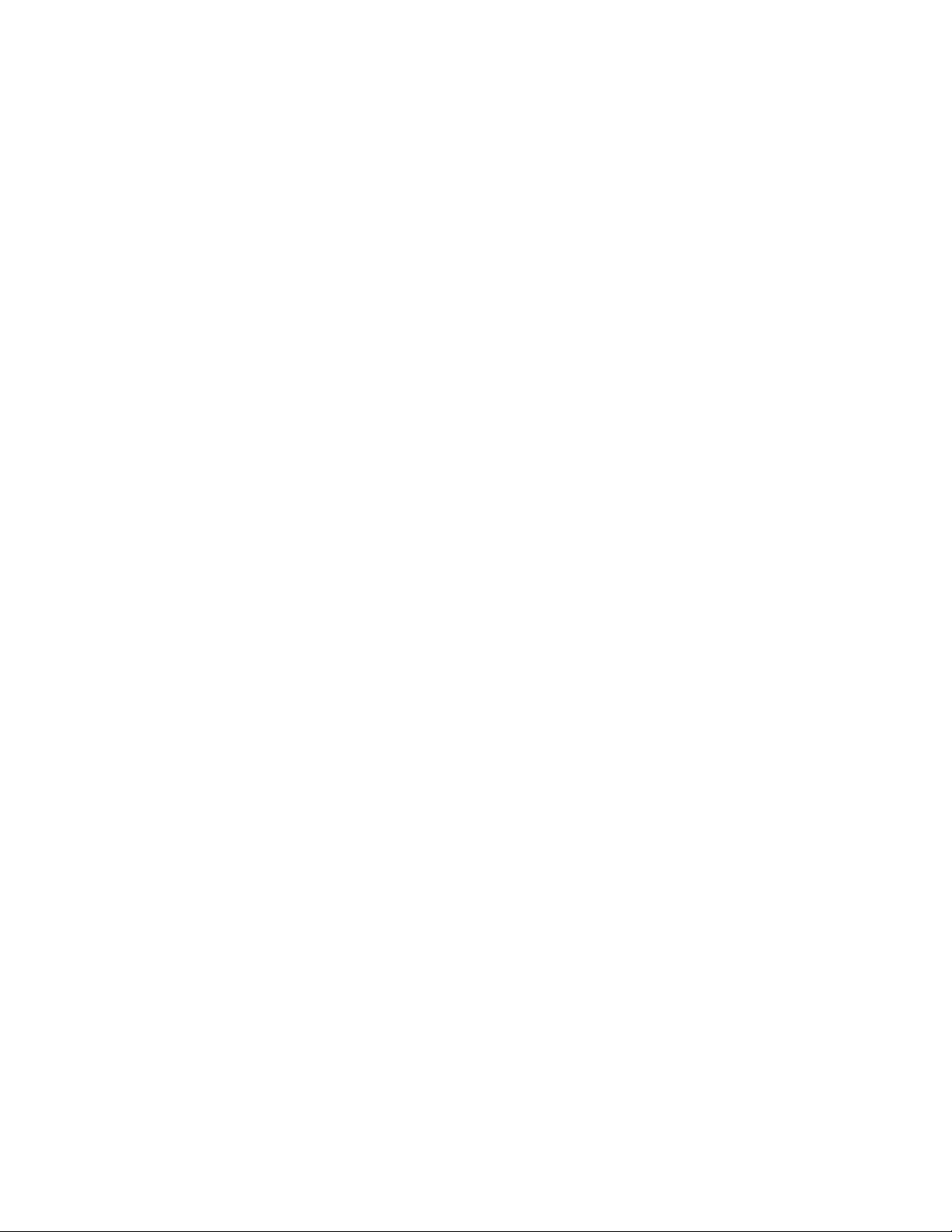
Примечание:Преждечемиспользоватьинформациюисампродукт,обязательноознакомьтесь
сперечисленныминижеразделами:
•Руководствопотехникебезопасности,гарантиииустановке
•RegulatoryNotice
•“Важнаяинформацияпотехникебезопасности”настраницеvi
•ПриложениеF“Замечания”настранице183
ТекущиеверсиидокументовРуководствопотехникебезопасности,гарантиииустановкеиRegulatory
Noticeдоступнывеб-сайтеподдержкиLenovo
®
поадресу:
http://www.lenovo.com/UserManuals
Четвертоеиздание(Май2016)
©CopyrightLenovo2015,2016.
УВЕДОМЛЕНИЕОБОГРАНИЧЕНИИПРАВ:Еслиданныеилипрограммноеобеспечениепредоставляютсяв
соответствиисконтрактомУправленияслужбобщегоназначенияСША(GSA),наихиспользование,копирование
иразглашениераспространяютсяограничения,установленныесоглашением№GS-35F-05925.
Page 3
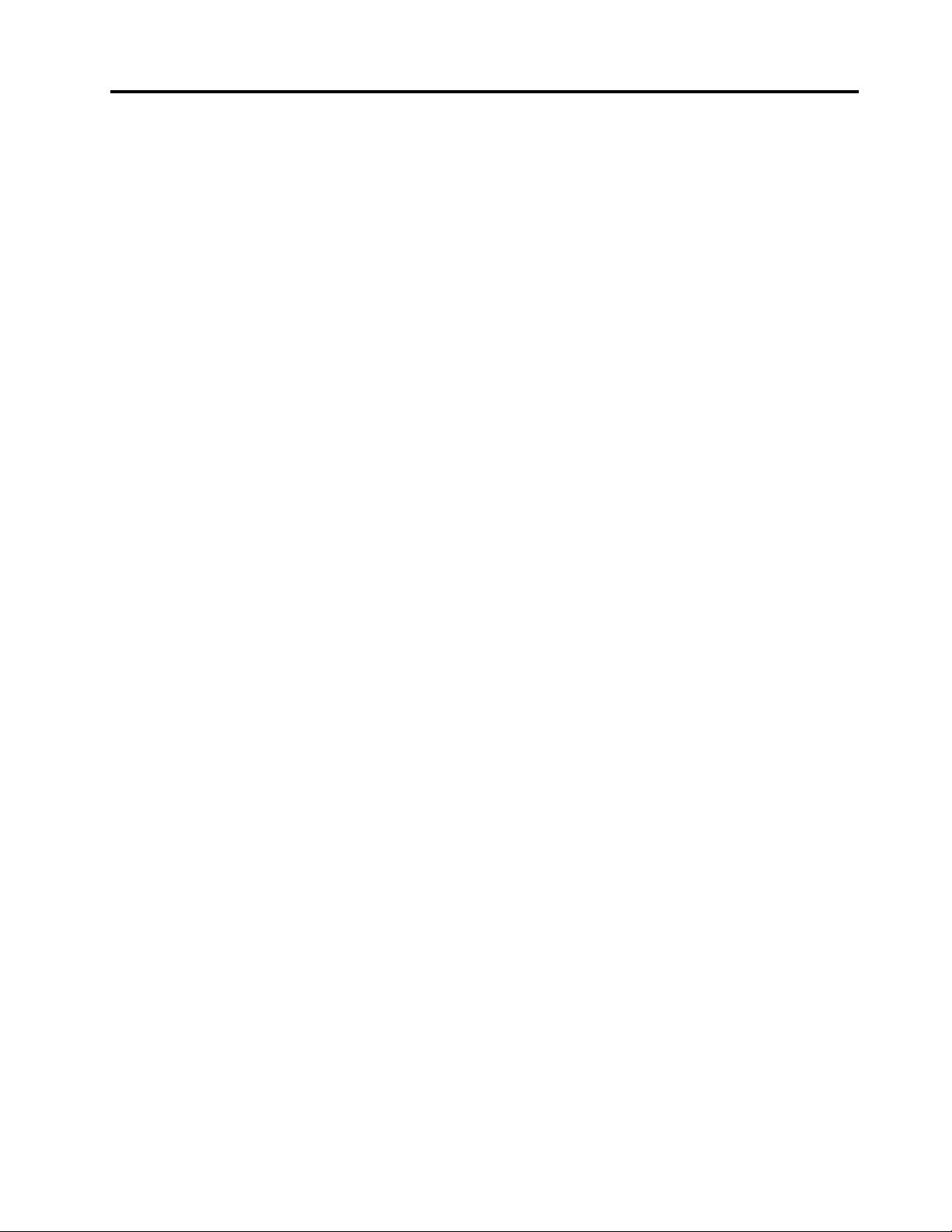
Содержание
Прочтитевначале...........v
Важнаяинформацияпотехникебезопасности..vi
Состояния,требующиенемедленных
действий...............vii
Обслуживаниеимодернизация.....viii
Шнурыиадаптерыпитания.......viii
Удлинителиисвязанныеустройства....ix
Электрическиевилкиирозетки......ix
Заявлениевотношенииисточникапитания..x
Внешниеустройства...........x
Общеезамечаниеобатарейке.......x
Замечаниепосъемномуаккумулятору...xi
Замечаниеповстроенномуаккумулятору..xi
Примечаниеоплоскойкруглойбатарейке.xii
Эмиссиятеплаивентиляция.......xii
Информацияотехникебезопасностипри
работесэлектроприборами.......xiii
Замечаниеожидкокристаллическом
дисплее(ЖКД)............xiv
Г оловныетелефоныинаушники.....xiv
Дополнительнаяинформацияпотехнике
безопасности.............xv
Г лава1.Обзорпродукта........1
Расположениеэлементовуправления,
разъемовииндикаторовкомпьютера......1
Видспереди..............1
Видсправа...............2
Видслева...............5
Видснизу...............6
Индикаторысостояния..........6
Расположениенаклеексважнойинформацией
опродукте.................8
Информацияотипеимоделикомпьютера..8
ИнформацияобидентификатореFCCIDи
номереICCertification..........8
Наклейкидляоперационныхсистем
Windows...............10
Компонентыифункциикомпьютера.....10
Спецификациикомпьютера.........12
Условияэксплуатации...........12
ПрограммыLenovo............13
ДоступкпрограммамLenovo......13
ОбзорпрограммLenovo........13
Г лава2.Работанакомпьютере...17
Регистрациякомпьютера..........17
Частозадаваемыевопросы.........17
Получениесправкипооперационнойсистеме
Windows.................19
Специальныеклавиши...........19
Функциональныеклавишиисочетания
клавиш................19
КлавишаWindows...........21
МанипуляторThinkPad...........21
МанипуляторT rackPoint.........22
Сенсорнаяпанель...........23
Жестыдлясенсорнойпанели......23
Заменаколпачкаманипулятора.....24
НастройкаманипулятораThinkPad....25
Управлениепитанием...........25
Использованиепитанияотсети.....25
Проверкасостоянияаккумулятора....26
Зарядкааккумуляторов.........26
Управлениезарядомаккумулятора....26
Режимыэнергосбережения.......27
Эксплуатацияаккумулятора.......28
Подключениексети............29
СоединенияEthernet..........29
Беспроводныесоединения.......29
Использованиевнешнегодисплея......33
Подключениевнешнегодисплея.....33
Выборрежимаотображения......34
Изменениенастроекдисплея......34
Использованиезвуковыхфункций......34
Использованиекамеры...........35
Использованиефлэш-картыилисмарт-карты.36
Г лава3.Расширение
возможностейкомпьютера.....39
Подбордополнительныхаксессуаров
ThinkPad.................39
Док-станцииThinkPad...........39
Док-станцииThinkPadBasicDock,ThinkPad
ProDockиThinkPadUltraDock......39
ThinkPadWiGigDock..........48
Г лава4.Выивашкомпьютер....55
Специальныевозможностииудобство
работы.................55
Эргономичностьработы........55
Созданиекомфортныхусловий.....56
Информацияоспециальных
возможностях.............56
Использованиекомпьютеравпоездке....59
Советывпоездку...........59
©CopyrightLenovo2015,2016
i
Page 4
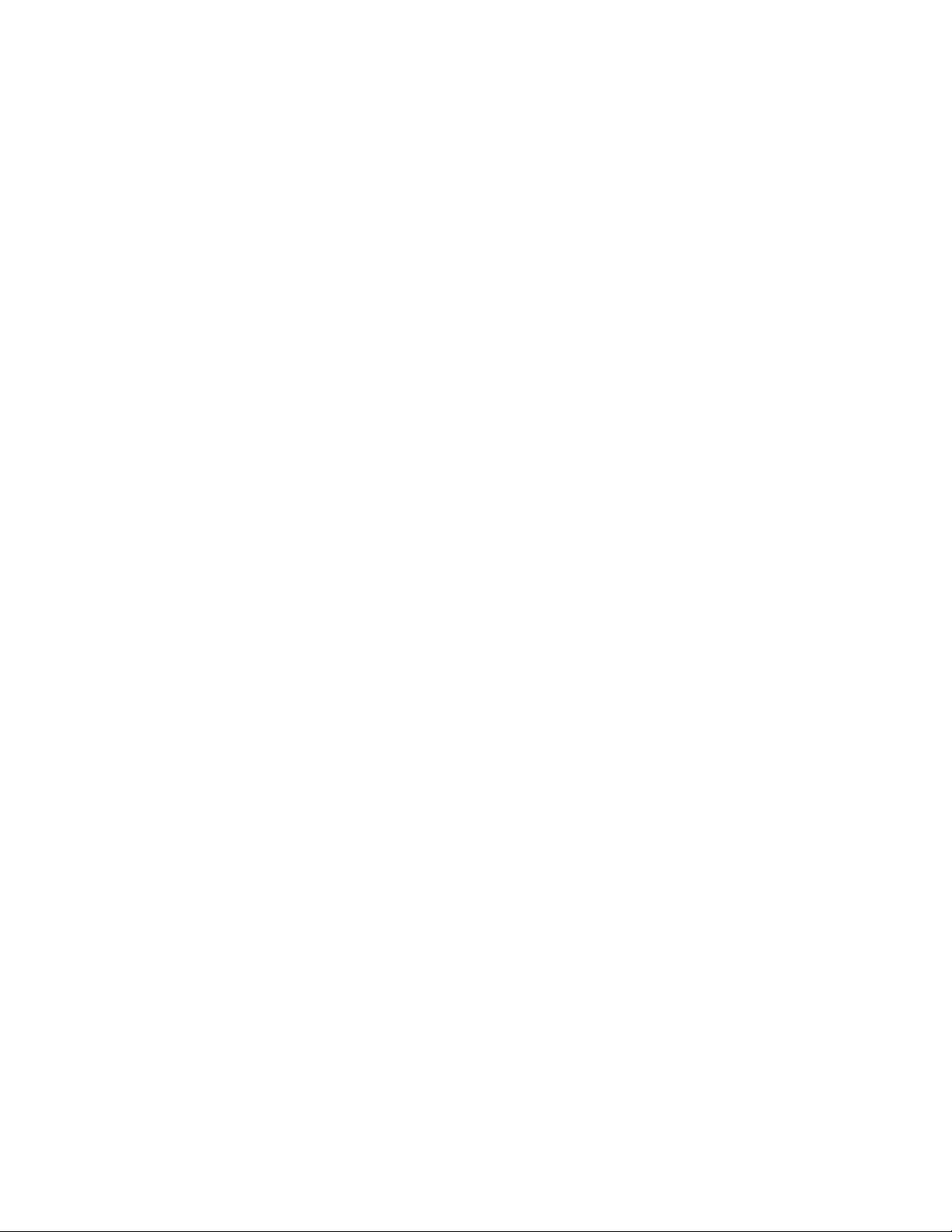
Дорожныеаксессуары.........60
Г лава5.Безопасность........61
Использованиепаролей..........61
Вводпаролей.............61
Парольпривключении.........61
Парольадминистратора........62
Паролинадоступкжесткомудиску...64
Защитажесткогодиска..........66
Установкамикросхемызащиты.......67
Использованиеустройствараспознавания
отпечатковпальцев............68
Замечанияотносительноудаленияданныхс
внутреннегоустройствахранения......71
Использованиебрандмауэров........72
Защитаданныхотвирусов.........72
Г лава6.Расширенныенастройки.75
Установкановойоперационнойсистемы...75
УстановкаоперационнойсистемыWindows
7..................75
УстановкаоперационнойсистемыWindows
10..................76
Установкадрайверовустройств.......77
ИспользованиепрограммыThinkPadSetup..77
МенюMain..............78
МенюConfig.............79
МенюDate/Time............84
МенюSecurity.............85
МенюStartup.............91
МенюRestart.............93
ОбновлениеUEFIBIOS.........93
Использованиесредствуправлениясистемой.94
Настройкасредствуправления
компьютером.............95
Г лава7.Предотвращение
неполадок..............97
Общиесоветыпопредотвращениюпроблем.97
Обновлениедрайверовустройств......98
Уходзакомпьютером...........99
Чисткакрышкикомпьютера.......101
Г лава8.Устранениенеполадок
компьютера............103
Диагностиканеполадок..........103
Устранениенеполадок...........103
Компьютерпересталотвечатьна
команды...............103
Попаданиежидкостинаклавиатуру...104
Сообщенияобошибках.........104
Звуковыесигналы,сообщающиеоб
ошибках...............106
Неполадкимодулейпамяти.......107
Неполадки,связанныессетью......107
Неполадкиклавиатурыидругих
манипуляторов............109
Неполадкидисплеяимультимедийных
устройств..............110
Неполадкиустройствараспознавания
отпечатковпальцев..........116
Неполадкиаккумулятораисистемы
питания...............116
Неполадкижесткихдисковидругих
устройствдляхраненияданных.....119
Неполадкипрограмм..........120
Неполадкипортовиразъемов......120
Г лава9.Восстановление:обзор.123
Информацияовосстановленииоперационной
системыWindows7............123
Созданиеииспользованиеносителя
восстановления............123
Резервноекопированиеи
восстановление............124
РабочеепространствоRescueand
Recovery...............125
Созданиеииспользованиерезервного
носителя...............126
Повторнаяустановкапредустановленных
программидрайверовустройств....127
Решениепроблем,связанныхс
восстановлением...........128
Информацияовосстановленииоперационной
системыWindows10............129
Переустановкакомпьютера.......129
Использованиерасширенныхпараметров
запуска...............129
Восстановлениеоперационнойсистемы,
еслиWindows10незагружается.....130
СозданиеииспользованиеUSB-накопителя
восстановления............130
Г лава10.Заменаустройств....133
Предотвращениеповрежденийоборудования
статическимэлектричеством........133
Отключениевстроенногоаккумулятора....133
УстановкаилизаменакартыmicroSIM....134
Заменасъемногоаккумулятора.......136
Заменаузлакрышкикорпуса........138
Заменавнутреннегоустройствахранения
данных.................140
Заменакабелявнутреннегоустройства
храненияданныхискобыкабеля......144
Заменамодуляпамяти...........150
Заменакартыбеспроводнойглобальнойсети
M.2...................152
iiРуководствопользователяThinkPadX260
Page 5
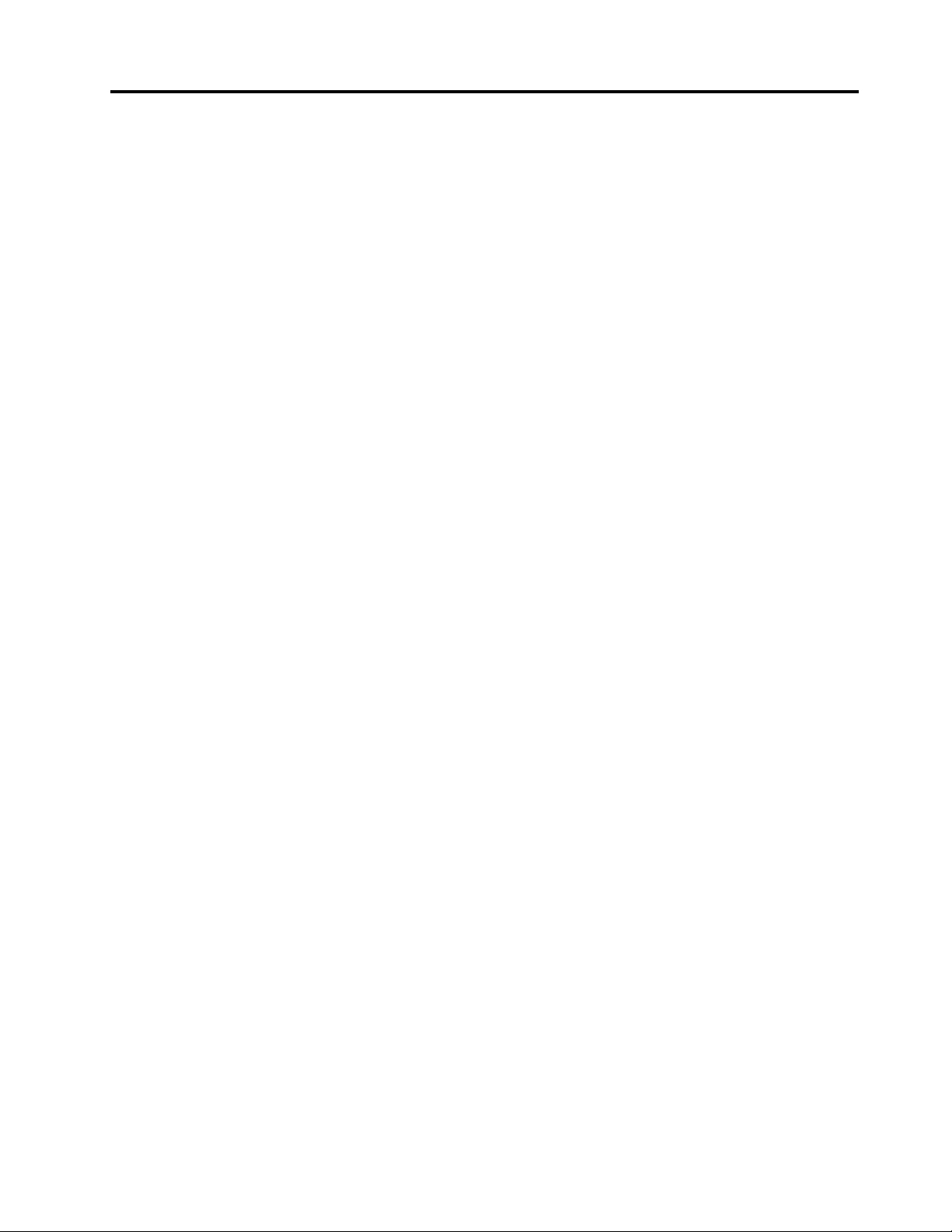
Г лава11.Оказаниетехнической
поддержки.............157
ПередтемкаксвязатьсясLenovo......157
Получениеконсультацийиуслуг.......158
Использованиепрограммдиагностики..158
Веб-сайтподдержкиLenovo.......158
Какобратитьсявцентрподдержки
клиентовLenovo............159
Приобретениедополнительныхуслуг.....159
ПриложениеA.Дополнительная
информацияпооперационной
системеUbuntu..........161
ПриложениеB.Нормативные
сведения..............165
Расположениеантеннбеспроводнойсвязи
UltraConnect™..............165
Информацияобеспроводнойсвязи.....166
Информацияосоответствиинормативам
радиосвязи..............167
Поискнормативныхуведомленийдля
устройствбеспроводнойсвязи.....168
Информация,относящаясяксертификации..168
Замечаниепоэкспортнойклассификации...168
Замечаниеобэлектромагнитномизлучении..168
Информацияосоответствиистандартам
ФедеральнойкомиссиисвязиСША....168
Заявлениеосоответствиипромышленным
стандартамКанадыпоэлектромагнитному
излучениюдляоборудованияклассаB..169
ЕвропейскийСоюз—соответствие
директивепоэлектромагнитной
совместимости(ЭМС)илипооконечному
оборудованиюрадиосвязи.......169
Заявлениеосоответствии
энергопотребленияклассуBдля
Г ермании...............169
ЗаявлениеосоответствииклассуBдля
Кореи................170
ЗаявлениеосоответствииклассуB
постандартуVCCI(Добровольного
контрольногосоветапопомехам)для
Японии................170
Заявлениеосоответствиидляпродуктов,
подключаемыхклиниямэлектропередачс
номинальнымтокомнеболее20Анаодну
фазудляЯпонии...........170
Замечаниепошнурупитаниядля
Японии................170
Информацияобобслуживаниипродуктов
LenovoдляТ айваня(Китай).......171
Единыйзнакобращениянарынкестран
Таможенногосоюза............171
ЗвуковоеуведомлениедляБразилии.....171
ПриложениеC.Заявление
обутилизацииотходов
электрическогоиэлектронного
оборудования...........173
ВажнаяинформацияоWEEE........173
ИнформацияобутилизациидляКитая....174
ИнформацияобутилизациидляЯпонии....174
ИнформацияпоутилизациидляБразилии...175
Информацияобутилизацииаккумуляторовдля
Тайваня(Китай)..............175
Информацияобутилизацииаккумуляторовдля
Европейскогосоюза............175
Информацияобутилизацииаккумуляторовдля
СШАиКанады..............176
ПриложениеD.Ограничения
директивыпоработесопасными
веществами(HazardousSubstances
Directive,илиRoHS)........177
Директивасограничениямипоработе
сопаснымивеществами(RoHS)для
ЕвропейскогоСоюза............177
Директивасограничениямипоработес
опаснымивеществами(RoHS)дляТурции...177
Директивасограничениямипоработес
опаснымивеществами(RoHS)дляУкраины..177
Директивасограничениямипоработес
опаснымивеществами(RoHS)дляИндии...177
Директивасограничениямипоработес
опаснымивеществами(RoHS)дляКитая...178
Директивасограничениямипоработес
опаснымивеществами(RoHS)дляТайваня
(Китай)..................179
ПриложениеE.Информацияо
моделяхENERGYST AR......181
ПриложениеF .Замечания.....183
Товарныезнаки..............184
©CopyrightLenovo2015,2016
iii
Page 6
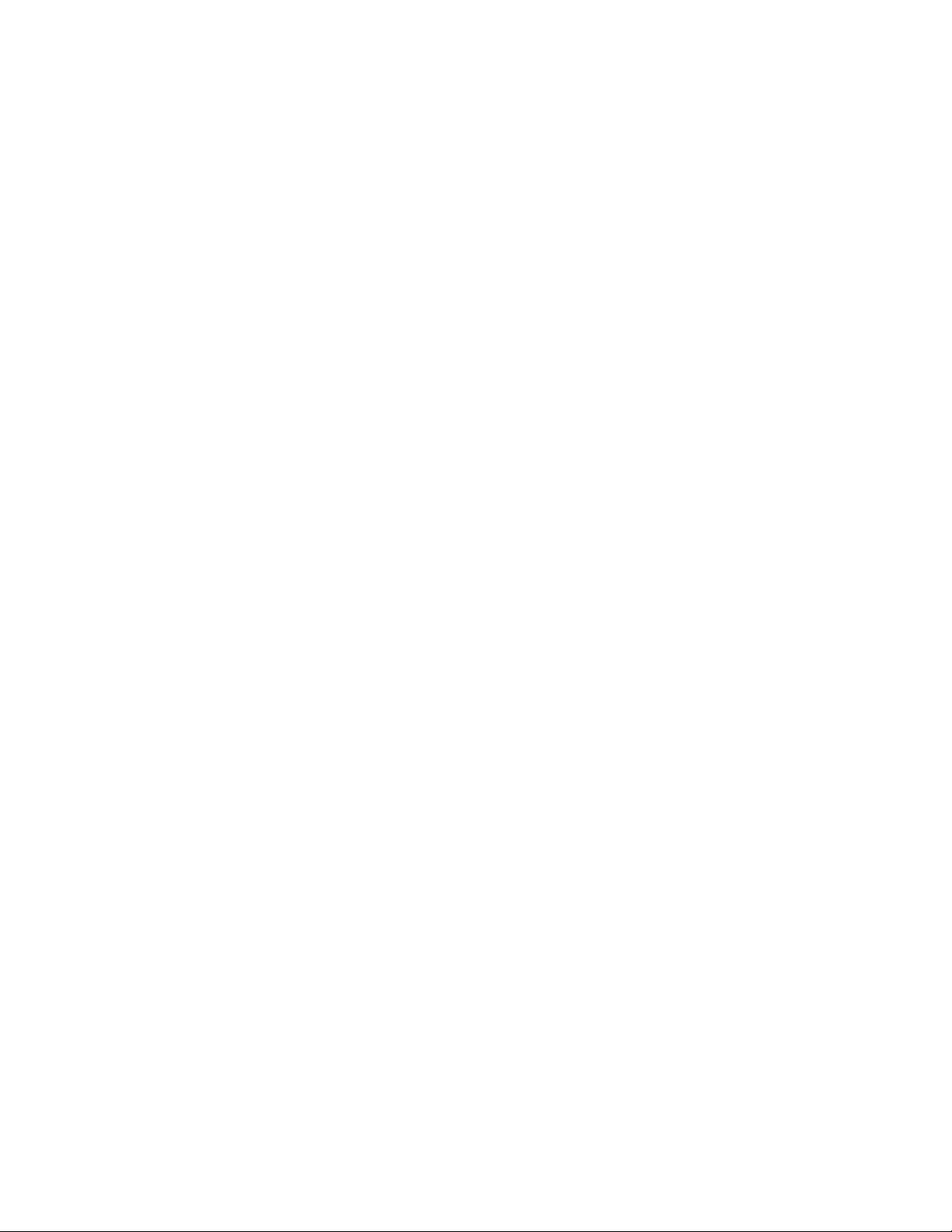
ivРуководствопользователяThinkPadX260
Page 7
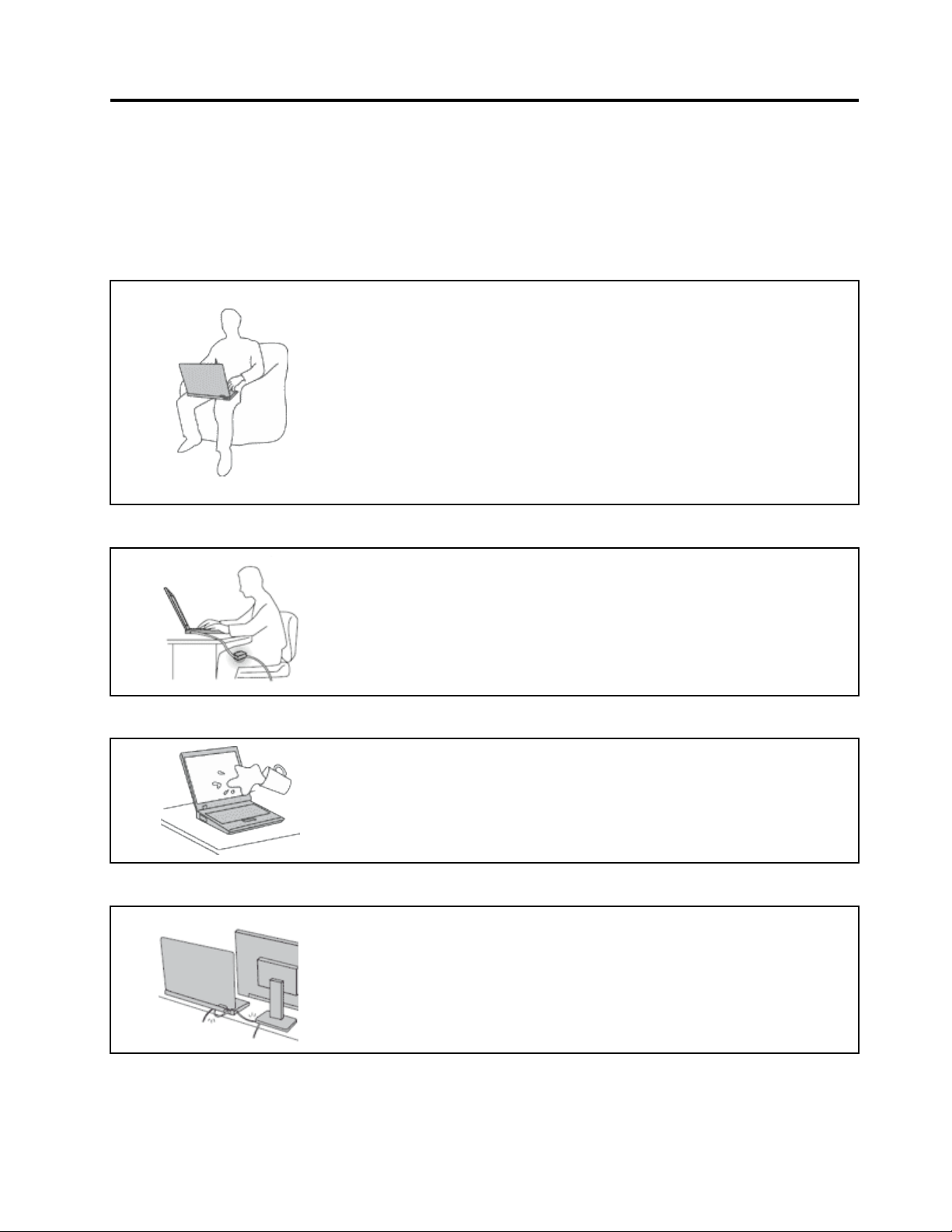
Прочтитевначале
Следуяприведеннымнижеважнымсоветам,выполучитемаксимумпользыиудовольствияот
работыскомпьютером.Ихнесоблюдениеможетпривестиквозникновениюдискомфорта,травмами
сбоямвработекомпьютера.
Будьтеосторожны:приработекомпьютернагревается.
Когдакомпьютервключенилизаряжаетсяаккумулятор,основание
компьютера,подставкадлярукинекоторыедругиечастикомпьютера
могутнагреваться.Температураэтихчастейзависитотинтенсивности
работыкомпьютераиуровнязарядкиаккумулятора.
Длительныйконтакткомпьютерастелом,дажечерезодежду,может
вызватьнеприятныеощущенияилидажеожоги.
•Недопускайте,чтобычастикомпьютера,которыенагреваютсяво
времяработы,длительноевремяконтактировалисруками,коленями
илидругойчастьютела.
•Времяотвремениделайтеперерывывработенаклавиатуре(убирайте
рукисподставкидлярук).
Будьтеосторожны:впроцессеработыадаптерпитаниянагревается.
Еслиадаптерпитанияподключенкрозеткеиккомпьютеру,он
нагревается.
Берегитекомпьютеротвлаги.
Старайтесьнеповредитьпровода.
Длительныйконтактадаптерастелом,дажечерезодежду,может
привестикожогам.
•Вовремяработынекасайтесьадаптерапитания.
•Никогданеиспользуйтеадаптердлясогреваниятела.
Держитежидкостинарасстоянииоткомпьютера,чтобынепролитьихна
компьютериизбежатьпораженияэлектрическимтоком.
Неприкладывайтелишнихусилийприработеспроводами,чтобыне
повредитьинепорватьих.
Прокладывайтекабелиадаптерапитания,мыши,клавиатуры,принтераи
другихэлектронныхустройств,атакжекоммуникационныекабелитак,
чтобынебыловозможностионихспоткнуться,зацепитьилиповредитьих
каким-либодругимспособом:этоможетнарушитьработукомпьютера.
©CopyrightLenovo2015,2016
v
Page 8
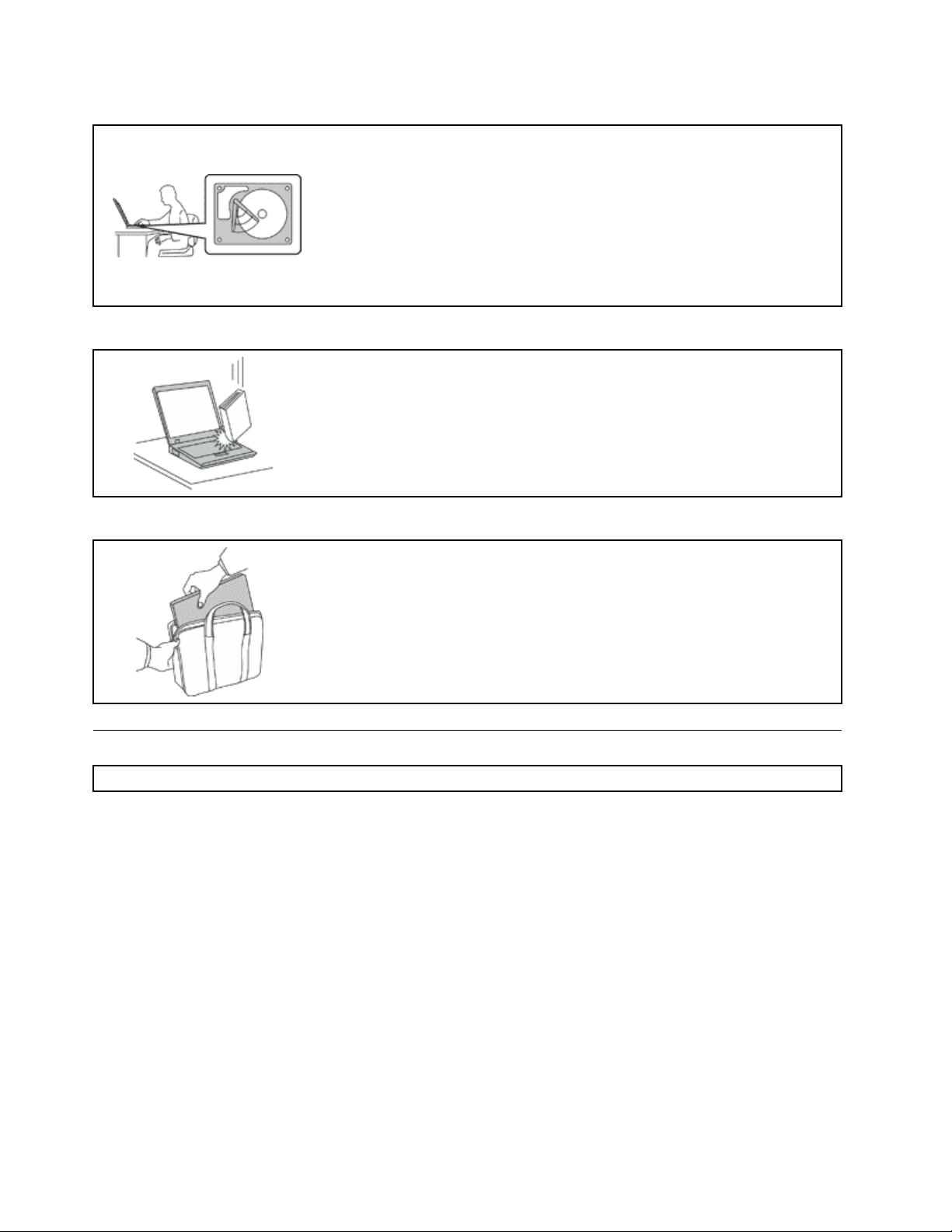
Будьтеаккуратныприпереноскекомпьютера.
Преждечемпереноситькомпьютер,оснащенныйвнутреннимустройством
храненияданных(жестким,твердотельнымилигибриднымдиском),
выполнитеодноизследующихдействий:
•Выключитекомпьютер.
•Переведитекомпьютерврежимсна.
•Переведитекомпьютерврежимгибернации.
Этопозволитнедопуститьповреждениякомпьютераивозможнойпотери
данных.
Обращайтесьскомпьютеромаккуратно.
Нероняйте,неударяйте,нецарапайте,неперегибайтеинетрясите
компьютер,неставьтенанего,атакженадисплейивнешниеустройства
тяжёлыепредметы.
Носитекомпьютеросторожно.
•Переноситекомпьютервкачественнойсумке,обеспечивающейдолжную
амортизациюизащиту.
•Некладитекомпьютервплотнонабитыйчемоданилисумку.
•Преждечемпоместитькомпьютервсумкудляпереноски,убедитесь,что
оннаходитсяврежимеснаилигибернациилибовыключен.Преждечем
кластькомпьютервсумкудляпереноски,выключитеего.
Важнаяинформацияпотехникебезопасности
Примечание:Передначаломработыознакомьтесьсважнойинформациейпотехникебезопасности.
Этаинформацияпоможетвамбезопаснопользоватьсяноутбуком.Сохранитевсюдокументацию,
поставляемуюсвашимкомпьютером.Информация,содержащаясявданнойпубликации,неменяет
условийдоговораоприобретениикомпьютераилиограниченнойгарантииLenovo.Дополнительную
информациюсм.вразделе«Информацияогарантии»документаРуководствопотехнике
безопасности,гарантиииустановке,прилагаемогоккомпьютеру.
Безопасностиклиентовпридаетсябольшоезначение.Мыстараемсяразрабатыватьбезопасныеи
эффективныепродукты.Однакоперсональныекомпьютерыявляютсяэлектроннымиустройствами.
Электрическиешнуры,адаптерыпитанияидругиедеталинесутпотенциальнуюугрозубезопасности
имогутстатьпричинойтелесногоповрежденияилиматериальногоущерба,особенновслучае
неправильногообращения.Чтобысвестиэтуугрозукминимуму,строгоследуйтеинструкциям,
сопровождающимустройство,обращайтевниманиенапредупреждения,написанныенатабличках
исодержащиесяврабочихинструкциях,ивнимательноознакомьтесьссодержаниемданного
документа.Тщательноесоблюдениепредписанийирекомендаций,содержащихсявданномидругих
документах,поставляемыхвместескомпьютером,поможетвамзащититьсебяотвозможныхрисков
исоздатьбезопаснуюрабочуюсреду.
viРуководствопользователяThinkPadX260
Page 9

Примечание:Вданнойпубликациисодержатсяссылкинаадаптерыиисточникипитания.Помимо
ноутбуковвнешниеадаптерыпитанияиспользуютсяивдругихустройствах(например,вколонках
имониторах).Еслиувасимеетсятакоеустройство,даннаяинформацияотноситсяикнему.
Крометого,вкомпьютерахестьвстроеннаябатарейкаразмеромснебольшуюмонету,которая
предназначенадляподдержанияпитаниясистемныхчасовввыключенномкомпьютере,такчто
информацияпотехникебезопасностиработысбатарейкамиотноситсяковсемкомпьютерам.
Состояния,требующиенемедленныхдействий
Продуктможетполучитьповреждениеврезультатенеправильногообращенияилихалатности.
Приэтомповреждениеможетоказатьсятакимсерьезным,чтопродуктомнельзябудет
пользоваться,покаегонеосмотрит(апринеобходимостиинеотремонтирует)уполномоченный
представительпообслуживанию.
Какивслучаелюбогоэлектронногоприбора,внимательноследитезапродуктомвмомент
включения.Оченьредко,нобывает ,чтопривключениивсетьизприборавырывается
клубдыма,сыплютсяискрыилиисходитзапах.Илираздаетсящелчок,потрескиваниеили
шипение.Этипризнакиозначают ,чтокакой-тоэлектронныйкомпонентвышелизстрояперегорел,чтосамопосебедляпользователянепредставляетникакойопасности.Однакоони
могутозначатьипотенциальноопасноесостояниеустройства.Нерискуйтеинепытайтесь
самостоятельноопределитьпричинуэтихявлений.ОбратитесьвЦентрподдержкизаказчиков
задополнительнымиуказаниями.Списоктелефоновотделовобслуживанияиподдержкисм.
навеб-сайтепоследующемуадресу:
http://www.lenovo.com/support/phone
Регулярноосматривайтесвойкомпьютеривсеегокомпонентысцельювыявления
повреждений,износаилипризнаковпотенциальнойопасности.Вслучаесомненийпоповоду
состояниякакого-либоизкомпонентовпрекратитепользоватьсяпродуктом.Обратитесьв
Центрподдержкизаказчиковиликизготовителюпродуктаиузнайте,какпроверитьпродукти
гдепринеобходимостиможноегоотремонтировать.
Есливыобнаружитеодинизописанныхнижепризнаковнеисправностей(этомаловероятно),
илиесливамкажется,чтоработатьсустройствомнебезопасно,товыключитеустройствои
отсоединитеисточникипитанияикоммуникационныелинии;непользуйтесьустройством,пока
вынеобратитесьвЦентрподдержкизаказчиковдляполучениядальнейшихуказаний.
•Шнурыпитания,электрическиевилки,адаптерыпитания,удлинители,разрядникииисточники
питаниястрещинами,вмятинами,выбоинамиидругимиследамиповрежденияилиразрушения.
•Признакиперегрева,дым,искрыилипламя.
•Поврежденияаккумулятора(трещины,выбоины,вмятины),протечкаилиотложениепосторонних
веществнаегоповерхности.
•Щелчки,потрескиваниеилишипение,раздающиесяизпродукта,илиисходящийизнегозапах.
•Признакитого,чтовнутрькомпьютерапопалажидкость,илинакомпьютер,наэлектрический
шнурилинаадаптерпитанияупалтяжелыйпредмет.
•Накомпьютер,электрическийшнурилиадаптерпитанияпопалавода.
•Продуктуронилиилиповредиликаким-тодругимобразом.
•Продуктнеработаетнадлежащимобразом,хотявыточноследуетеинструкциямпоэксплуатации.
Примечание:Заметивпризнакинеполадкиупродукта,изготовленногонеLenovoилинедляLenovo
(например,уудлинителя),непользуйтесьимдотехпор,поканесвяжетесьспроизводителемине
получитесоответствующиерекомендацииилиненайдетеподходящуюзамену.
©CopyrightLenovo2015,2016
vii
Page 10
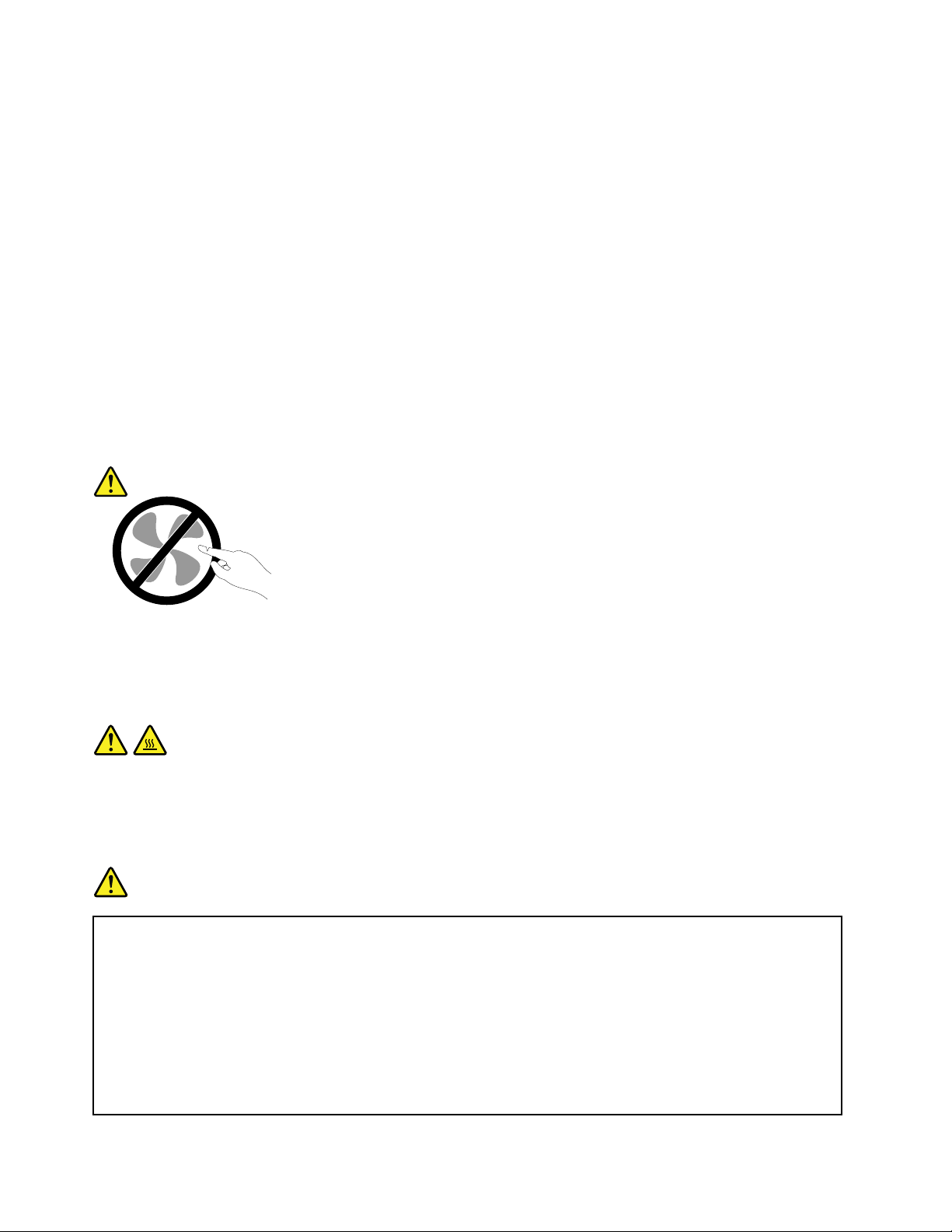
Обслуживаниеимодернизация
Непытайтесьсамостоятельновыполнятьобслуживаниепродуктакромеслучаев,когдаэто
рекомендованоЦентромподдержкизаказчиковилидокументациейкпродукту.Обращайтесьтолько
всервис-центры,которыеуполномоченывыполнятьремонтименнотакихизделий,ккоторым
относитсяпринадлежащийвампродукт.
Примечание:Некоторыедеталикомпьютераподлежатзаменесиламипользователя.Обновленные
компонентыобычноназываютсядополнительнымиаппаратнымисредствами.Наанглийском
запасныечасти,устанавливаемыепользователем,называютсяCustomerReplaceableUnits,илиCRU.
ЕслипользователимогутсамиустановитьдополнительныеаппаратныесредстваилизаменитьCRU,
Lenovoпредоставляетсоответствующиеинструкциипозаменеэтихкомпонентов.Приустановкеили
заменекомпонентовнужнострогоследоватьэтиминструкциям.Еслииндикаторпитаниянаходитсяв
состоянии«Выключено»,этоещенеозначает,чтовнутриустройстванетнапряжения.Преждечем
сниматькрышкисустройства,оснащенногошнуромпитания,убедитесьвтом,чтоустройство
выключено,ашнурпитаниявыдернутизрозетки.Еслиувасвозниклизатрудненияилиестьвопросы,
обращайтесьвЦентрподдержкиклиентов.
Хотяпослеотсоединенияшнурапитаниявкомпьютеренетдвижущихсячастей,приведенныениже
предупреждениянеобходимыдляобеспечениявашейбезопасности.
ОСТОРОЖНО:
Опасныедвижущиесячасти.Некасайтесьихпальцамиилидругимичастямитела.
ОСТОРОЖНО:
Передтемкакоткрытькожухкомпьютера,выключитекомпьютеридайтеемуостытьвтечение
несколькихминут.
Шнурыиадаптерыпитания
ОПАСНО
Пользуйтесьтолькотемишнурамииадаптерамипитания,которыепоставляются
изготовителемпродукта.
Шнурыпитаниядолжныбытьодобреныдляиспользования.ВГ ерманииследует
использоватьшнурыH05VV-F ,3G,0,75мм
нужноиспользоватьаналогичныетипышнуров.
Необорачивайтешнурвокругадаптерапитанияиликакого-либодругогопредмета.
Возникающиеприэтомнапряжениямогутпривестиктому,чтоизоляцияпотрескается,
расслоитсяилилопнет .Аэтопредставляетугрозубезопасности.
2
илиболеевысокогокачества.Вдругихстранах
viiiРуководствопользователяThinkPadX260
Page 11
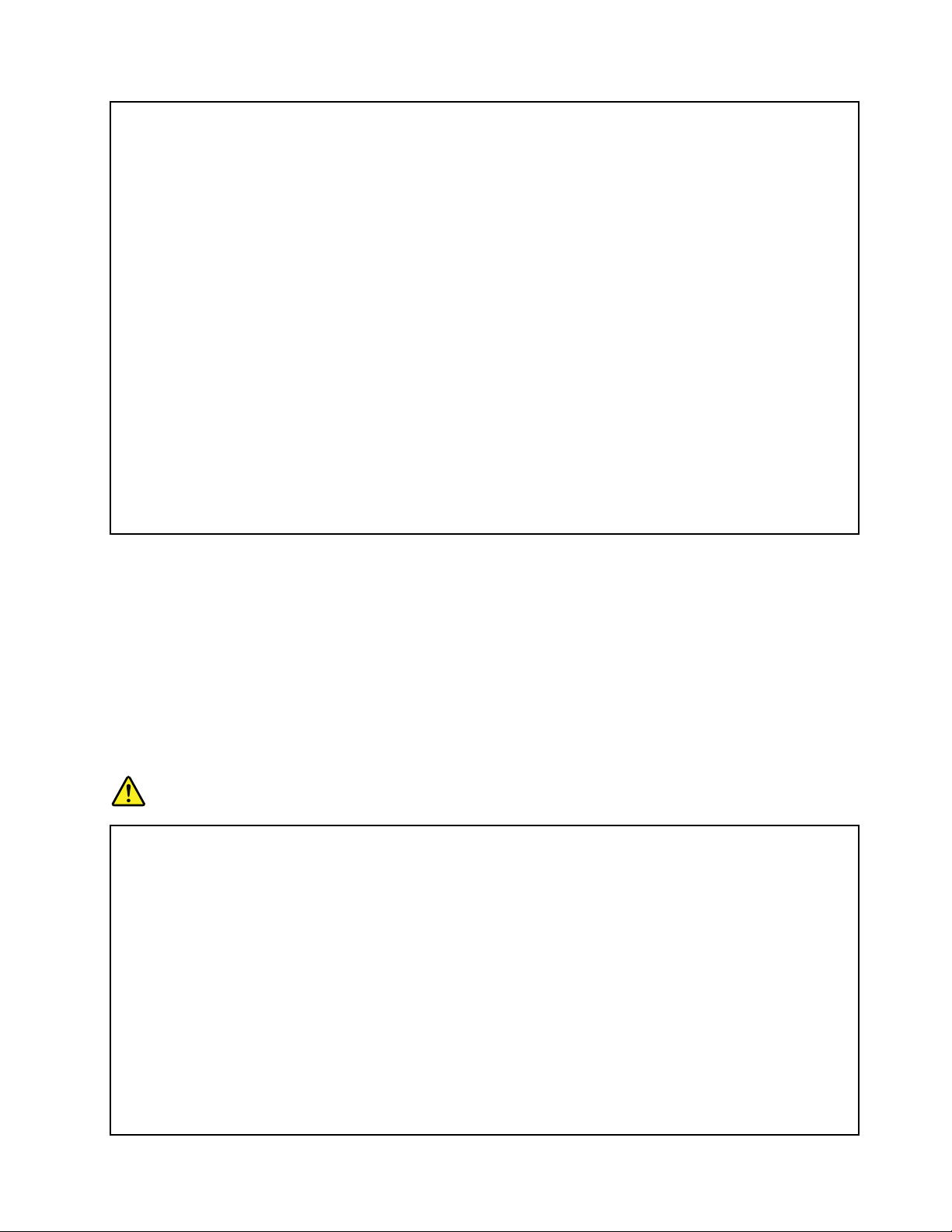
Укладывайтешнурыпитаниятак,чтобыонихнельзябылоспоткнутьсяичтобыонине
оказалисьзащемлённымикакими-либопредметами.
Недопускайтепопаданияжидкостейнашнурыиадаптерыпитания.Вчастности,не
оставляйтеихвозлераковин,ванн,унитазовилинаполу,которыйубираютсиспользованием
жидкихмоющихсредств.Попаданиежидкостиможетвызватькороткоезамыкание,
особенноеслишнурилиадаптерпитанияизношенилиповрежденврезультатенеаккуратного
обращения.Жидкоститакжемогутвызыватькоррозиюконтактовшнураи(или)адаптера
питания,чтовсвоюочередьбудетприводитькихперегреву.
Подключайтешнурыпитанияисигнальныекабеливправильнойпоследовательности.
Следитезатем,чтобыразъемышнуровпитаниянадежноиплотновходилив
предназначенныедлянихгнёзда.
Непользуйтесьадаптерамипитаниясоследамикоррозиинаштырькахвилкиилипризнаками
перегрева(например,деформированнаяпластмасса)навилкеилинапластмассовомкорпусе.
Непользуйтесьшнурамипитаниясоследамикоррозииилиперегреванавходныхили
выходныхконтактахилиспризнакамиповреждения.
Дляпредотвращенияперегреваненакрывайтевключенныйвэлектрическуюрозеткуадаптер
питанияодеждойилидругимипредметами.
Удлинителиисвязанныеустройства
Проследитезатем,чтобыудлинители,разрядники,источникибесперебойногопитанияи
разветвителипитания,которымивысобираетесьпользоваться,посвоимхарактеристикам
соответствовалиэлектрическимтребованиямпродукта.Недопускайтеперегрузкиэтихустройств.
Вслучаеиспользованияразветвителейпитанияподключеннаякнимсуммарнаянагрузкане
должнапревышатьихноминальноймощности.Еслиувасвозникнутвопросыотносительно
нагрузок,потребленияэлектроэнергииидругихэлектрическихпараметров,проконсультируйтесьс
электриком.
Электрическиевилкиирозетки
ОПАСНО
Еслиэлектрическаярозетка,которойвысобираетесьвоспользоватьсядляподключения
своегокомпьютераипериферийныхустройств,поврежденаилиноситследыкоррозии,не
пользуйтесьею.Пригласитеэлектрика,чтобыонзаменилнеисправнуюрозетку.
Негнитеинепеределывайтевилку.Есливилкаповреждена,свяжитесьспроизводителеми
потребуйтезаменитьеё.
Неподключайтекрозеткам,ккоторымподключенкомпьютер,мощныебытовыеили
промышленныеприборы:скачкинапряжениямогутповредитькомпьютер,данныев
компьютереилиустройства,подключенныеккомпьютеру.
Некоторыеустройстваснабженытрёхштырьковойвилкой.Т акаявилкавтыкается
тольковэлектрическуюрозеткусконтактомзаземления.Этоэлементбезопасности.
Неотказывайтесьотэтогоэлементабезопасности,втыкаявилкусзаземлениемв
электрическуюрозеткубеззаземления.Есливынеможетевоткнутьвилкувэлектрическую
розетку,подберитеподходящийпереходникилипопроситеэлектриказаменитьрозетку
©CopyrightLenovo2015,2016
ix
Page 12
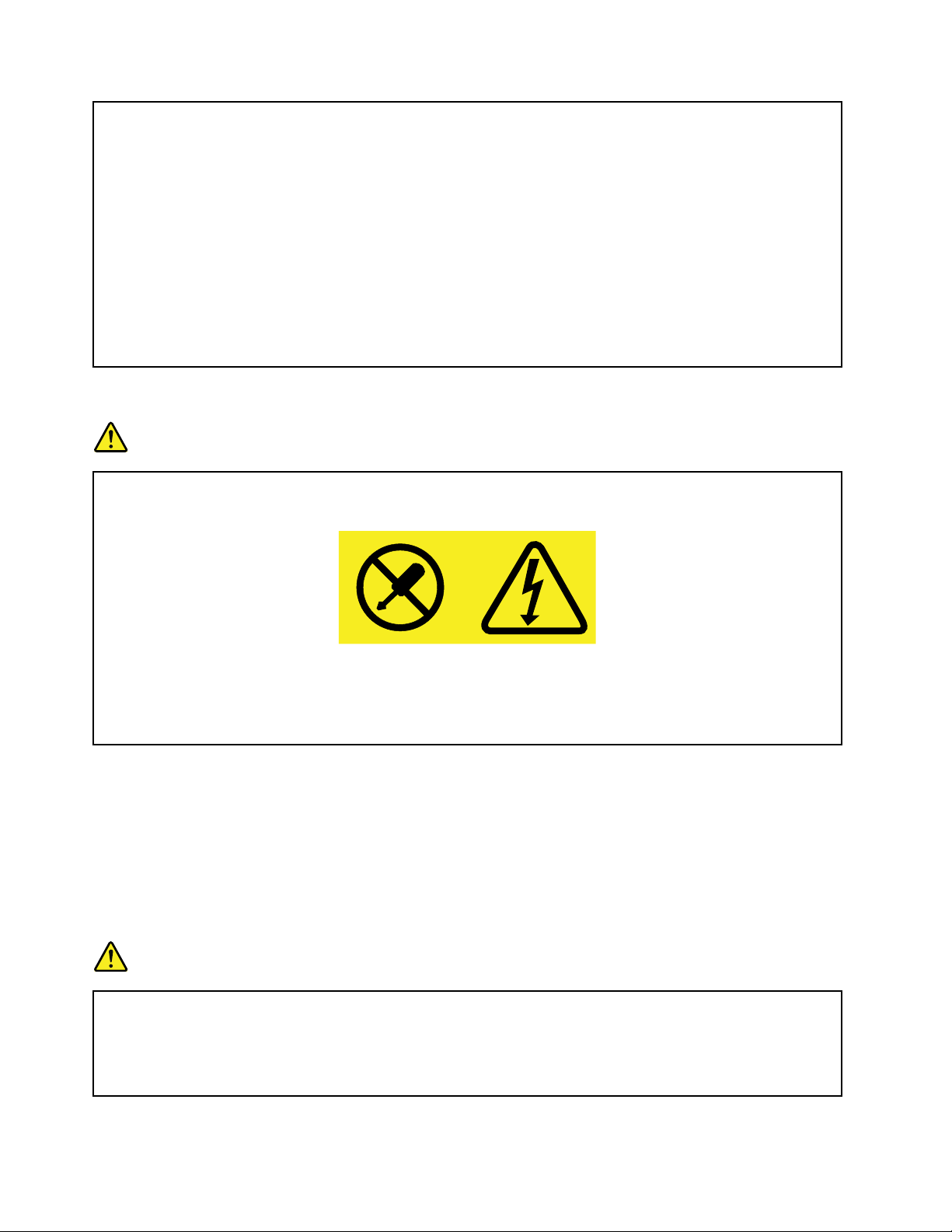
надругуюсконтактомзаземлениядляобеспечениябезопасности.Неподключайте
крозеткебольшуюнагрузку,чемта,накоторуюэлектрическаярозеткарассчитана.
Суммарнаянагрузкасистемынедолжнапревышать80процентовотноминальноймощности
электрическойцепи.Проконсультируйтесьсэлектрикомотносительнодопустимойнагрузки
длявашейэлектрическойцепи.
Убедитесь,чтоподводкакэлектрическойрозеткевыполненаправильно,розетканаходится
недалекоотместаустановкикомпьютераилегкодоступна.Воизбежаниеповрежденияне
натягивайтесильношнурыпитания.
Убедитесь,чтокрозеткеподведеноправильноенапряжениеичтоонаможетобеспечитьток,
потребляемыйустанавливаемымустройством.
Вставляйтевилкуврозеткуивытаскивайтевилкуизрозеткисосторожностью.
Заявлениевотношенииисточникапитания
ОПАСНО
Ниприкакихобстоятельствахнеснимайтекрышкусисточникапитанияилилюбогодругого
узла,которыйснабженследующейэтикеткой.
Внутриданногоустройстваприсутствуетопасноенапряжение,течетсильныйток
ивыделяетсязначительнаяэнергия.Внутриэтихузловнетдеталей,подлежащих
обслуживанию.Есливыполагаете,чтоскакой- тоизэтихдеталейвозниклапроблема,
обратитеськспециалисту.
Внешниеустройства
ОСТОРОЖНО:
Неподсоединяйтеинеотсоединяйтекабеливнешнихустройств(заисключениемкабелейUSB),
есликомпьютервключен—выможетеповредитькомпьютер.Есливыотсоединяетевнешнее
устройство,товыключитекомпьютериподождитепокрайнеймерепятьсекунд;виномслучае
выможетеповредитьвнешнееустройство.
Общеезамечаниеобатарейке
ОПАСНО
Аккумуляторы,поставляемыеLenovoдляиспользованияввашемкомпьютере,проверены
насовместимость,изаменятьихследуеттольконатакиежеилидругиеисточники
питания,одобренныеLenovo.Действиегарантиинераспространяетсянааккумуляторы,не
входящиевсписок,составленныйLenovo,атакженаразобранныеилимодифицированные
аккумуляторы.
xРуководствопользователяThinkPadX260
Page 13
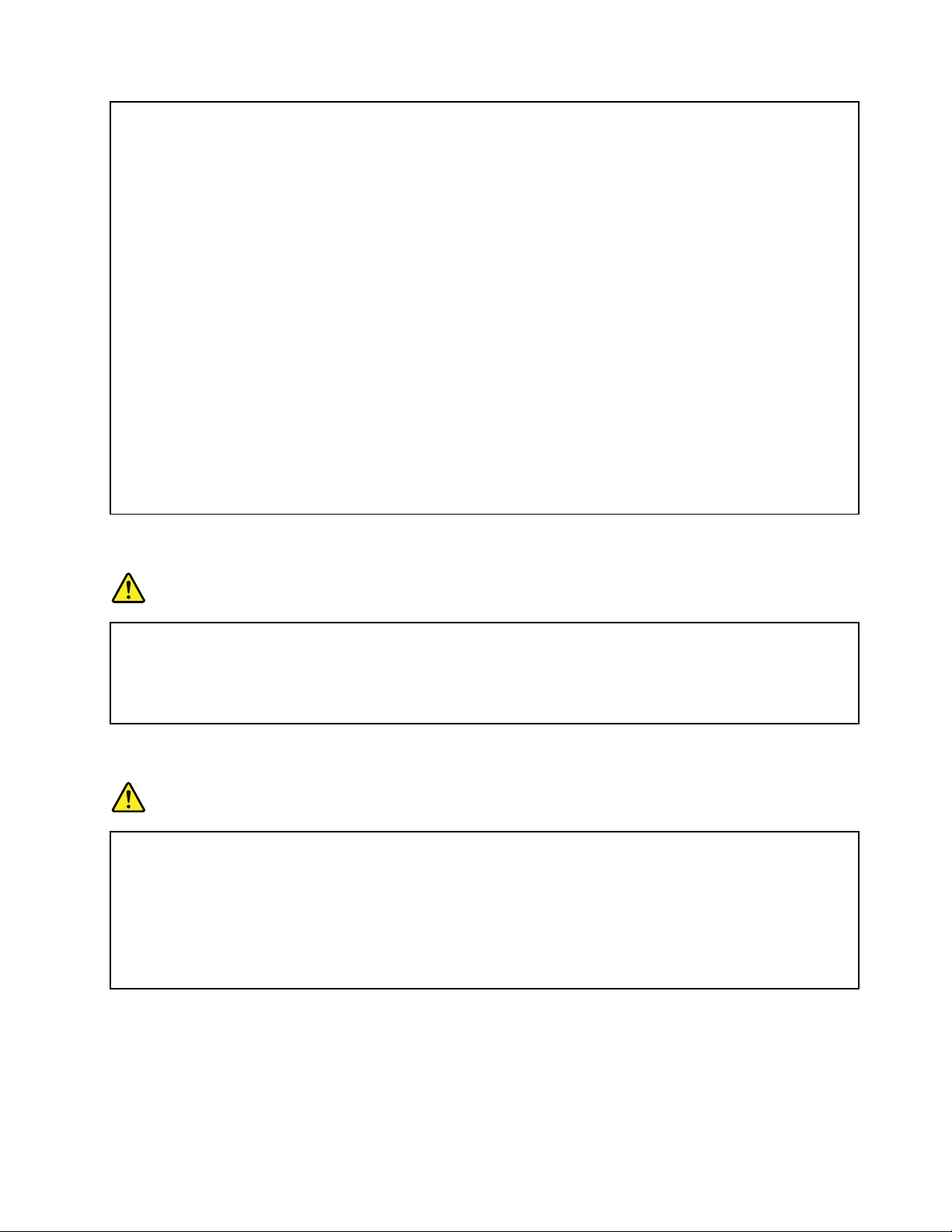
Врезультатенеправильногоиспользованияаккумуляторможетперегреться,может
произойтиутечкажидкостииливзрыв.Чтобыизбежатьвозможныхтравм,следуйте
указаннымнижеинструкциям:
•Невскрывайте,неразбирайтеинеобслуживайтеаккумулятор.
•Неразбивайтеинепротыкайтеаккумулятор.
•Недопускайтекороткогозамыканияаккумулятораинедопускайтеконтактасводойи
другимижидкостями.
•Хранитеаккумуляторвдалиотдетей.
•Хранитеаккумуляторвдалиотисточниковогня.
Прекратитепользоватьсяаккумулятором,еслионповрежденилиесливызаметиливыброс
изнегокаких-либовеществилиотложенияпостороннихматериаловнаконтактах.
Хранитеаккумуляторыилиизделия,содержащиеаккумуляторы,прикомнатнойтемпературе
суровнемзаряда30–50%.Дляпредотвращениякритическойразрядкиаккумуляторамы
рекомендуемзаряжатьегонережеодногоразавгод.
Невыбрасывайтеаккумуляторвмусорныйящик,предназначенныйдляотправкинасвалку.
Приутилизацииаккумуляторасоблюдайтеместныезаконыипостановления.
Замечаниепосъемномуаккумулятору
ОПАСНО
Зарядкуаккумулятораследуетпроизводитьстроговсоответствиисприлагаемойкнему
инструкцией.
Принеправильнойзаменеаккумуляторовсуществуетопасностьвзрыва.Аккумулятор
содержитнебольшоеколичествоопасноговещества.
Замечаниеповстроенномуаккумулятору
ОПАСНО
Непытайтесьзаменятьвстроенныеаккумуляторы.Заменааккумуляторадолжнавыполняться
авторизованнымцентромобслуживанияилиуполномоченнымспециалистомLenovo.
Зарядкуаккумулятораследуетпроизводитьстроговсоответствиисприлагаемойкнему
инструкцией.
ТакиецентрыиспециалистыосуществляютутилизациюаккумуляторовLenovoсогласно
требованиямзаконовинормативныхпредписаний.
©CopyrightLenovo2015,2016
xi
Page 14
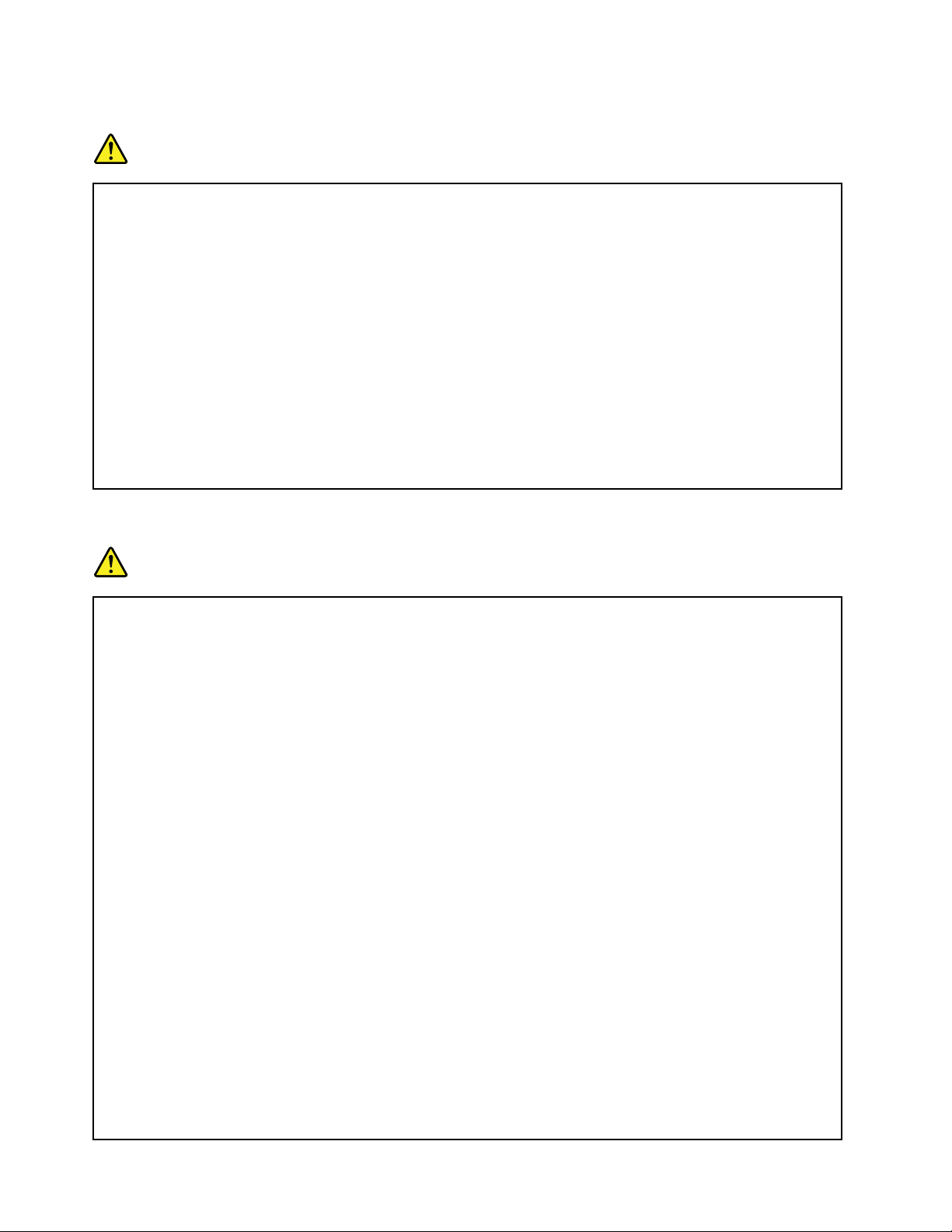
Примечаниеоплоскойкруглойбатарейке
ОПАСНО
Непытайтесьзаменятьплоскиекруглыебатарейки.Заменааккумуляторадолжна
выполнятьсяавторизованнымцентромобслуживанияилиуполномоченнымспециалистом
Lenovo.
ТакиецентрыиспециалистыосуществляютутилизациюаккумуляторовLenovoсогласно
требованиямзаконовинормативныхпредписаний.
НижеследующеезаявлениеотноситсякпользователямвштатеКалифорния(США).
ИнформацияотносительноперхлоратовдляКалифорнии:
Продукты,укомплектованныеплоскимикруглымибатарейкаминаосновелитияидиоксида
марганца,могутсодержатьперхлораты.
Содержитперхлораты—возможно,требуетсяособоеобращение.См.сведенияпоадресу
www.dtsc.ca.gov/hazardouswaste/perchlorate
Эмиссиятеплаивентиляция
ОПАСНО
Приработекомпьютера,адаптеровпитанияимногихдругихустройств,атакжепризарядке
аккумулятороввыделяетсятепло.Переносныекомпьютерывыделяютзначительное
количествотеплаивсилусвоегонебольшогоразмерамогутсильнонагреваться.Во
избежаниеперегревасоблюдайтеследующиемерыпредосторожности:
•Когдакомпьютервключенилизаряжаетсяаккумулятор,основаниекомпьютера,подставка
длярукинекоторыедругиечастикомпьютерамогутнагреваться.Недопускайте,
чтобычастикомпьютера,которыенагреваютсявовремяработы,длительноевремя
соприкасалисьсруками,коленямиилидругимичастямитела.Есливыработаетес
клавиатурой,недержитедолгорукинаподставкедлярук.Принормальнойработе
компьютеравыделяетсятепло.Количествотеплазависитотинтенсивностиработы
компьютераиуровнязарядкиаккумулятора.Длительныйконтакткомпьютерастелом,
дажечерезодежду,можетвызватьнеприятныеощущенияилидажеожоги.Времяот
времениделайтепаузуприработенаклавиатуре(убирайтерукисподставкидлярук)ине
используйтеклавиатурувтечениедлительноговремени.
•Непользуйтеськомпьютеромизаряжайтеаккумуляторвозлегорючихматериаловиво
взрывоопасныхусловиях.
•Дляпредотвращенияперегрева,повышениябезопасности,надёжностиикомфортапри
эксплуатациикомпьютерапоследнийснабжаетсявентиляционнымиотверстиямии
оснащаетсявентиляторамии/илирадиаторами.Положивноутбукнакровать,диван,ковёр
ит.п.,выможетенечаянноперекрытькакой-тоизканаловотводатепла.Следитезатем,
чтобывентиляциякомпьютеравсегдафункционировалаисправно.
•Еслиадаптерпитанияподключенкрозеткеиккомпьютеру,оннагревается.Недопускайте,
чтобывовремяработыадаптеркасалсявашеготела.Никогданеиспользуйтеадаптер
длятого,чтобысогреться.Длительныйконтактадаптерастелом,дажечерезодежду,
можетпривестикожогам.
Длявашейбезопасностивсегдасоблюдайтеосновныеправилатехникибезопасности:
xiiРуководствопользователяThinkPadX260
Page 15
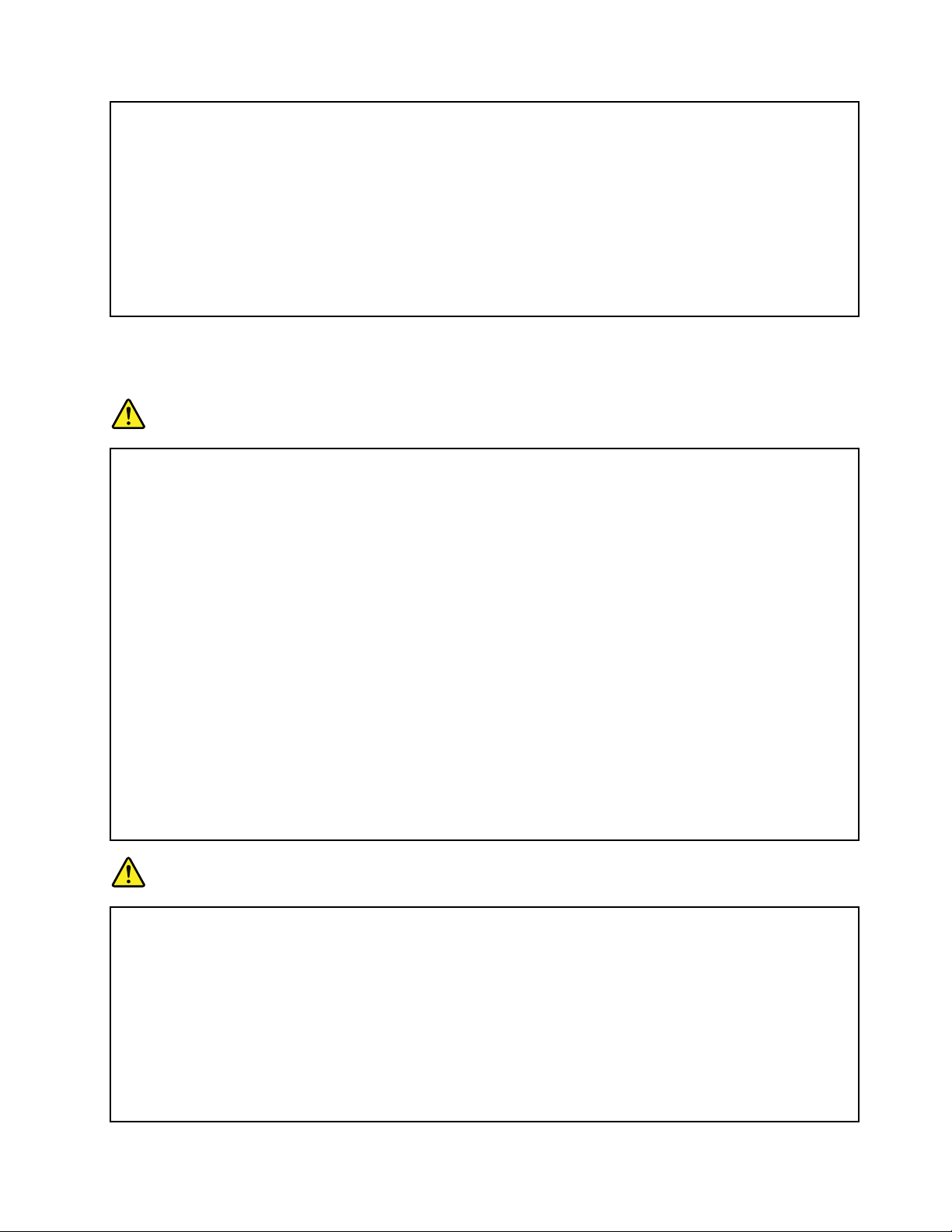
•Корпусвключенногокомпьютеравсегдадолженбытьзакрыт.
•Периодическипроверяйте,нескопиласьлипыльнанаружныхчастяхкомпьютера.
•Удаляйтепыльизвентиляционныхотверстийипрорезейвлицевойпанели.Если
компьютерработаетвзапыленномпомещениииливместахсинтенсивнымдвижениям,то
чиститьегонужночаще.
•Неперекрывайтеинеблокируйтевентиляционныеотверстия.
•Неработайтенакомпьютере,размещенномвнише,инехранитееготам:этоповышает
вероятностьперегрева.
•Т емпературавоздуханавходевкомпьютернедолжнапревышать35°C.
Информацияотехникебезопасностиприработес электроприборами
ОПАСНО
Существуетопасностьпораженияэлектрическимтокомотсиловыхкабелей,телефонныхи
другихлинийсвязи.
Воизбежаниепоражениятоком:
•Неработайтенакомпьютеревовремягрозы.
•Неприсоединяйтеинеотсоединяйтепровода,атакженепроизводитеустановку,
обслуживаниеилипереконфигурированиеданногопродуктавовремягрозы.
•Включайтешнурыпитаниявэлектрическиерозеткисправильнойподводкойи
заземлением.
•Оборудование,подсоединяемоекданномупродукту,включайтевэлектрическиерозеткис
правильнойподводкой.
•Померевозможности,приотсоединенииилиприсоединениисигнальныхкабелей
старайтесьдействоватьоднойрукой.
•Невключайтеоборудование,еслионоимеетповреждения,следывозгоранияилиследы
попавшейвнутрьводы.
•Неиспользуйтекомпьютер,неустановивинезакрепивкрышкивсехвнутренних
компонентов.Запрещаетсяиспользоватькомпьютерснезащищеннымивнутренними
компонентамиицепями.
ОПАСНО
Устанавливаяилиперемещаяпродуктлибоподсоединенныекнемуустройства,атакже
открываяихкрышки,отсоединяйтеиприсоединяйтекабелитак,какописанониже.
Подсоединение:
1.ВЫКЛЮЧИТЕвсе.
2.Сначалаприсоединитевсекабелик
устройствам.
3.Присоединитесигнальныекабеликразъемам.
4.Включитешнурыпитанияврозетки.
5.Включитеустройства.
©CopyrightLenovo2015,2016
Отсоединение:
1.ВЫКЛЮЧИТЕвсе.
2.Сначалаотсоединитешнурыпитанияот
розеток.
3.Отсоединитесигнальныекабелиотразъемов.
4.Отсоединитевсекабелиотустройств.
xiii
Page 16

Вначалеотсоединитеотрозеткишнурпитанияитолькопослеэтогоподсоединяйтек
компьютерувсеостальныекабели.
Подсоединятькрозеткешнурпитанияможнотолькопослетого,каквсеостальныекабели
подсоединеныккомпьютеру.
ОПАСНО
Вовремягрозынезаменяйтетелефонныйкабельинеподсоединяйтеилинеотсоединяйте
егооттелефоннойрозетки.
Замечаниеожидкокристаллическомдисплее(ЖКД)
ОСТОРОЖНО:
Жидкокристаллическийдисплей(ЖК-дисплей)изготовленизстекла;принеосторожном
обращенииснимиливслучаепадениякомпьютераонможетразбиться.Еслионразбился
исодержащаясявнемжидкостьпопалавамвглазаилинаруки,немедленнопромойте
пораженныеорганыиучасткикоживодой(промыватьвтечениенеменее15минут);если
беспокоящиесимптомысохранятсяипослепромывания,обратитеськврачу.
Примечание:Дляизделийссодержащимиртутьфлуоресцентнымилампами(например,не
светодиодными):флуоресцентнаялампажидкокристаллическогодисплея(ЖК-дисплея)содержит
ртуть.Т акаялампадолжнаутилизироватьсявсоответствиисместными,региональнымии
федеральныминормативнымитребованиями.
Г оловныетелефоныинаушники
Есликомпьютероснащениразъемомдлянаушников,иразъемомлинейногоаудиовыхода,товсегда
подключайтегарнитуруилинаушникикразъемудлянаушников.
ОСТОРОЖНО:
Избыточноезвуковоедавлениеотгарнитурыилинаушниковможетпривестикпотереслуха.
Еслиэквалайзернастроеннамаксимальнуюгромкость,тонанаушникиподаетсяповышенное
напряжение,поэтомууровеньзвуковогодавлениятакжеповышается.Длязащитыслуха
настройтеэквалайзернаподходящуюгромкость.
Долговременноеиспользованиеголовныхтелефоновилинаушниковсвысокимуровнемгромкости
можетбытьопасно,есливыходныепараметрытелефоновилинаушниковнесоответствуют
спецификациямEN50332-2.Выходнойразъемнаушниковвкомпьютересоответствует
спецификацииEN50332-2,подпункт7.Всоответствиисэтойспецификациеймаксимальное
истинноесреднеквадратичноезначениенапряженияширокополосноговыходакомпьютера
равно150мВ.Воизбежаниеухудшенияслухаубедитесь,чтоголовныетелефоныилинаушники
такжесоответствуютспецификацииEN50332-2(ограниченияподпункта7),согласнокоторой
широкополосноехарактеристическоенапряжениесоставляет75мВ.Использованиеголовных
телефонов,несоответствующихEN50332-2,можетбытьопаснымиз-заслишкомвысокогоуровня
звуковогодавления.
ЕсливкомплектпоставкикомпьютераLenovoвключенынаушники,онисоответствуюткомпьютеру
согласноспецификацииEN50332-1.Есливыиспользуетедругиеголовныетелефоныилинаушники,
тоубедитесь,чтоонисоответствуютспецификацииEN50332-1(Clause6.5LimitationValues—пункт
6.5,посвященныйзначениямограничений).Использованиеголовныхтелефонов,несоответствующих
EN50332-1,можетбытьопаснымиз-заслишкомвысокогоуровнязвуковогодавления.
xivРуководствопользователяThinkPadX260
Page 17
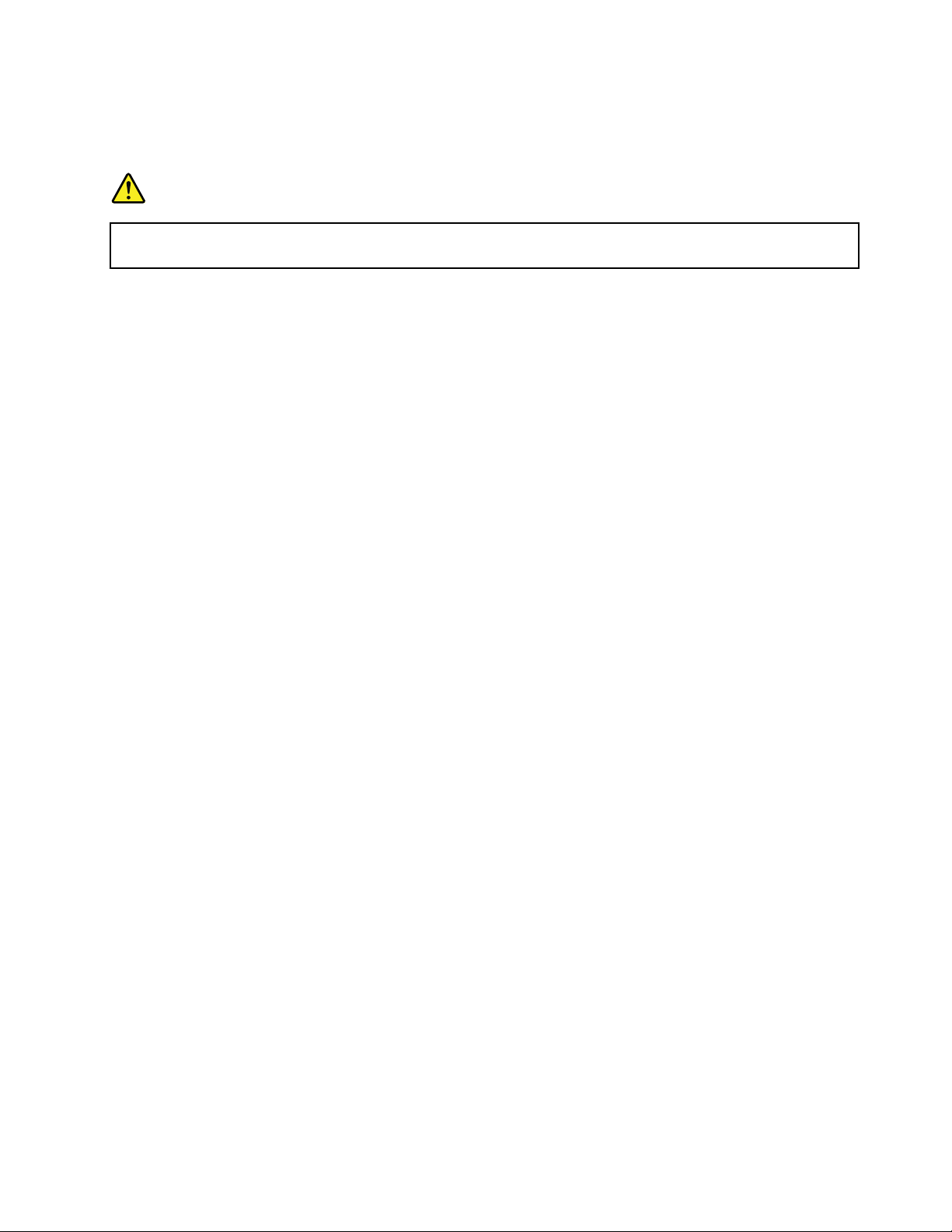
Дополнительнаяинформацияпотехникебезопасности
Замечанияпопластиковымпакетам
ОПАСНО
Пластиковыепакетымогутбытьопасными.Держитеихвнедосягаемостидетей,чтобы
исключитьвозможностьудушения.
Замечаниепостекляннымкомпонентам
ОСТОРОЖНО:
Некоторыекомпонентывашегоустройствамогутбытьсделаныизстекла.Вслучаепадения
устройстванатвердуюповерхностьилисильногоударапонемустекломожетразбиться.Если
стеклоразбилось,некасайтесьегоинепытайтесьудалить.Неиспользуйтеустройство,пока
стеклонебудетзамененоквалифицированнымспециалистомпотехническомуобслуживанию.
Сохранитеэтиинструкции.
©CopyrightLenovo2015,2016
xv
Page 18
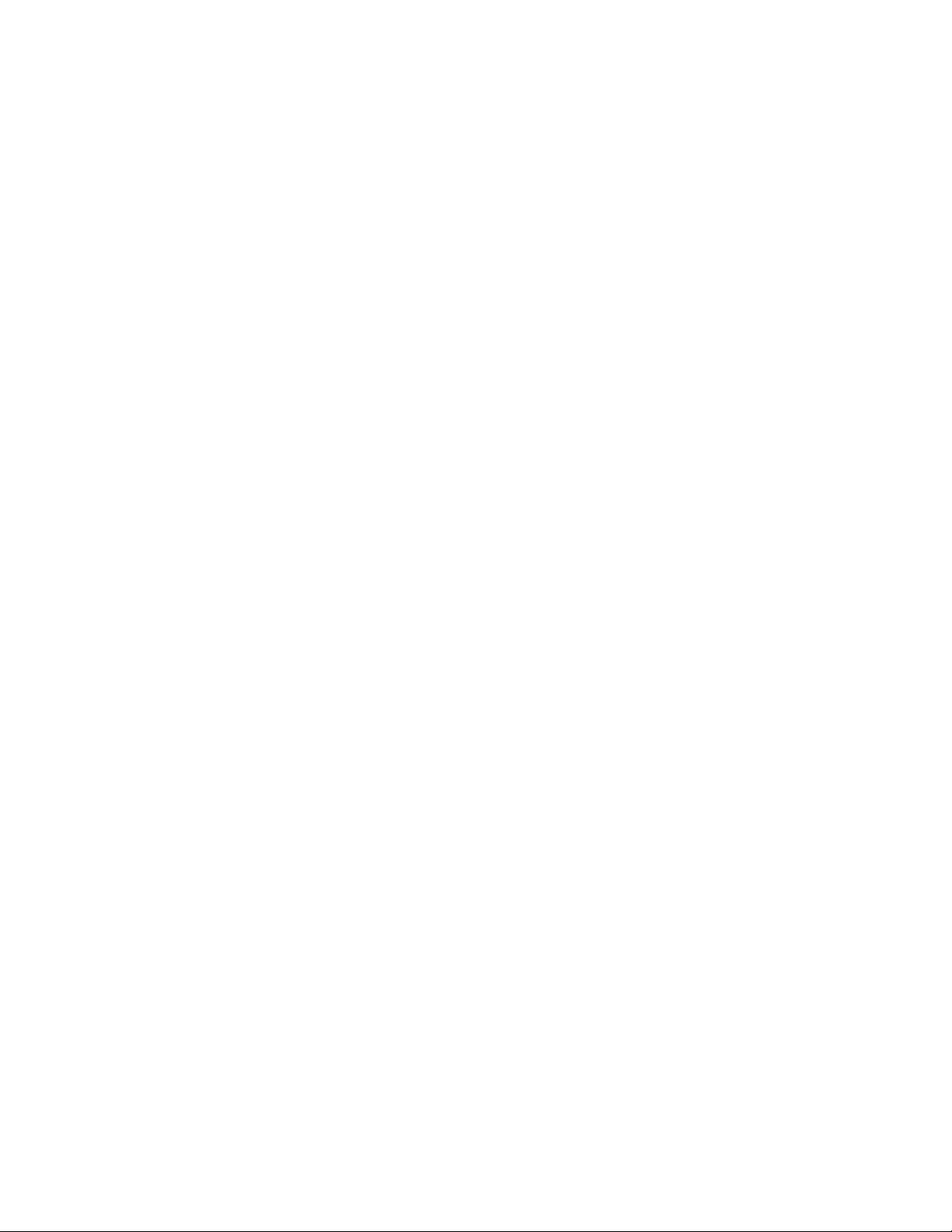
xviРуководствопользователяThinkPadX260
Page 19

Г лава1.Обзорпродукта
Г лавасостоитизперечисленныхнижеразделов:
•“Расположениеэлементовуправления,разъемовииндикаторовкомпьютера”настранице1
•“Расположениенаклеексважнойинформациейопродукте”настранице8
•“Компонентыифункциикомпьютера”настранице10
•“Спецификациикомпьютера”настранице12
•“Условияэксплуатации”настранице12
•“ПрограммыLenovo”настранице13
Расположениеэлементовуправления,разъемовииндикаторов компьютера
Вданномразделепредставленобзораппаратныхсредствкомпьютера,атакжеосновныесведения,
необходимыедляначалаработысним.
Видспереди
Примечание:Взависимостиотмоделикомпьютерможетвыглядетьиначе,чемнаследующем
рисунке.
1Камера(внекоторыхмоделях)2Микрофоны(внекоторыхмоделях)
3Кнопкапитания
5МанипуляторTrackPoint
7Сенсорнаяпанель8Экран
1Камера(внекоторыхмоделях)
®
4Устройствораспознаванияотпечатковпальцев
(доступнолишьвнекоторыхмоделях)
6КнопкиTrackPoint
Спомощьюэтойкамерыможноделатьфотографииивестивидеоконференции.Дополнительную
информациюсм.вразделе“Использованиекамеры”настранице35.
©CopyrightLenovo2015,2016
1
Page 20
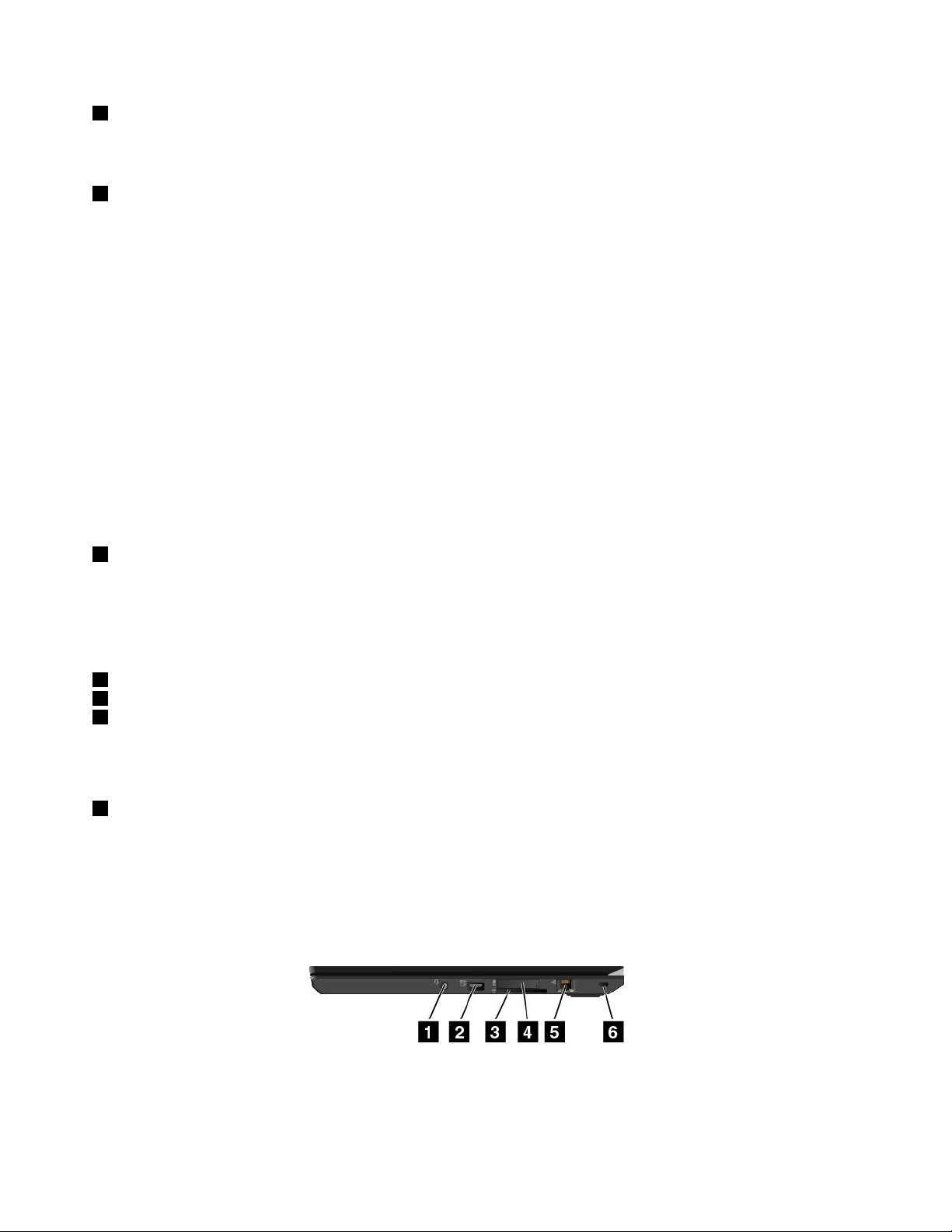
2Микрофоны(внекоторыхмоделях)
Микрофоныулавливаютзвукиголосприиспользованииспрограммой,предусматривающей
обработкузвуковогопотока.
3Кнопкапитания
Нажмитекнопкупитания,чтобывключитькомпьютерилиперевестиеговрежимсна.Порядок
выключениякомпьютерасм.вразделе“Частозадаваемыевопросы”настранице17.
Есликомпьютерсовсемнереагируетнавашидействия,тодлятого,чтобыеговыключить,нажмите
кнопкупитанияиудерживайтееевтечениечетырехсекундилибольше.Есликомпьютерне
выключается,см.“Компьютерпересталотвечатьнакоманды”настранице103
дляполучения
дополнительнойинформации.
Можнотакжеуказатьдействия,которыедолжнывыполнятьсяпринажатиикнопкипитания.
Например,можнозапрограммироватькнопкупитаниянавыключениекомпьютера,егопереводв
режимснаилигибернациипринажатиикнопкипитания.Чтобыизменитьдействие,выполняемоепри
нажатиикнопкипитания,сделайтеследующее:
1.Откройтепанельуправленияиизменитееепредставление,выбраввместокатегорийкрупные
илимелкиезначки.
2.ЩелкнитеЭлектропитание➙Действиякнопокпитания.
3.Следуйтеинструкциямнаэкране.
4Устройствораспознаванияотпечатковпальцев(доступнолишьвнекоторыхмоделях)
Технологияаутентификациипоотпечаткупальцаобеспечиваетпростойибезопасныйдоступ
пользователяспомощьюпривязкиотпечаткапальцакпаролям.Дополнительнуюинформациюсм.в
разделе“Использованиеустройствараспознаванияотпечатковпальцев”настранице68.
МанипуляторThinkPad
5МанипуляторTrackPoint
6КнопкиTrackPoint
7Сенсорнаяпанель
®
НаклавиатуреустановленуникальныйманипуляторLenovoThinkPad.Этоустройстводает
возможностьнаводитьуказатель,выделятьиперетаскиватьэлементы,неснимаяруксклавиатуры.
Дополнительнуюинформациюсм.вразделе“МанипуляторThinkPad”настранице21
8Экран
.
Компьютероснащен12,5-дюймовымдисплеемнаосноветехнологиитонкопленочныхтранзисторов
(TFT).
Видсправа
Примечание:Взависимостиотмоделикомпьютерможетвыглядетьиначе,чемнаследующем
рисунке.
2РуководствопользователяThinkPadX260
Page 21
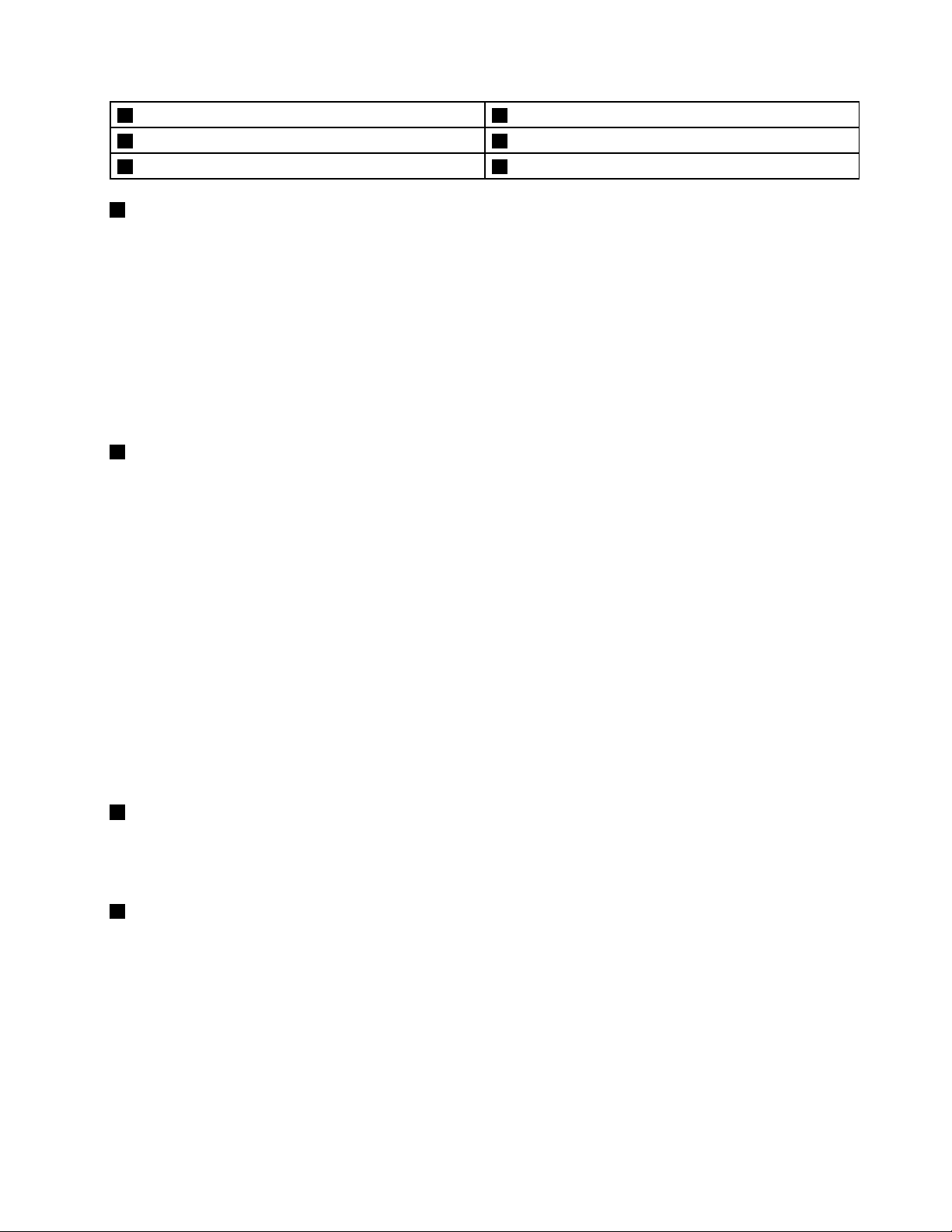
1Аудиоразъем
3Гнездодлямультимедийныхкарт4ЛотокдлякартыmicroSIM(внекоторыхмоделях)
5РазъемEthernet6Гнездосзащитнымзамком
1Аудиоразъем
2РазъемAlwaysOnUSB3.0
Дляпрослушиваниязвукаскомпьютераподсоединитечерезаудиоразъемнаушникиилигарнитурус
3,5-миллиметровымчетырехконтактнымразъемом.
Примечания:
•Есливыиспользуетегарнитуруспереключателем,напримергарнитурудлямобильногоцифрового
устройстваiPhone,ненажимайтеэтотпереключательприиспользованиигарнитуры.При
нажатииэтогопереключателямикрофонвгарнитуребудетотключен,авместонеговключаются
внутренниемикрофоныкомпьютера.
•Аудиоразъемнельзяиспользоватьдляподключенияобычныхмикрофонов.Дополнительную
информациюсм.вразделе“Использованиезвуковыхфункций”настранице34
2РазъемAlwaysOnUSB3.0
.
ПоумолчаниюразъемAlwaysOnUniversalSerialBus(USB)3.0позволяетзаряжатьподключенныек
немуцифровыемобильныеустройстваисмартфонывследующихситуациях:
•Когдакомпьютервключенилинаходитсяврежимесна.
•Когдакомпьютернаходитсяврежимегибернациииливыключен,ноподключенксети.
Длязарядкиэтихустройств,когдакомпьютернаходитсяврежимегибернациииливыключенине
подключенксетипеременноготока,выполнитеследующиедействия:
•ДляWindows
®
7:запуститепрограммуPowerManager,откройтевкладкуГ лобальныепараметры
питанияиследуйтеинструкциямнаэкране.
•ДляWindows10:запуститепрограммуLenovoSettings,щелкнитеПИТ АНИЕиследуйте
инструкциямнаэкране.
Инструкциипозапускупрограммсм.вразделе“ДоступкпрограммамLenovo”настранице13.
Внимание:ПодключайтеUSB-кабелькэтомуразъемуотметкойUSBвверх.Впротивномслучае
можноповредитьразъем.
3Г нездодлямультимедийныхкарт
Компьютероснащенгнездомдлямультимедийныхкарт .Вставьтемультимедийнуюфлэш-картув
этотразъемдлячтенияданныхнакарте.Дополнительнуюинформациюоподдерживаемыхкартах
см.вразделе“Использованиефлэш-картыилисмарт-карты”настранице36
4ЛотокдлякартыmicroSIM(внекоторыхмоделях)
.
Есликомпьютероснащенфункциейбеспроводнойглобальнойсети(WAN),дляустановки
беспроводныхсоединенийWANможетпотребоватьсямодульидентификацииабонентаmicro(карта
microSIM).Взависимостиотстраныилирегиона,кудавыполняетсядоставка,картаmicroSIMможет
бытьпредварительноустановленавлотоккартыmicroSIM.Дополнительнуюинформациюсм.в
разделе“УстановкаилизаменакартыmicroSIM”настранице134
.
Примечание:Убедитесь,чтовыиспользуетекартуmicroSIM.Неиспользуйтестандартную
SIM-карту.SIM-картастандартногоразмераявляетсянесовместимой.
ИнформациюобустановкеилизаменекартыmicroSIMсм.вразделе“Установкаилизаменакарты
microSIM”настранице134
.
Г лава1.Обзорпродукта3
Page 22

5РазъемEthernet
Подключитекомпьютерклокальнойсети(LAN)спомощьюразъемаEthernet.
ОПАСНО
Воизбежаниерискапораженияэлектрическимтокомнеподключайтетелефонныйкабельв
разъемEthernet.КэтомуразъемувыможетеподключатьтолькокабельEthernet.
РазъемEthernetоборудовандвумяиндикаторамисостояниясети.Еслизеленыйиндикаторгорит ,
компьютерподключенклокальнойсети.Когдажелтыйиндикатормигает ,выполняетсяпередача
данных.
Примечание:Есликомпьютерподключенкдок-станции,дляподключенияклокальнойсети
используйтеразъемEthernetдок-станциивместоразъемакомпьютера.
6Г нездосзащитнымзамком
Длязащитыкомпьютераоткражиприобретитезащитныйзамокдлятроса,которыйсоответствует
отверстиюдлязащитногозамка,чтобыприкрепитькомпьютеркстационарномуобъекту.
Примечание:Вынесетеответственностьзаоценку,выборииспользованиеблокирующихустройств
исредствзащиты.КомпанияLenovoнедаетникакихкомментариев,оценокигарантийотносительно
работы,качестваиэффективностиблокирующихустройствифункциибезопасности.
4РуководствопользователяThinkPadX260
Page 23
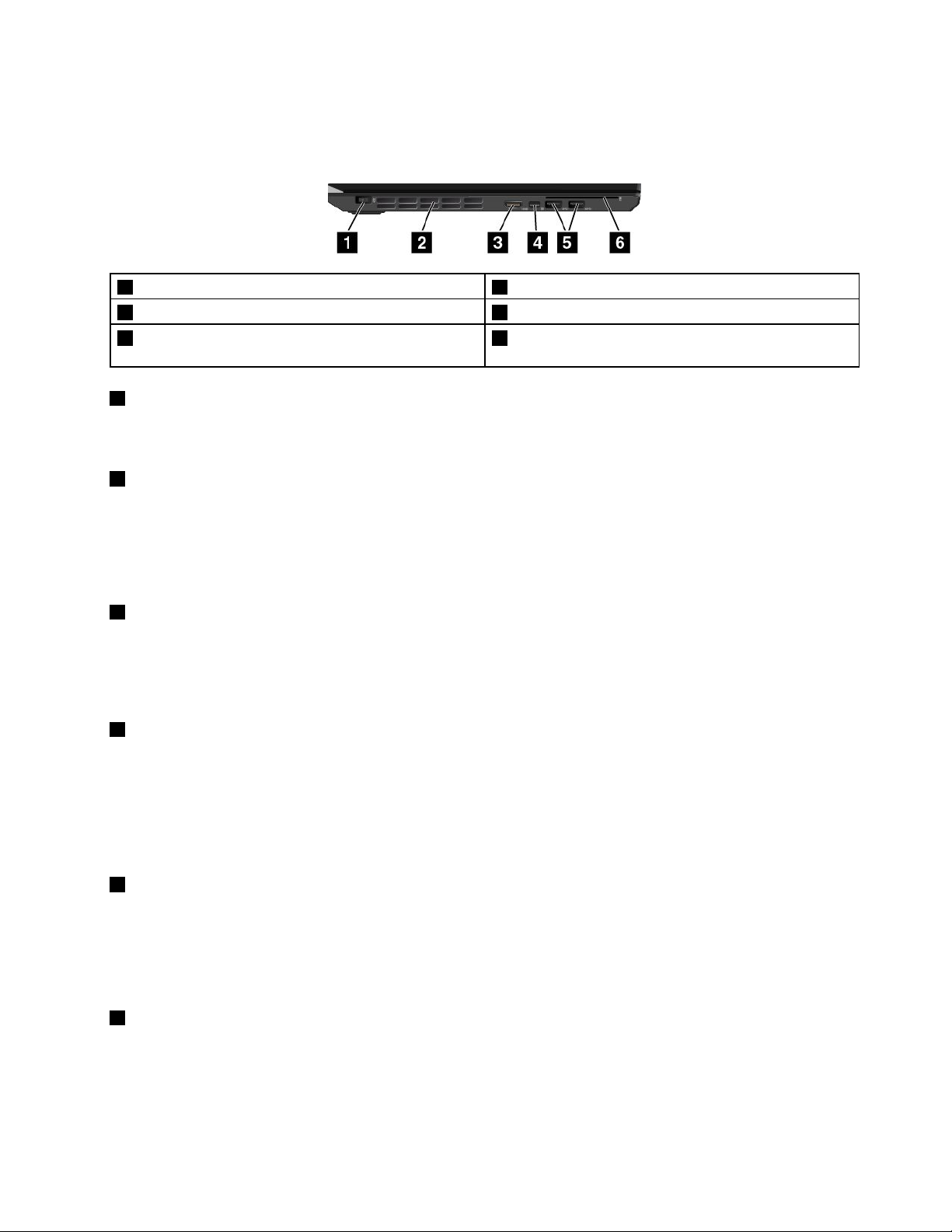
Видслева
Примечание:Взависимостиотмоделикомпьютерможетвыглядетьиначе,чемнаследующем
рисунке.
1Разъемпитания2Решеткавентилятора
3РазъемHDMI™
5РазъемыUSB3.06Г нездодлясмарт-карты(доступновнекоторых
1Разъемпитания
4РазъемMiniDisplayPort
моделях)
Кабельадаптераэлектропитанияподсоединяетсякразъемуэлектропитаниякомпьютерадляработы
отсетиизарядкиаккумуляторов.
2Решеткавентилятора
Вентиляционныерешеткиивнутреннийвентиляторобеспечиваютциркуляциювоздухавкомпьютере,
необходимуюдлянадлежащегоохлаждения,особеннодляохлаждениямикропроцессора.
Примечание:Дляподдержаниянормальнойциркуляциивоздуханепомещайтеникакихпредметов
напротиврешеткивентилятора.
®
3РазъемHDMI
РазъеммультимедийногоинтерфейсавысокойчеткостиHigh-DefinitionMultimediaInterface(HDMI)
—этоцифровойаудио-ивидеоинтерфейс,позволяющийподключатьсовместимыецифровые
аудиоустройстваивидеомониторы(например,проигрывательDVDилицифровоетелевидение
высокойчеткости(HDTV)).
4РазъемMiniDisplayPort
Используйтемини-разъемMiniDisplayPortдляподключенияккомпьютерусовместимогопроектора,
внешнегодисплеяилителевизоравысокойчеткости.РазъемMiniDisplayPortкомпьютера
поддерживаетпотоковуюпередачукаквидео-,такиаудиосигнала.Этоткомпактныйразъем
поддерживаетустановкуустройствврежимеPlug-and-Play,атакжеадаптерыдляразъемовDigital
VisualInterface(DVI),VideoGraphicsArray(VGA)иHDMI.Дополнительнуюинформациюсм.вразделе
“Использованиевнешнегодисплея”настранице33
5РазъемыUSB3.0
.
РазъемыUSB3.0служатдляподключенияустройств,поддерживающихинтерфейсUSB,например
USB-клавиатуры,USB-мыши,USB-устройствапамятиилиUSB-принтера.
Внимание:ПодключайтеUSB-кабелькразъемуUSB3.0отметкойUSBвверх.Впротивномслучае
можноповредитьразъем.
6Г нездодлясмарт-карты(доступновнекоторыхмоделях)
Компьютерможетбытьоснащенгнездомдлясмарт-карт.Дополнительнуюинформациюсм.в
разделе“Использованиефлэш-картыилисмарт-карты”настранице36.
Г лава1.Обзорпродукта5
Page 24
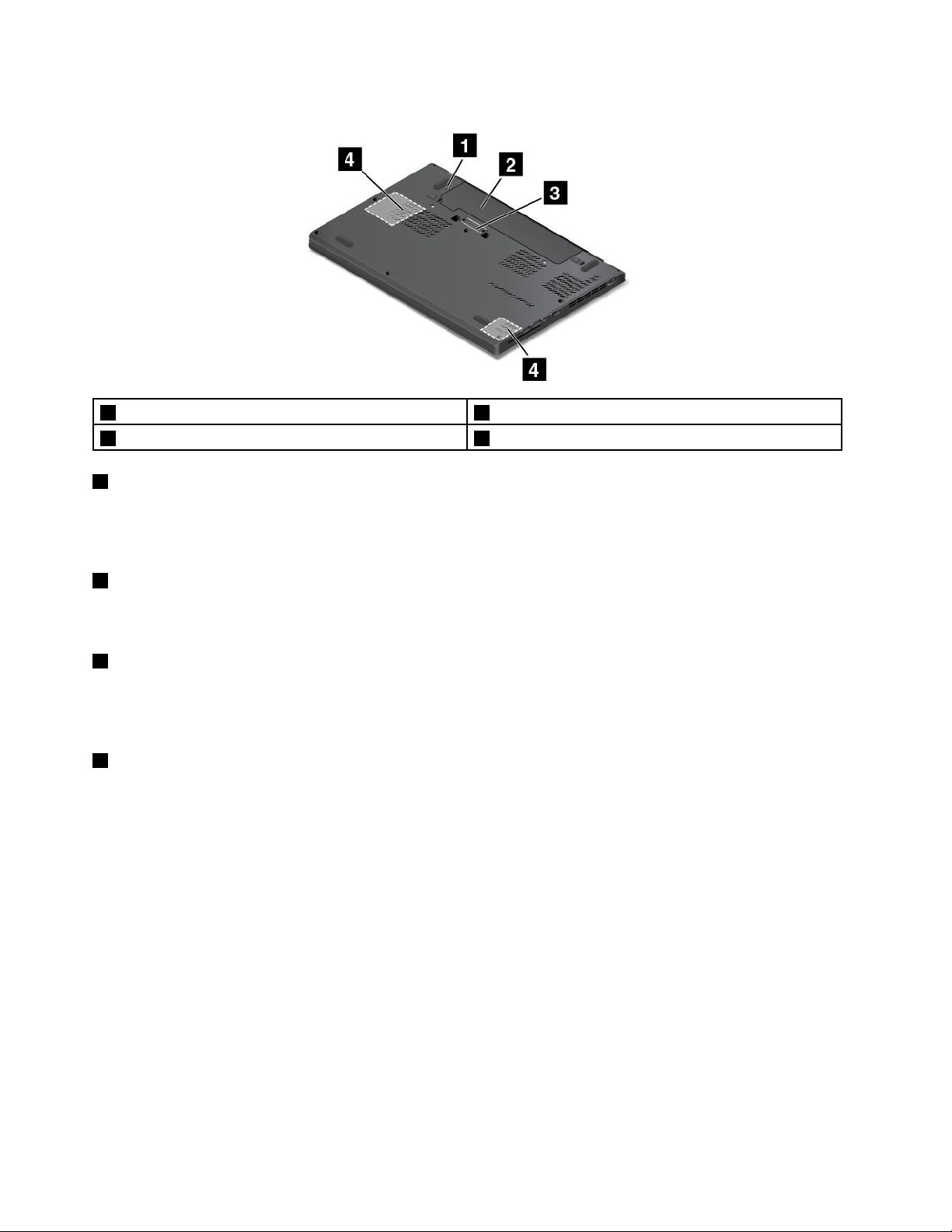
Видснизу
1Отверстиедляаварийнойперезагрузки2Съемныйаккумулятор
3Разъемдок-станции4Динамики
1Отверстиедляаварийнойперезагрузки
Есликомпьютерперестаетотвечатьиегоневозможновыключитьспомощьюкнопкипитания,
сначалаизвлекитеадаптерпитания.Затемвставьтевотверстиедляаварийнойперезагрузкиконец
распрямленнойбумажнойскрепки,чтобыперезагрузитькомпьютер.
2Съемныйаккумулятор
Приотсутствиивозможностиподключитькомпьютеркисточникупитаниявоспользуйтесьрежимом
работыотаккумулятора.
3Разъемдок-станции
Спомощьюэтогоразъемаможноподключитькомпьютеркподдерживаемойдок-станции,чтобы
расширитьвозможностикомпьютера,когдавынаходитесьвофисеилидома.Дополнительную
информациюоподдерживаемыхдок-станцияхсм.вразделе“Док-станцииThinkPad”настранице39
4Динамики
Компьютероборудовандвумястереодинамиками.
Индикаторысостояния
Вэтомразделеуказанорасположениеиназначениеразличныхиндикаторовсостоянияна
компьютере.
Примечание:Взависимостиотмоделикомпьютерможетвыглядетьиначе,чемнаследующих
рисунках.
.
6РуководствопользователяThinkPadX260
Page 25
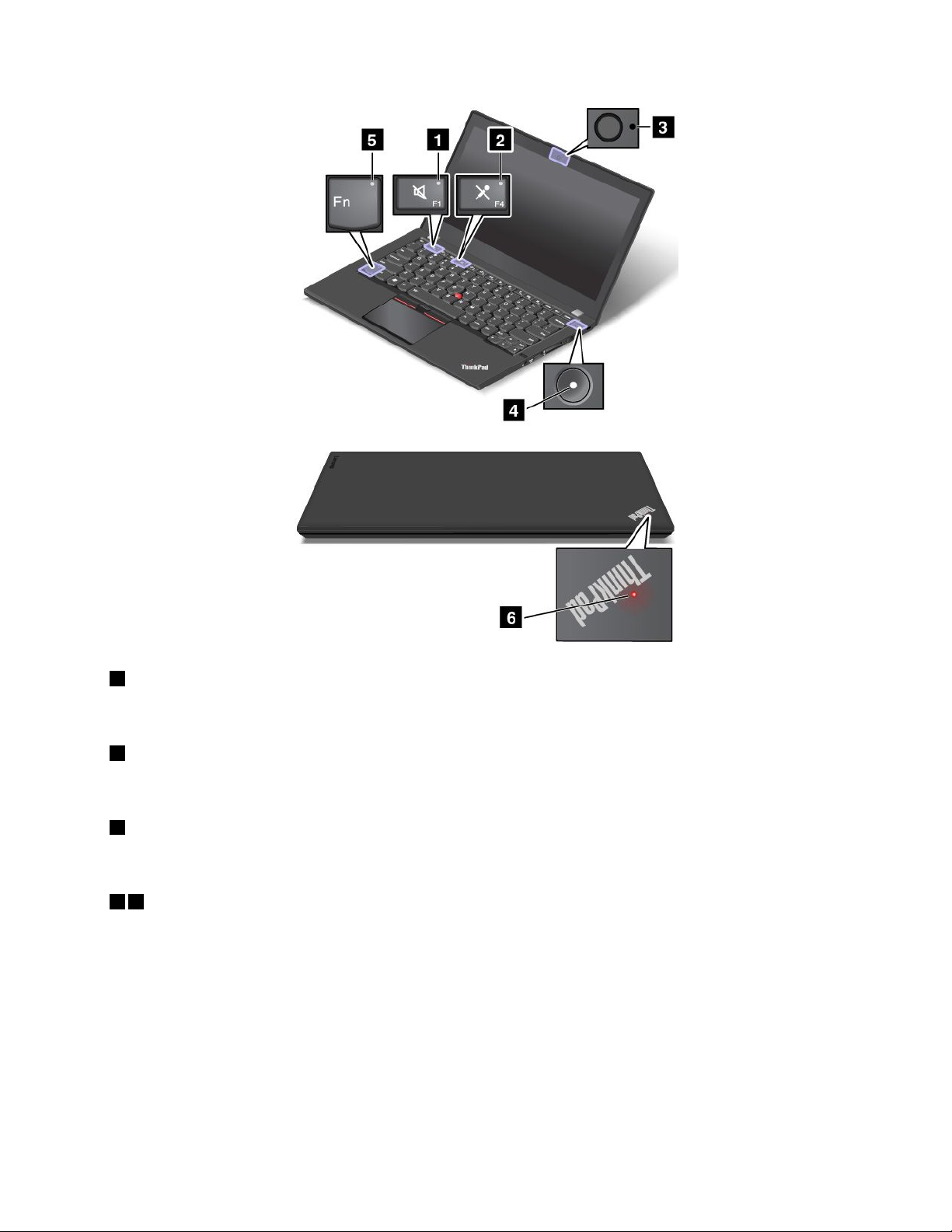
1Индикаторотключениязвука
Индикаторотключениязвукадинамиковпоказывает,чтозвукдинамиковотключен.
2Индикаторотключениямикрофона
Индикаторотключениязвукамикрофонапоказывает,чтозвукмикрофонаотключен.
3Индикаторсостояниякамеры
Индикаторсостояниякамерывключен,когдакамераиспользуется.
46Индикаторысостояниясистемы
ИндикаторналоготипеThinkPadнакрышкеииндикаторвцентрекнопкипитанияпоказывают
состояниесистемыкомпьютера.
•Трехкратноемигание:первоначальноевключениепитания.
•Г орит:компьютервключенинаходитсявнормальномрежиме.
•Быстромигает:компьютервходитврежимснаилигибернации.
•Медленномигает:компьютернаходитсяврежимесна.
•Отключен:компьютернаходитсяврежимегибернации.
Г лава1.Обзорпродукта7
Page 26
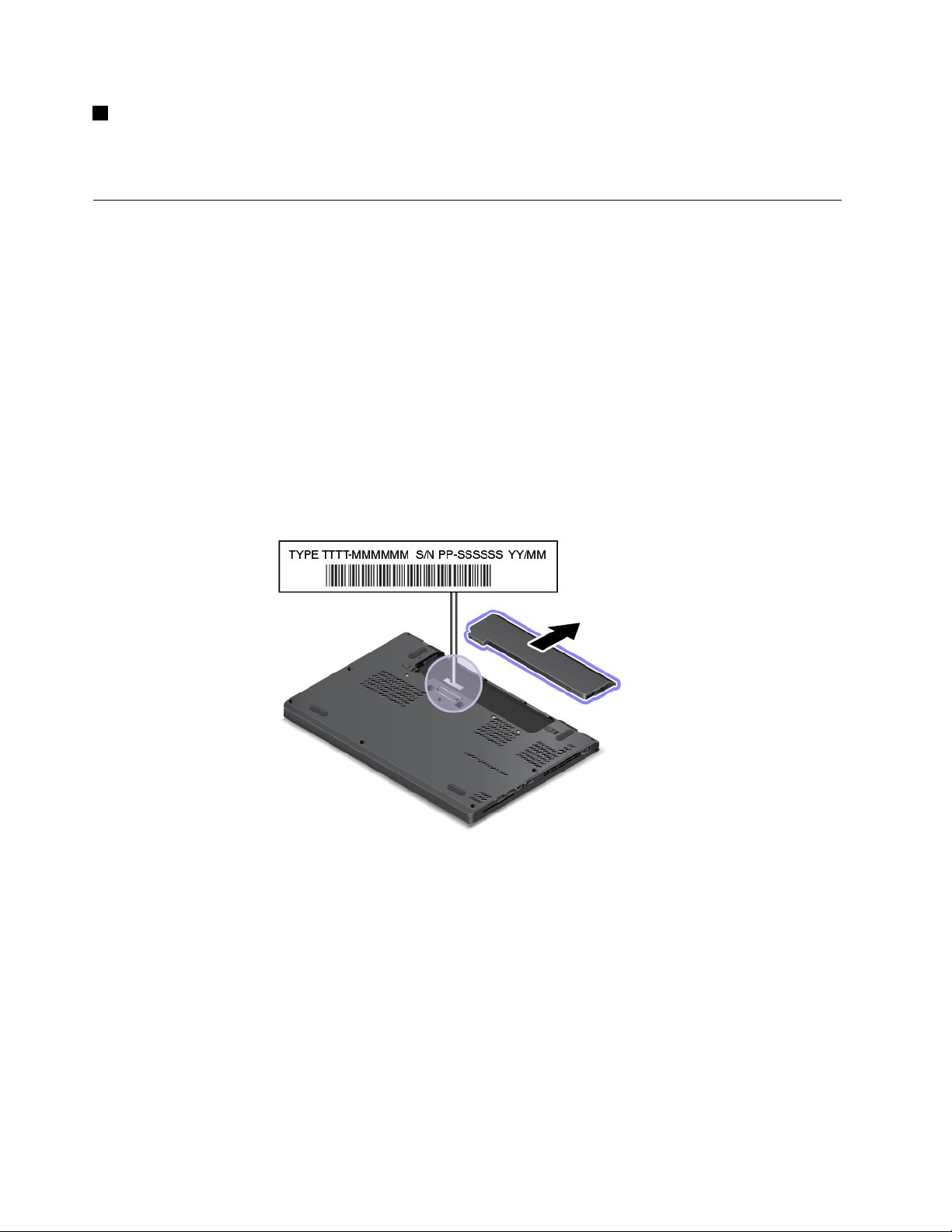
5ИндикаторFnLock
ИндикаторFnLockпоказываетсостояниефункцииFnLock.Дополнительнуюинформациюсм.в
разделе“Специальныеклавиши”настранице19.
Расположениенаклеексважнойинформациейопродукте
Вданномразделеприводитсяинформацияорасположениинаклеекстипомимодельюкомпьютера,
идентификаторомФедеральнойкомиссиисвязиСША(FCC)иномеромICCertification,атакже
наклейкисертификатаподлинностиWindowsинаклейкиподлинногоПОМайкрософт®.
Информацияотипеимоделикомпьютера
Наклейкасинформациейотипеимоделикомпьютераслужитдляидентификациикомпьютера.
ПриобращениивслужбуподдержкиLenovoинформацияотипеимоделикомпьютерапомогает
техническимспециалистамопределитьособенностикомпьютераибыстреепредоставитьуслуги
поддержки.
ВзависимостиотмоделиитипакомпьютеранаклейкаподлинногоПОМайкрософтможетбыть
расположенанакожухекомпьютера,подсъемнымаккумуляторомилинаадаптерепитания.
Наследующемрисункеизображенорасположениенаклейкисинформациейотипеимодели
компьютера:
ИнформацияобидентификатореFCCIDиномереICCertification
ИнформацияосертификацииFCCиICуказанананаклейке,расположеннойнакрышкекорпуса
компьютера,какпоказанонаследующемрисунке.
8РуководствопользователяThinkPadX260
Page 27
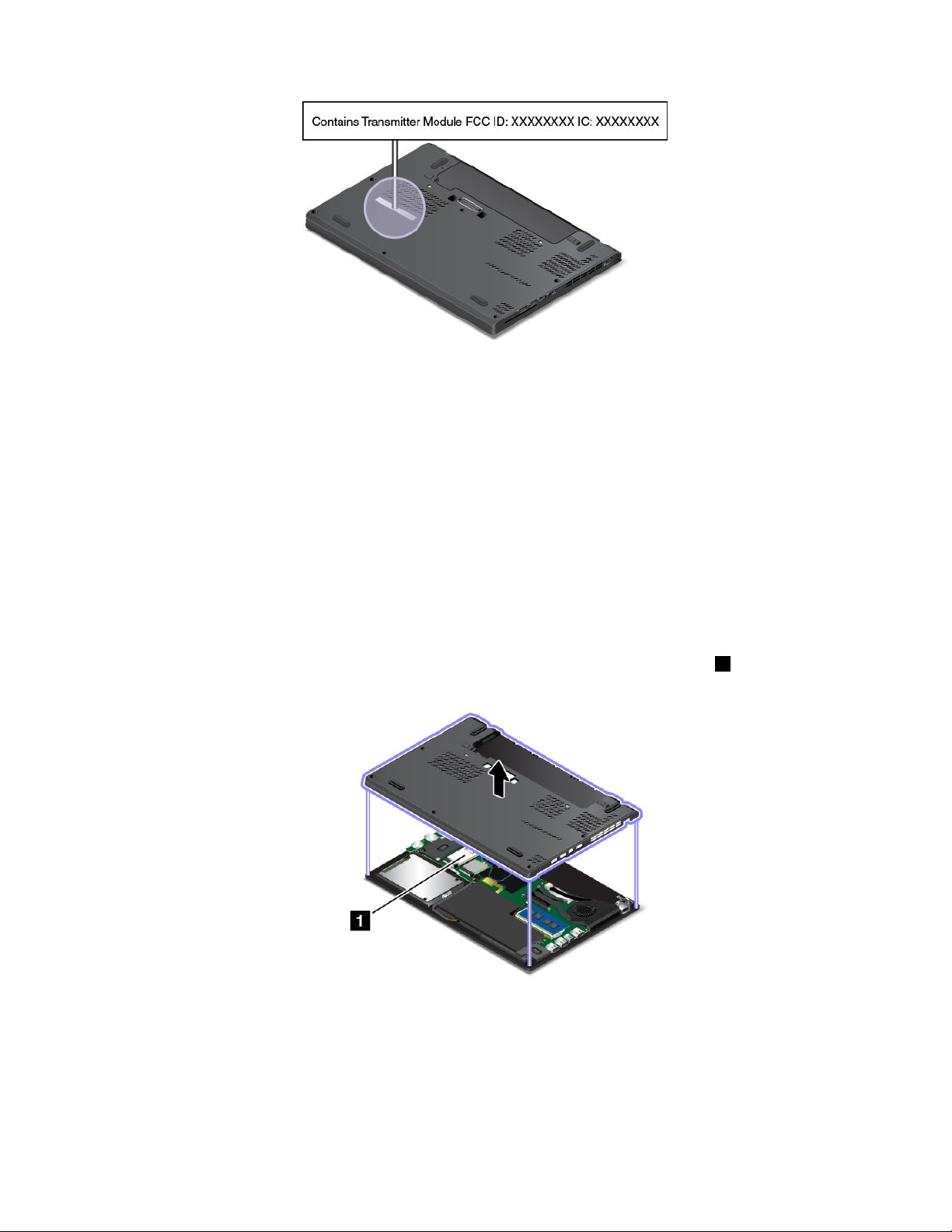
Содержаниеэтойнаклейкиотличается,взависимостиотбеспроводныхмодулей,поставляемых
скомпьютером:
•Дляпредустановленногобеспроводногомодулянаданнойнаклейкеуказандействительный
идентификационныйномерсертификацииFCCиICдлябеспроводногомодуля,установленного
компаниейLenovo.
Примечание:Невыполняйтеизвлечениеилизаменупредустановленногобеспроводногомодуля
самостоятельно.Длязаменымодулянеобходимосначалаобратитьсявотделобслуживания
Lenovo.КомпанияLenovoненесетответственностьзакакое-либоповреждение,возникшее
вследствиенесанкционированнойзамены.
•Вслучаезаменяемогопользователембеспроводногомодуляглобальнойсетиданнаянаклейка
указываетнанеобходимостьпосмотретьвнастоящемруководствепользователядействующий
идентификационныйномерсертификацииFCCIDиIC.
НаклейкасидентификационнымномеромсертификацииFCCIDиICдлязаменяемогопользователем
беспроводногомодуляглобальнойсетиприкрепляетсякбеспроводномумодулю
1(внекоторых
моделях),установленномувкомпьютере.
Примечание:Вслучаезаменяемогопользователембеспроводногомодуляубедитесь,чтодля
компьютераиспользуютсятолькоразрешенныекомпаниейLenovoмодулибеспроводнойсвязи.
Впротивномслучаепоявитсясообщениеобошибке,икомпьютервыдастзвуковойсигналпри
включении.
Г лава1.Обзорпродукта9
Page 28
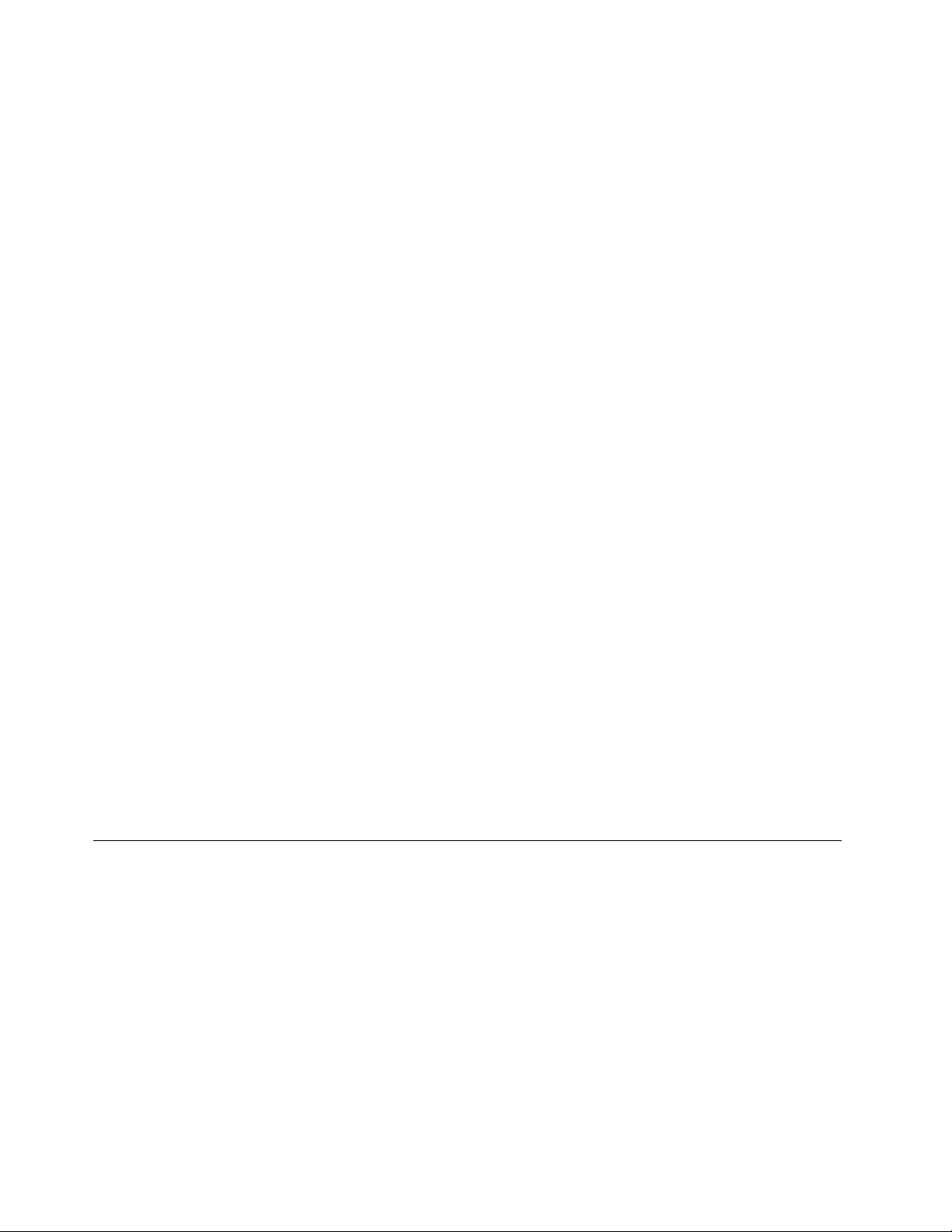
НаклейкидляоперационныхсистемWindows
СертификатподлинностиWindows7.Моделикомпьютеровспредустановленнойоперационной
системойWindows7снабжаютсянаклейкойсертификатаподлинности.Этанаклейканаходитсялибо
накорпусекомпьютера,либовнутриотсекадляаккумулятора.Наличиенаклейкисертификата
подлинностисвидетельствуетотом,чтоданныйкомпьютерлицензировандляиспользования
продуктаWindows7,ичтонанегопредустановленаподлиннаякопияWindows7.Внекоторых
случаяхнакомпьютерможетбытьпредустановленаболееранняяверсияWindowsсогласно
условиямлицензииWindows7Профессиональнаявотношенииправаиспользованияпредыдущей
версии.НанаклейкесертификатаподлинностиуказываетсяверсияWindows7,дляиспользованияс
которойлицензированданныйкомпьютер,атакжекодпродукта.Кодпродуктаважнознатьвтом
случае,когдадляповторнойустановкиоперационнойсистемыWindows7используетсянекомплект
дисковвосстановленияпродуктовLenovo,акакой-либодругойисточник.
НаклейкаподлинногоПОMicrosoftWindows10.Взависимостиотвашегогеографического
местоположения,датыпроизводствакомпьютераиверсиипредустановленнойоперационной
системыWindows10накорпусевашегокомпьютераможетприсутствоватьнаклейкаподлинногоПО
Майкрософт.ИзображениянаклеекподлинногоПОМайкрософтразличныхтиповможнопосмотреть
поадресуhttp://www.microsoft.com/en-us/howtotell/Hardware.aspx.
•ВКНРнаклейкаподлинногоПОМайкрософтобязательнодолжнаприсутствоватьнавсехмоделях
компьютеровспредустановленнойоперационнойсистемойWindows10любойверсии.
•ВдругихстранахирегионахналичиенаклейкиподлинногоПОМайкрософттребуетсятолькодля
моделейкомпьютеров,лицензированныхдляиспользованиясWindows10Pro.
ОтсутствиенаклейкиподлинногоПОМайкрософтнеозначает ,чтопредустановленнаяверсия
Windowsнеявляетсяподлинной.Порядокопределенияподлинностипредустановленного
продуктаWindowsописываетсянасайтекорпорацииМайкрософтпоадресу
http://www.microsoft.com/en-us/howtotell/default.aspx.
ВотличиеотпродуктовWindows7,вслучаеWindows8,Windows8.1илиWindows10кодпродукта
иливерсияWindows,дляиспользованияскоторойлицензированкомпьютер,неуказываютсяв
явномвидегде-либонакорпусекомпьютера.Вместоэтогоидентификационныйкодпродукта
содержитсявмикропрограммекомпьютера.ЕслинакомпьютереустановленпродуктWindows
10,длязавершенияактивациипродуктапрограммаустановкипроверяетдействительностькода
продукта,содержащегосявмикропрограммекомпьютера.
ВнекоторыхслучаяхнакомпьютерможетбытьпредустановленаболееранняяверсияWindows
согласноусловиямлицензииWindows10Proвотношенииправаиспользованияпредыдущейверсии.
Компонентыифункциикомпьютера
Представленныевэтомразделекомпонентыкомпьютерасодержатсявразличныхмоделях.В
зависимостиотмоделинекоторыефункциимогутразличатьсяилинеприменяться.
Микропроцессор
•Дляпросмотрасведенийомикропроцессорекомпьютеравыполнитеследующиедействия:
–ДляWindows7:откройтеменю«Пуск»,щелкнитеправойкнопкоймышиКомпьютери
выберитеСвойства.
–ДляWindows10:выполнитеодноизследующихдействий:
–Откройтеменю«Пуск»ищелкнитеНастройка.ЕслипунктНастройкаотсутствует,щелкните
Всеприложения,чтобыотобразилсясписоквсехпрограмм,азатемщелкнитеНастройка
➙Система➙Осистеме.
10РуководствопользователяThinkPadX260
Page 29
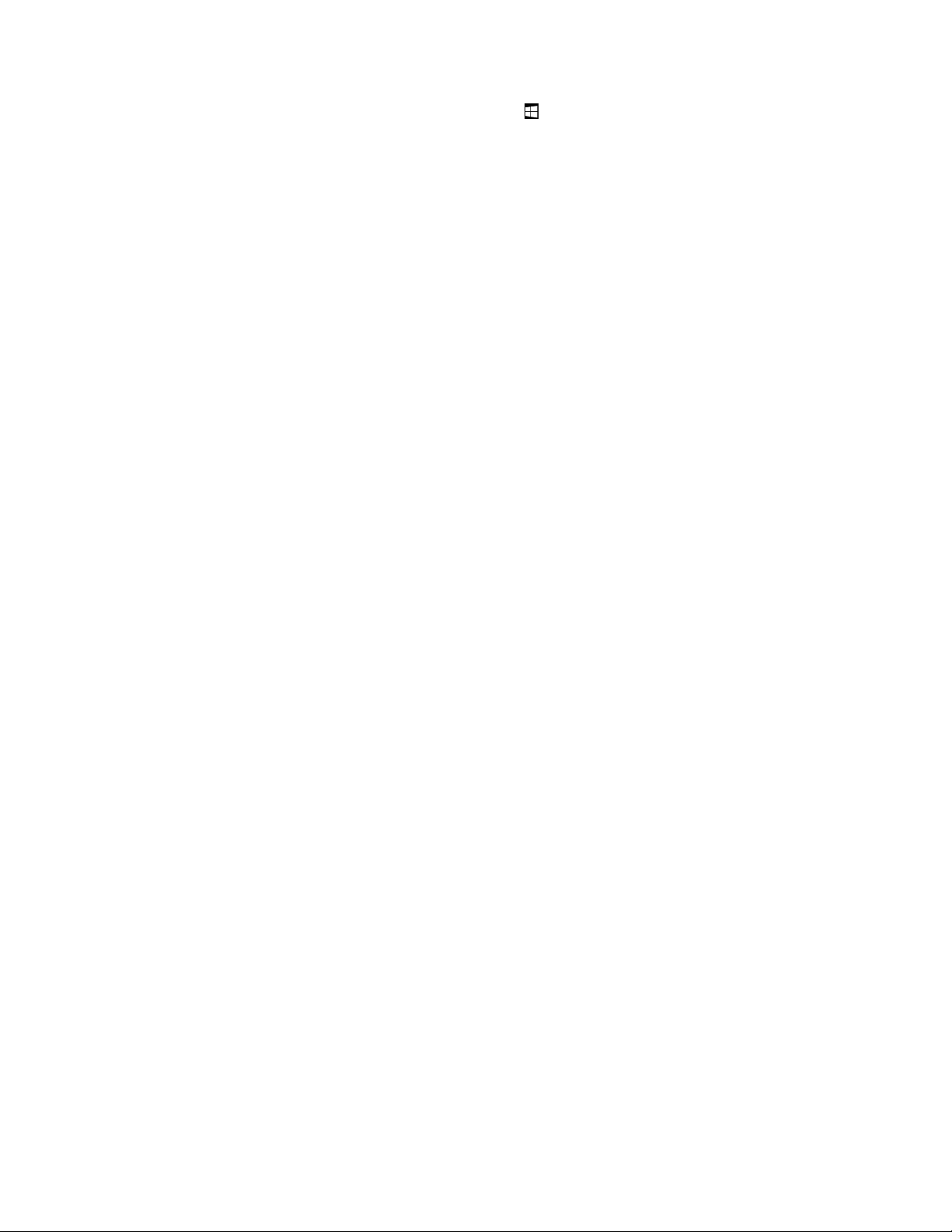
–Щелкнитеправойкнопкоймышикнопку«Пуск»ивыберитеСистема.
Память
•Синхроннаядинамическаяоперативнаяпамятьсудвоеннойскоростьюобмена,4поколение(DDR4)
Устройствохраненияданных
Взависимостиотмодели:
•Жесткийдиск2,5дюйма,высота7мм
•Жесткийдиск2,5дюйма,высота9,5мм
•Твердотельныйдиск2,5дюйма,высота7мм
•Г ибридныйдиск2,5дюйма,высота7мм
Дисплей
•ЦветнойдисплейстехнологиейTFT
•Размердисплея:317,5мм
•Разрешениедисплея:1366x768пикселейили1920x1080пикселейвзависимостиотмодели
•Регуляторяркости
•Встроеннаякамераимикрофонынадисплеекомпьютера(доступновнекоторыхмоделях)
Клавиатура
•Шестиряднаяклавиатура(сподсветкойвнекоторыхмоделях)
•Функциональныеклавиши
•МанипуляторTrackPointисенсорнаяпанель
Интерфейс
•Считывательмультимедийныхкарт4-в-1
•Аудиоразъем
•РазъемHDMI
•РазъемMiniDisplayPort
•РазъемAlwaysOnUSB3.0
•ДваразъемаUSB3.0
•РазъемEthernetRJ45
•Устройствосчитываниясмарт-карт(внекоторыхмоделях)
•Разъемдок-станции(внекоторыхмоделях)
КомпонентыдляGPSибеспроводнойсвязи
•Приемникспутниковогосигналаглобальнойсистемыпозиционирования(GPS)(естьвмоделяхс
поддержкойбеспроводнойглобальнойсетиWAN)
•ВстроеннаяфункцияBluetooth
•ВстроеннаяфункциябеспроводнойлокальнойсетиLAN
•ВстроеннаяфункциябеспроводнойглобальнойсетиWAN(внекоторыхмоделях)
•БеспроводнаятехнологияWiGig(внекоторыхмоделях)
Г лава1.Обзорпродукта11
Page 30
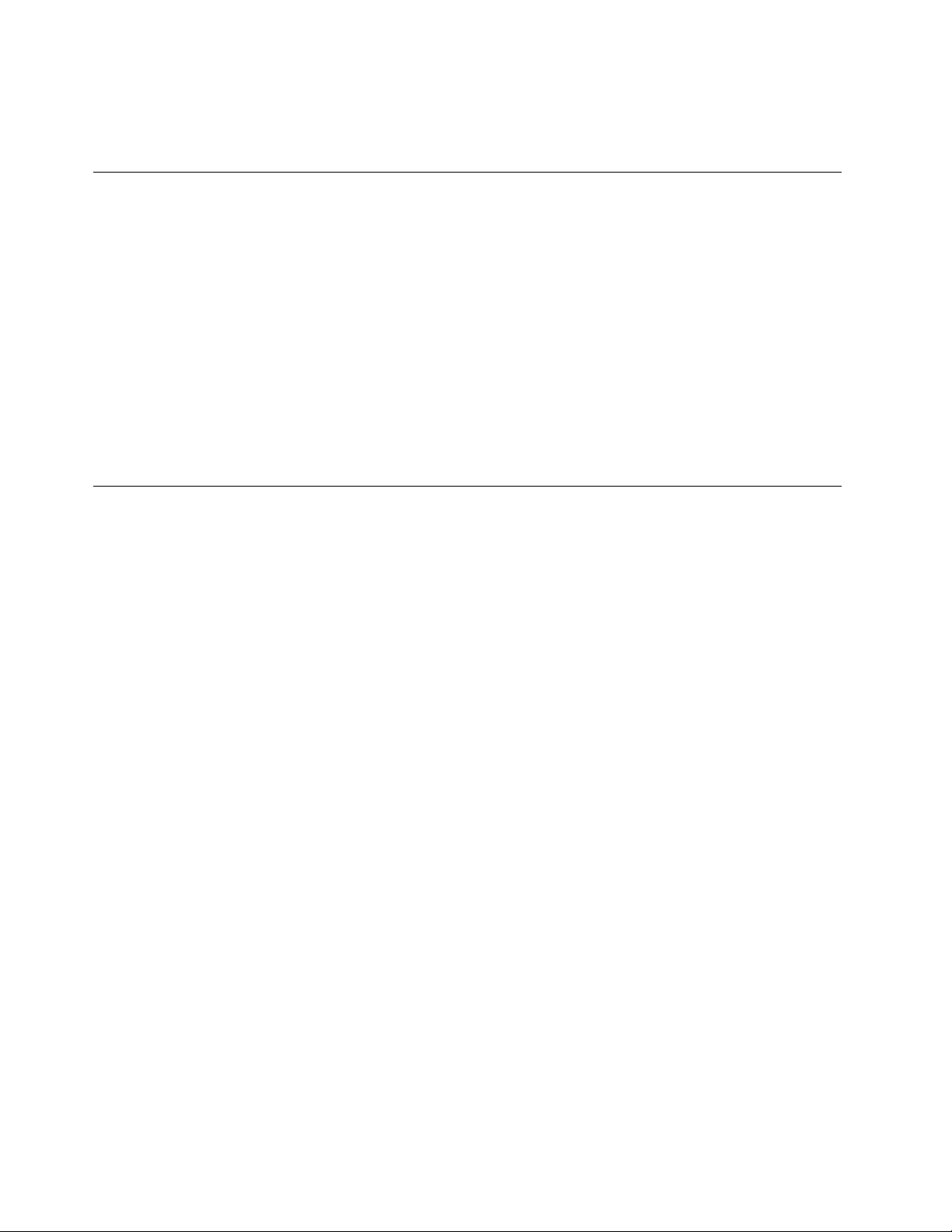
Средствазащиты
•Устройствораспознаванияотпечатковпальцев(доступнолишьвнекоторыхмоделях)
Спецификациикомпьютера
Размеры
•Ширина:305,5мм
•Г лубина:208,5мм
•Высота:20,3мм
Тепловаяэмиссия
•Неболее45ватт(154Бте/ч)
Источникпитания(адаптерпитания)
•Переменныйток(50-60Гц)
•Входноенапряжениеадаптераэлектропитания:100-240Впеременноготока,50-60Гц
Условияэксплуатации
Высотанадуровнемморябезгерметизации
•Неболее3048м
Температура
•Довысотынадуровнемморя2438м
–Рабочая:от5,0°Cдо35,0°C
–Хранение:от5,0°Cдо43,0°C
•Навысотенадуровнемморявыше2438м
Максимальнаятемператураприработевусловияхпониженногодавления:31,3°C
Примечание:Призарядкеаккумулятораеготемпературадолжнабытьнениже10°C.
Относительнаявлажность
•Эксплуатация:от8до95%,помокромутермометру:23℃
•Хранение:от5до95%,помокромутермометру:27℃
Повозможностиразмещайтекомпьютервхорошопроветриваемомсухомпомещенииине
выставляйтеегонапрямойсолнечныйсвет.
Внимание:Располагайтекомпьютеркакможнодальшеотбытовыхэлектроприборов,вчастности
электрическихвентиляторов,радиоприемников,динамиковбольшоймощности,кондиционерови
микроволновыхпечей.Мощныемагнитныеполя,создаваемыеэтимиэлектроприборами,могут
повредитьмониториданныенаустройствехранения.
Неставьтеемкостиснапиткаминакомпьютериподключенныеустройстваилирядомсними.Если
выпрольетежидкостьнакомпьютерилиподключенноеустройство,этоможетпривестиккороткому
замыканиюилидругомуповреждению.
Неешьтеинекуритенадклавиатурой.Мелкиечастицы,попавшиенаклавиатуру,могутповредитьее.
12РуководствопользователяThinkPadX260
Page 31

ПрограммыLenovo
НакомпьютереустановленыпрограммыLenovo,призванныесделатьвашуработуудобнойи
безопасной.
Примечание:Доступныепрограммымогутменятьсябездополнительногоуведомления.
Дополнительныесведенияопрограммахипрочихрешениях,предлагаемыхкомпаниейLenovo,
можнонайтинавеб-сайтепоадресу:
http://www.lenovo.com/support
ДоступкпрограммамLenovo
ДляполучениядоступакпрограммамLenovoнакомпьютеревыполнитеследующиедействия.
1.Нажмитекнопку«Пуск»,чтобыоткрытьменю«Пуск».Найдитепрограммупоееимени.
2.Еслинужнаяпрограммавменю«Пуск»отсутствует,щелкнитеВсепрограммы(Windows7)или
Всеприложения(Windows10),чтобыотобразитьсписоквсехпрограмм.
3.Еслинужнуюпрограммунеудалосьнайтивспискепрограмм,выполнитепоискпрограммы
вполепоиска.
Примечание:ПрииспользованииоперационнойсистемыWindows7некоторыепрограммыLenovo
готовыкустановке.Т акиепрограммынеудастсянайтиспомощьюуказанныхвышеспособов,пока
онинебудутустановленынакомпьютер.ЧтобыустановитьэтипрограммыLenovo,получитедоступк
программеLenovoPCExperience,щелкнитеLenovoToolsиследуйтеинструкциямнаэкране.
ОбзорпрограммLenovo
ВэтомразделесодержитсякраткаявводнаяинформацияопрограммахLenovo.Взависимостиот
моделикомпьютеранекоторыепрограммымогутбытьнедоступны.
AccessConnections™
(Windows7)
ActiveProtectionSystem™
(Windows7иWindows10)
AccessConnections—программадляпомощивустановкесоединений,
котораяпозволяетсоздаватьпрофилиместоположенийиуправлятьими.
Каждыйпрофильместоположенияпользователяхранитполнуюсетевую
конфигурациюиконфигурациюИнтернета,необходимыедляподключения
ксетевойинфраструктуреизконкретногоместоположения,например
издомаилиофиса.
Переключаясьмеждупрофилямиместоположенияпользователя
приперемещениикомпьютерасместанаместо,выможетебыстро
подключатьсяксети,неменяявручнуюнастройкиинеперезагружая
каждыйразкомпьютер.
ПрограммаActiveProtectionSystemзащищаетвнутреннееустройство
храненияданных(например,жесткийдиск)вситуации,когдавибродатчик
внутрикомпьютерараспознаетусловия,прикоторыхвозможно
повреждениеустройствахраненияданных(например,наклонкомпьютера,
повышеннаявибрацияилиудар).
Внутреннееустройствохраненияданныхменееуязвимокповреждениям,
когдаононеработает.Этосвязаностем,чтонаэтовремясистема
приостанавливаетеговращениеиможетпереместитьголовкичтенияи
записинаучастки,несодержащиеданных.
Кактольковибродатчикопределяет,чтоусловиястабилизировались
(изменениенаклона,уровеньвибрацииилисотрясенийминимизировались),
онинициируетвозобновлениеработывнутреннегоустройствахранения
данных.
Г лава1.Обзорпродукта13
Page 32

AutoScrollUtility
(Windows7)
CommunicationsUtility
(Windows7)
FingerprintManagerPro,
LenovoFingerprintManagerили
TouchFingerprintManager
(Windows7)
HotkeyFeaturesIntegration
(Windows7иWindows10)
LenovoCompanion
(Windows10)
Этапрограммаповышаетудобствоработысокнами.Онаобеспечивает
автоматическоеизменениеположенияокнаприложения,находящегося
напереднемплане.Т акжеавтоматическиизменяетсяполосапрокрутки
пользовательскогоинтерфейса.
ПрограммаCommunicationsUtilityпозволяетнастроитьпараметрыкамеры
ивстроенныхаудиоустройств.
Есликомпьютероснащенустройствомраспознаванияотпечатков
пальцев,спомощьюпрограммыFingerprintManagerPro,LenovoFingerprint
ManagerилиTouchFingerprintManagerможнозарегистрироватьотпечаток
пальцаисвязатьегоспаролями.Вэтомслучаевместопаролейбудет
использоватьсяаутентификацияпоотпечаткупальца,благодарячемувход
всистемустанетболееудобным,оставаясьзащищенным.
HotkeyFeaturesIntegration—этопакетпрограмм,спомощью
которогоможновыбиратьиустанавливатьтеилииныепрограммы,
предназначенныедляопределенныхспециальныхклавишикнопоквашего
компьютера.Специальныеклавишиикнопкиобеспечиваютсоответствие
требованиямкспециальнымвозможностямиудобствуиспользования.
Длятогочтобывсефункцииспециальныхклавишикнопокбылидоступны
дляиспользования,следуетустановитьсоответствующиепрограммы.
Лучшиевозможностивашегокомпьютерадолжныбытьудобнымидля
доступаипростымидляпонимания.СсистемойLenovoCompanionэто
возможно.
ПрограммуLenovoCompanionможноиспользоватьвследующихцелях:
•Оптимизацияпроизводительностикомпьютера,контрольегосостояния
иуправлениеобновлениями.
•Доступкруководствупользователя,проверкасостояниягарантиии
просмотраксессуаров,предусмотренныхдлякомпьютера.
•Чтениестатейсинструкциями,исследованиеLenovoForums(Форумы
Lenovo)изнакомствоспоследниминовостямимиратехнологий,
представленнымивстатьяхиблогахизнадежныхисточников.
LenovoID
(Windows10)
LenovoPCExperience
(Windows7иWindows10)
14РуководствопользователяThinkPadX260
СистемаLenovoCompanionсодержитэксклюзивныематериалыLenovo,из
которыхможнополучитьсведенияовозможностяхкомпьютера.
СпомощьюпрограммыLenovoIDможносоздатьидентификаторLenovo
IDиуправлятьим.LenovoIDпозволяетподключатьсяковсемресурсам
Lenovoсиспользованиемоднойучетнойзаписи.Используйтесвой
идентификаторLenovoIDдлябыстройипростойаутентификации,азатем
наслаждайтесьразличнымиуслугами,предоставляемымикомпанией
Lenovo.Ктакимуслугамотносятсяпокупкивинтернет-магазинах,
загрузкаприложений,персональнаяподдержкаустройств,специальные
коммерческиеприложения,форумыLenovoит.д.
ПрограммаLenovoPCExperienceоблегчаетработускомпьютероми
делаетееболеебезопасной,предоставляяудобныйдоступкразличным
программам,такимкакActiveProtectionSystemиLenovoSolutionCenter.
Примечание:ВоперационнойсистемеWindows10невозможнонайтиэту
программувспискевсехпрограммиспомощьюполяпоиска.Длядоступа
кнейоткройтепанельуправления.Выберитепредставлениеввиде
категорий,щелкнитеОборудованиеизвук➙Устройстваипринтеры,а
затемдваждыщелкнитеустройствосименемкомпьютера.
Page 33

LenovoSettings
(Windows10)
LenovoSolutionCenter
(Windows7иWindows10)
MobileBroadbandConnect
(Windows7иWindows10)
MessageCenterPlus
(Windows7)
PasswordManager
(Windows7)
PowerManager
(Windows7)
RecoveryMedia
(Windows7иWindows10)
RescueandRecovery
(Windows7)
SystemUpdate
(Windows7)
WRITEit
(Windows10)
ПрограммаLenovoSettingsпозволяетповыситьэффективностьработы
накомпьютере:превращатькомпьютервпереноснуюточкудоступа,
изменятьнастройкикамерыиаудиоустройств,оптимизироватьнастройки
планаэлектропитания,создаватьразличныесетевыепрофилииуправлять
ими.
ПрограммаLenovoSolutionCenterпозволяетвыявлятьиустранять
проблемыскомпьютером.Онавключаетвсебядиагностические
тесты,сборинформацииосистеме,состояниезащитыиинформацию
оподдержке,атакжесоветыподостижениюоптимальной
производительности.
ПрограммаMobileBroadbandConnectпозволяетподключатькомпьютер
кмобильнойширокополоснойсетиспомощьюподдерживаемойкарты
беспроводнойглобальнойсети.
ПрограммаMessageCenterPlusавтоматическиотображаетсообщения
оважнойинформацииоткомпанииLenovo,такиекакуведомленияоб
обновленияхсистемыилиситуациях,требующихвашеговнимания.
ПрограммаPasswordManagerавтоматическисохраняетивводит
информациюаутентификациидлявеб-сайтовипрограммWindows.
ПрограммаPowerManagerобеспечиваетудобное,гибкоеивсестороннее
управлениепитаниемкомпьютера.Онапомогаетнастроитьпитание
компьютератакимобразом,чтобыдобитьсяоптимальногобалансамежду
производительностьюсистемыиееэнергопотреблением.
ПрограммаRecoveryMediaпозволяетвосстановитьсодержимоежесткого
дискадозаводскогосостояния.
®
ПрограммаRescueandRecovery—эторешениедлявосстановления
спомощьюодногонажатиякнопки.Онавключаетинструменты
самовосстановления,которыепомогаютопределитьпричинунеполадок,
получитьсправкуивосстановитьсистемупослесбоя,дажееслине
удаетсязагрузитьWindows.
ПрограммаSystemUpdateпозволяетиспользоватьсамыеновыена
данныймоментверсиипрограммногообеспечения;онасамазагружаети
устанавливаетпакетыпрограмм,включаядрайверыустройств,обновления
базовойсистемыввода-вывода(BIOS)интерфейсаUnifiedExtensible
FirmwareInterface(UEFI)идругиепрограммынезависимыхпроизводителей.
ПрограммаWRITEitпредоставляетвозможностьмгновенногорукописного
вводавезде,гденеобходимо.Выможетеписатьнепосредственно
влюбомприложенииитекстовомполе,изменятьтекстврежиме
реальноговремени,осуществлятьпросмотрвполноэкранномрежимеи
преобразовыватьрукописныйтекствцифровуюформу.
Г лава1.Обзорпродукта15
Page 34

16РуководствопользователяThinkPadX260
Page 35

Г лава2.Работанакомпьютере
Г лавасостоитизперечисленныхнижеразделов:
•“Регистрациякомпьютера”настранице17
•“Частозадаваемыевопросы”настранице17
•“ПолучениесправкипооперационнойсистемеWindows”настранице19
•“Специальныеклавиши”настранице19
•“МанипуляторThinkPad”настранице21
•“Управлениепитанием”настранице25
•“Подключениексети”настранице29
•“Использованиевнешнегодисплея”настранице33
•“Использованиезвуковыхфункций”настранице34
•“Использованиекамеры”настранице35
•“Использованиефлэш-картыилисмарт-карты”настранице36
Регистрациякомпьютера
Есливызарегистрируетекомпьютер,регистрационныеданныебудутпомещенывсоответствующую
базуикомпанияLenovoсможетсвязатьсясвамивслучаеотзывапродуктаилидругихсерьезных
проблем.Крометого,внекоторыхрегионахзарегистрированнымпользователямпредлагаются
дополнительныельготыиуслуги.
РегистрациякомпьютеравLenovoдаетидополнительныепреимущества:
•БолеебыстроеобслуживаниеприобращениивLenovoзаконсультацией.
•Автоматическоеуведомлениеобесплатныхпрограммныхсредствахиспециальныхкоммерческих
предложениях.
ЧтобызарегистрироватькомпьютервкомпанииLenovo,посетитевеб-сайт
http://www.lenovo.com/registerиследуйтеинструкциямнаэкране.
ПрииспользованииоперационнойсистемыWindows7можнотакжезарегистрироватьсвой
компьютерспомощьюпредустановленнойпрограммыLenovoProductRegistration.Этапрограмма
запуститсяавтоматическипосленекоторогопериодаиспользованиякомпьютера.Следуйте
инструкциямнаэкране,чтобызарегистрироватькомпьютер.
Частозадаваемыевопросы
Вэтомразделеприведенынекоторыесоветы,которыепомогутоптимизироватьиспользование
ноутбукаThinkPad.
Советыпообеспечениюмаксимальнойпроизводительностикомпьютераможнонайтинаследующей
веб-страницесосведениямиопоискеиустранениинеполадокиответаминачастозадаваемые
вопросы:
http://www.lenovo.com/support/faq
©CopyrightLenovo2015,2016
17
Page 36

Можнолинайтируководствопользователянадругомязыке?
Загрузитьруководствопользователянадругомязыкеможносвеб-сайта
http://www.lenovo.com/support.Послеэтогоследуйтеинструкциямнаэкране.
Каквыключитькомпьютер?
•ДляWindows7:откройтеменю«Пуск»ищелкнитеЗавершениеработы.
•ДляWindows10:откройтеменю«Пуск»,щелкнитеПитание,азатемщелкнитеЗавершение
работы.
Какоткрытьпанельуправления?
•ДляWindows7:откройтеменю«Пуск»ищелкнитеПанельуправления.
•ДляWindows10:щелкнитеправойкнопкоймышикнопку«Пуск»ивыберитеПанельуправления.
Какболееэффективноиспользоватьзарядаккумуляторавпоездке?
•Инструкциипоэкономииэлектроэнергиииприостановкеработыбезвыходаизпрограмми
сохраненияфайловсм.вразделе“Режимыэнергосбережения”настранице27.
•Чтобыдобитьсяоптимальногобалансамеждупроизводительностьюсистемыиее
энергопотреблением,изменитепараметрыпланаэлектропитания.Смотритераздел“Управление
зарядомаккумулятора”настранице26.
•Есликомпьютеротключаетсянадлительноевремя,извлекитесъемныйаккумуляториследуйте
инструкциямвразделе“Отключениевстроенногоаккумулятора”настранице133
,чтобыотключить
встроенныйаккумуляторипредотвратитьутечкузаряда.
Какнадежноудалитьданныесустройствахранения?
•Сведенияозащитекомпьютераоткражиинесанкционированногоиспользованиясм.вразделе
Г лава5“Безопасность”настранице61
.
•Преждечемудалятьданныесустройствахранения,ознакомьтесьсразделом“Замечания
относительноудаленияданныхсвнутреннегоустройствахранения”настранице71.
Какпровестипрезентациюилиподключитьвнешнийдисплей?
•Воспользуйтесьпроцедурой,приведеннойвразделе“Подключениевнешнегодисплея”на
странице33.
•Функциярасширенногорабочегостолапозволяетвывестиизображениенадисплейкомпьютераи
навнешнийдисплейодновременно.См.раздел“Выборрежимаотображения”настранице34.
Современеммойкомпьютерсталработатьмедленнее.Чтоделать?
•Следуйтепроцедуре,приведеннойвразделе“Общиесоветыпопредотвращениюпроблем”на
странице97.
•Диагностируйтепроблемысамостоятельноспомощьюпредустановленногопрограммного
обеспечения.Смотритераздел“Диагностиканеполадок”настранице103.
•ОзнакомьтесьсрешениямиповосстановлениювГ лава9“Восстановление:обзор”настранице
123
.
Распечатайтеперечисленныенижеразделыихранитеихрядомскомпьютеромнаслучай,если
этаинтерактивнаясправочнаясистемаокажетсянедоступна.
•“Установкановойоперационнойсистемы”настранице75
•“Компьютерпересталотвечатьнакоманды”настранице103
•“Проблемысэлектропитанием”настранице118
18РуководствопользователяThinkPadX260
Page 37

ПолучениесправкипооперационнойсистемеWindows
Справочно-информационнаясистемаWindowsсодержитподробныесведенияобиспользовании
ОСWindows,которыепомогутвамиспользоватькомпьютермаксимальноэффективно.Длявызова
справочно-информационнойсистемыWindowsвыполнитеодноизследующихдействий:
•ДляWindows7:откройтеменю«Пуск»ищелкнитеСправкаиподдержка.
•ДляWindows10:откройтеменю«Пуск»ищелкнитеНачалоработы.Крометого,дляпоиска
справочнойинформации,приложений,файлов,настраиваемыхпараметровит .п.можно
использоватьфункциюпоисканапанелизадач.
Специальныеклавиши
Компьютероснащенрядомспециальныхклавишдляудобнойиэффективнойработы.
Функциональныеклавишиисочетанияклавиш
Примечание:Взависимостиотмоделикомпьютерможетвыглядетьиначе,чемнаследующем
рисунке.
НаклавиатуреимеетсяклавишаFn
РаботуклавишиFnифункциональныхклавишможнонастроитьвокнесвойствклавиатуры
описаннымнижеобразом.
1.Откройтепанельуправленияиизменитееепредставление,выбраввместокатегорийкрупные
илимелкиезначки.
2.ЩелкнитезначокКлавиатура.ВокнесвойствклавиатурыоткройтевкладкуКлавишаFnи
функциональныеклавиши.
3.Выберитенужныепараметры.
1ирядфункциональныхклавиш2.
•+ВключениеиливыключениефункцииFnLock.
Г лава2.Работанакомпьютере19
Page 38

КогдафункцияFnLockвключена:индикаторFnLockгорит.Дляиспользованияфункций
клавишF1–F12нажимайтенепосредственносоответствующиеклавиши.Длявыполнения
специальнойфункции,обозначеннойзначкомнакаждойклавише,необходимонажатьклавишуFn
исоответствующуюфункциональнуюклавишу.
КогдафункцияFnLockотключена:индикаторFnLockнегорит.Длявыполнения
специальнойфункции,обозначеннойзначкомнакаждойклавиши,нажимайтенепосредственно
функциональнуюклавишу.ДляиспользованияфункцийклавишF1–F12нажмитеклавишуFnи
соответствующуюфункциональнуюклавишу.
•
Выключениеивключениезвукадинамиков.Приотключениизвукадинамиковнаклавише
загораетсяиндикатор.
Есливыключитьзвук,азатемвыключитькомпьютер,топослевключениякомпьютеразвук
останетсявыключенным.Чтобывключитьзвук,нажмитеили.
•
Уменьшениегромкостидинамика.
•Увеличениегромкостидинамика.
•
Выключениеивключениезвукамикрофонов.Приотключениимикрофоновнаклавише
загораетсяиндикатор.
•
•
Уменьшениеяркостидисплеякомпьютера.
Увеличениеяркостидисплеякомпьютера.
•Управлениевнешнимидисплеями.
•Включениеиливыключениефункцийбеспроводнойсвязи.
•
–Windows7:вызовПанелиуправления.
–Windows10:вызовокна«Настройка».
•
–Windows7:вызовфункцииПоискWindows.
–Windows10:вызовокнапоискаCortana
•
Просмотрвсехоткрытыхвамипрограмм.
®
.
•
–Windows7:вызовокнаКомпьютер.
–Windows10:просмотрспискавсехпрограмм.
•Fn+пробел:управлениеподсветкойклавиатуры.
Поддерживаютсятрирежимаподсветкиклавиатуры:отключена,тусклоиярко.Нажимайте
клавишиFn+пробелдляпереключениярежимовподсветкиклавиатуры.
•Fn+4:переводкомпьютераврежимсна.ДлявозвратакнормальнойработенажмитеклавишуFn
иликнопкупитания.
•Fn+End:тажефункция,чтоиуклавишиInsertнаобычнойклавиатуре.
•Fn+B:тажефункция,чтоиуклавишиBreakнаобычнойклавиатуре.
•Fn+K:тажефункция,чтоиуклавишиScrLKнаобычнойклавиатуре.
•Fn+P:тажефункция,чтоиуклавишиPauseнаобычнойклавиатуре.
20РуководствопользователяThinkPadX260
Page 39

•Fn+S:тажефункция,чтоиуклавишиSysRqнаобычнойклавиатуре.
КлавишаWindows
Примечание:Взависимостиотмоделикомпьютерможетвыглядетьиначе,чемнаследующем
рисунке.
НажмитеклавишуWindows1,чтобыоткрытьменю«Пуск».
КлавишаWindowsвместесдругойклавишейпозволяетиспользоватьдругиефункции.
Дополнительнуюинформациюсм.всправкепооперационнойсистемеWindows.
МанипуляторThinkPad
МанипуляторThinkPadпозволяетвыполнятьвсефункциитрадиционноймыши,такиекакнаведение
указателя,нажатиелевойиправойкнопкиипрокрутка.СпомощьюманипулятораThinkPadможно
такжевыполнятьразличныежестыдлясенсорногоэкрана,вчастностиповорот,увеличениеили
уменьшениеизображения.
МанипуляторThinkPadсостоитизследующихдвухкомпонентов:
1МанипуляторTrackPoint
2Сенсорнаяпанель
Г лава2.Работанакомпьютере21
Page 40

ПоумолчаниюманипуляторT rackPointисенсорнаяпанельактивныиподдерживаютиспользование
жестов.Информациюотом,какизменитьнастройки,смотритевразделе“Настройкаманипулятора
ThinkPad”настранице25
.
МанипуляторTrackPoint
МанипуляторTrackPointпозволяетвыполнятьвсефункциитрадиционноймыши,такиекакнаведение
указателя,нажатиелевойиправойкнопкиипрокрутка.
МанипуляторTrackPointсостоитизследующихчетырехкомпонентов.
1Манипулятор
2Кнопкалевогощелчка(основнойщелчок)
3Кнопкаправогощелчка(дополнительныйщелчок)
4Полосапрокрутки
ДляиспользованияманипулятораTrackPointсм.следующиеинструкции.
Примечание:Поставьтерукивположениедлянаборатекстаиспомощьюуказательногоили
среднегопальцанажмитенашершавыйколпачокманипулятора.Любымпальцемнажмитекнопку
левогощелчкаиликнопкуправогощелчка.
•Указатель
Используйтеманипулятор
1дляперемещенияуказателянаэкране.Дляиспользованияджойстика
надавитенашершавыйколпачокджойстикавлюбомнаправлениипараллельноклавиатуре.
Указательперемещаетсясоответственно,однакосамджойстикнеперемещается.Скорость,с
которойперемещаетсяуказатель,зависитотдавления,прикладываемогокджойстику.
•Щелчоклевойкнопкой
Нажмитекнопкулевогощелчка2,чтобывыбратьилиоткрытьэлемент.
•Щелчокправойкнопкой
Нажмитекнопкуправогощелчка3,чтобыоткрытьконтекстноеменю.
•Прокрутка
Нажмитеиудерживайтеотмеченнуюточкамиполосупрокрутки
4,надавливаяманипуляторв
вертикальномилигоризонтальномнаправлении.Т акимобразомможнопролистыватьдокументы,
веб-страницыилиприложения.
22РуководствопользователяThinkPadX260
Page 41

Сенсорнаяпанель
Всяповерхностьсенсорнойпанелиреагируетнаприкосновениеидвижениепальцев.Сенсорную
панельможноиспользоватьдлявыполнениявсехдействий,которыевыполняютсяспомощью
мыши(наведение,щелчокипрокрутка).
Сенсорнуюпанельможноразделитьнадвефункциональныезоны.
1Зоналевогощелчка(областьосновнойкнопки)
2Зонаправогощелчка(областьвторостепеннойкнопки)
Дляиспользованиясенсорнойпанелисм.следующиеинструкции.
•Указатель
Проводитеоднимпальцемпоповерхностисенсорнойпанелидлясоответствующегоперемещения
указателя.
•Левыйщелчок
Нажмитезонулевогощелчка
1,чтобывыбратьилиоткрытьэлемент.
Вытакжеможетекоснутьсялюбогоместанаповерхностисенсорнойпанелиоднимпальцем,
чтобывыполнитьдействиелевогощелчка.
•Правыйщелчок
Нажмитезонуправогощелчка
2,чтобыоткрытьконтекстноеменю.
Вытакжеможетекоснутьсялюбогоместанаповерхностисенсорнойпанелидвумяпальцами,
чтобывыполнитьдействиеправогощелчка.
•Прокрутка
Поставьтедвапальцанасенсорнуюпанельипередвигайтеихввертикальномилигоризонтальном
направлении.Этодействиепозволяетпролистыватьдокументы,веб-страницыилиприложения.
Убедитесь,чтомеждупальцаминебольшоерасстояние.
Сенсорнуюпанельможнотакжеиспользоватьдлявыполненияразличныхжестов.Дополнительную
информациюожестахдлясенсорнойпанелисм.вразделе“Жестыдлясенсорнойпанели”на
странице23.
Жестыдлясенсорнойпанели
Вследующемразделеописываютсянекоторыечастоиспользуемыесенсорныежесты,такиекак
нажатие,перетаскиваниеипрокрутка.Дополнительнуюинформациюожестахсм.всправочной
системеманипулятораThinkPad.
Примечания:
Г лава2.Работанакомпьютере23
Page 42

•Прииспользованиидвухилинесколькопальцевубедитесь,чтомеждупальцамиестьнебольшое
расстояние.
•Некоторыежестынедоступны,еслипоследнеедействиевыполнялосьспомощьюманипулятора
TrackPoint.
•Некоторыежестыдоступнытолькоприиспользованииопределенныхприложений.
Касание
Коснитесьоднимпальцем
любогоместасенсорной
панели,чтобывыбратьили
открытьэлемент .
Прокруткадвумяпальцами
Приложитедвапальца
ксенсорнойпанелии
передвиньтеихввертикальном
илигоризонтальном
направлении.Этодействие
позволяетпролистывать
документы,веб-страницыили
приложения.
Увеличениемасштабадвумя
пальцами
Поместитедвапальцана
сенсорнуюпанельиразведите
встороны,чтобыувеличить
масштаб.
Касаниедвумяпальцами
Коснитесьдвумяпальцами
любогоместасенсорнойпанели
дляпоявленияконтекстного
меню.
Уменьшениемасштабадвумя
пальцами
Поместитедвапальцана
сенсорнуюпанельисведите
ихвместе,чтобыуменьшить
масштаб.
Вследующемразделеописываютсянекоторыесенсорныежесты,поддерживаемыевоперационной
системеWindows10.
Проведениетремяпальцами
вверх
Приложитетрипальцак
сенсорнойпанелиипроведите
имипопанеливверх,чтобы
вызватьпредставлениезадач
иувидетьвсеокна,открытые
вданныймомент .
Проведениетремяпальцами
вниз
Приложитетрипальцак
сенсорнойпанелиипроведите
имипопанеливниз,чтобы
отобразитьрабочийстол.
Заменаколпачкаманипулятора
Колпачок1наконцеджойстикаявляетсясъемным.Послепродолжительногоиспользования
колпачок,возможно,придетсязаменитьновым.Чтобызаказатьновыйколпачок,обратитесьв
центрподдержкиклиентовLenovo.Смотритераздел“Какобратитьсявцентрподдержкиклиентов
Lenovo”настранице159.
Примечание:Убедитесь,чтоиспользуетсяколпачоксбороздкамиa,какпоказанонаследующем
рисунке.
24РуководствопользователяThinkPadX260
Page 43

НастройкаманипулятораThinkPad
МанипуляторThinkPadможнонастроитьтакимобразом,чтобыегоможнобылоиспользоватьболее
удобноиэффективно.Например,можновключитьманипуляторT rackPoint,сенсорнуюпанельили
обасредствауправления.Жестыможновключитьиливыключить.
ЧтобынастроитьманипуляторThinkPad,выполнитеследующиедействия.
1.Откройтепанельуправления.
2.ВыберитеОборудованиеизвук➙Мышь.Появитсяокносвойствмыши.
3.Вокнесвойствмышиследуйтеинструкциямнаэкране,чтобывыполнитьнастройку.
Управлениепитанием
Когдапоблизостинетэлектрическойрозетки,ккоторойможнобылобыподключитькомпьютер,
продолжительностьработыкомпьютеразависитотаккумулятора.Уровеньэнергопотребления
различенуразныхкомпонентовкомпьютера.Чембольшеприходитсяработатьскомпонентами,
потребляющимимногоэнергии,тембыстреерасходуетсязарядаккумулятора.
СаккумуляторамиThinkPadвыуспеетесделатьбольшенаодномзаряде.Мобильныеустройства
совершилипереворотвбизнесе,позволяяработатьвезде,гдебывынинаходились.Благодаря
аккумуляторамThinkPadвысможетепроработатьдольше,неподключаяськрозетке.
Использованиепитанияотсети
Питание,необходимоедляработыкомпьютера,можетподаватьсяотсъемногоаккумулятора,
встроенногоаккумулятораилиотэлектросетипеременноготокачерезадаптерпитания.При
использованииадаптерапитанияаккумуляторызаряжаютсяавтоматически.
Подключениеадаптерапитания
Приподключенииадаптерапитанияруководствуйтесьприведенныминижеинструкциями.
Внимание:Использованиенеподходящегошнурапитанияможетпривестиксерьезному
повреждениюкомпьютера.
Примечание:Выполняйтедействиястроговуказанномпорядке.
1.Подключитешнурпитаниякадаптерупитания.
2.Надежноподсоединитеадаптерпитаниякразъемупитаниянакомпьютере.
Г лава2.Работанакомпьютере25
Page 44

3.Подключитешнурпитаниякэлектрическойрозетке.
Советыпоподключениюадаптерапитания
•Когдаадаптерпитаниянеиспользуется,отсоединяйтеегоотэлектрическойрозетки.
•Незакручивайтешнурпитаниявокругтрансформаторногоблокаадаптера,когдаонисоединены.
•Преждечемзаряжатьаккумулятор,убедитесь,чтоеготемпературасоставляетнеменее10°C.
•Аккумуляторызаряжаются,когдаккомпьютеруподсоединенадаптерпитания.Аккумуляторы
необходимозаряжатьвследующихситуациях:
–КогдазначокзарядааккумуляторавобластиуведомленийWindowsотображаетнизкийуровень
зарядааккумулятора
–Когдааккумуляторыдолгоевремянеиспользовались.
Проверкасостоянияаккумулятора
Чтобыпроверитьсостояниеаккумулятора,наведитекурсорназначоксостоянияаккумуляторав
областиуведомленийWindows.Значоксостоянияаккумуляторапоказываетостающийсязаряд
аккумулятора(впроцентах)ивремя,втечениекоторогоещеможнопользоватьсякомпьютером,
преждечемпотребуетсязарядитьаккумулятор.
Уровеньэнергопотребленияопределяет,накакоевремяхватаетодногозарядааккумуляторов
компьютера.Посколькуукаждогопользователясвоипривычкиипотребности,сложносказать
заранее,какдолгокомпьютерсможетработатьотаккумулятора.Существуетдваосновныхфактора:
•Уровеньзаряданамоментначалаработы.
•Способиспользованиякомпьютера,например:
–частотаобращениякустройствухранения;
–яркостьдисплея
–частотаиспользованияфункцийбеспроводнойсвязи
Зарядкааккумуляторов
Принизкомуровнезарядарекомендуетсязарядитьаккумуляторилизаменитьегоназаряженный
аккумулятор:например:
•Когдаобнаружится,чтопроцентзарядааккумуляторанизок
•Когдапрозвучитсигналсистемыпитания
Еслиимеетсядоступкэлектрическойрозетке,подсоединитекнейадаптерпитанияивставьте
проводпитаниявсоответствующийразъемкомпьютера.Полнаязарядкааккумуляторовзанимает
околодвух–трехчасов.Времязарядкизависитотемкостиаккумулятораифизическойсреды.
Проверитьсостояниеаккумулятораможновлюбоймомент,взглянувназначоксостояния
аккумуляторавобластиуведомленийWindows.
Примечание:Дляобеспечениямаксимальногосрокаслужбыаккумуляторакомпьютерненачинает
егозаряжать,покауровеньзарядапревышает95%.
Управлениезарядомаккумулятора
Чтобыдобитьсяоптимальногобалансамеждупроизводительностьюсистемыиее
энергопотреблением,настройтепараметрыпланаэлектропитания.Дляизмененияпараметровплана
электропитаниявыполнитеуказанныенижедействия.
26РуководствопользователяThinkPadX260
Page 45

1.Откройтепанельуправленияиизменитееепредставление,выбраввместокатегорийкрупные
илимелкиезначки.
2.ЩелкнитезначокЭлектропитание.
3.Следуйтеинструкциямнаэкране.
Режимыэнергосбережения
Естьнесколькорежимовэнергосбережения,которыеможноиспользоватьвзависимостиот
ситуацииивычислительныхпотребностей.Вэтомразделеописываютсявсеэтирежимыидаются
рекомендациипоэффективномуиспользованиюзарядааккумулятора.
•Режимотключенияэкрана(толькодляWindows7)
Дисплейкомпьютерапотребляетмногоэнергии.Чтобыотключитьподачупитаниянадисплей
ипереключитькомпьютерврежимпустогоэкрана,щелкнитезначокаккумуляторавобласти
уведомленийWindowsивыберитеОтключитьдисплей.
•Режимсна
Врежимеснатекущиерезультатыработысохраняютсявпамяти,послечегозапоминающее
устройствоидисплейкомпьютераотключаются.Когдакомпьютервыходитизрежимасна,
результатыработывосстанавливаютсявтечениенесколькихсекунд.
Чтобыперевестикомпьютерврежимсна,нажмитеклавишиFn+4.
Можнотакжеперевестикомпьютерврежимсна,выполнивследующиедействия:
–ДляWindows7:откройтеменю«Пуск»ищелкнитестрелкурядомскнопкойЗавершение
работыВпоявившемсяменющелкнитеПереходвспящийрежим.
–ДляWindows10:откройтеменю«Пуск»,щелкните
Спящийрежим.
Режимгибернации
Спомощьюэтогорежимаможнополностьюотключитькомпьютер,несохраняяфайлыиневыходя
изоткрытыхпрограмм.Припереходекомпьютераврежимгибернациивсеоткрытыепрограммы,
папкиифайлысохраняютсяназапоминающихустройствах,послечегокомпьютервыключается.
Чтобыперевестикомпьютерврежимгибернации,выполнитеследующиедействия:
Завершениеработы,азатемщелкните
–ДляWindows7:откройтеменю«Пуск»ищелкнитестрелкурядомскнопкойЗавершение
работы.ВпоявившемсяменювыберитеРежимгибернации.
–ДляWindows10:укажите,какоедействиесначаладолжновыполнятьсякнопкойпитания,а
затемнажмитекнопкупитаниядляпереводакомпьютераврежимгибернации.Дополнительную
информациюсм.вразделе“Видспереди”настранице1
Есликомпьютернаходитсяврежимегибернацииифункцияпробуждениявыключена,компьютер
непотребляетэнергию.Поумолчаниюфункцияпробуждениявыключена.Еслифункция
пробуждениявключена,топрипереключениикомпьютераврежимгибернациионпотребляет
небольшоеколичествоэнергии.
Чтобывключитьфункциюпробуждения,выполнитеследующиедействия:
1.ОткройтепанельуправленияивыберитеСистемаибезопасность.
2.ВыберитеАдминистрирование.
3.ВыберитеПланировщикзаданий.Еслибудетпредложеноввестипарольадминистратора
илиподтвердитьоперацию,сделайтеэто.
4.Налевойпанеливыберитепапкусзадачами,длякоторойтребуетсявключитьфункцию
пробуждения.Появитсясписокзапланированныхзаданий.
5.ВыберитезапланированнуюзадачуиоткройтевкладкуУсловия.
6.ВразделеПитаниеустановитефлажокПробуждатькомпьютердлявыполнениязадания.
.
Г лава2.Работанакомпьютере27
Page 46

•Отключениебеспроводнойсвязи
Еслифункциибеспроводнойсвязи(Bluetoothилибеспроводноеподключениеклокальнойсети)не
используются,отключитеих.Этопомогаетсэкономитьэнергию.Чтобыотключитьустройства
беспроводнойсвязи,нажмитеклавишууправлениябеспроводнойсвязью
.
Эксплуатацияаккумулятора
Системаподдерживаеттолькоаккумуляторы,разработанныедляданнойконкретнойсистемыи
изготовленныекомпаниейLenovoилиуполномоченнымпроизводителем.Системанеподдерживает
нерекомендованныеаккумуляторыилиаккумуляторы,произведенныедлядругихсистем.При
установкенерекомендованногоаккумулятораилиаккумулятора,произведенногодлядругой
системы,оннебудетзаряжатьсявсистеме.
Внимание:КомпанияLenovoненесетответственностизаработуибезопасностьнеодобренныхею
аккумуляторовинедаетникакойгарантиинаслучайсбоевиущербаврезультатеихиспользования.
ОПАСНО
Непытайтесьразобратьилимодернизироватьаккумулятор.
Этоможетпривестиквзрывуиликутечкежидкостиизаккумулятора.
Действиегарантиинераспространяетсянааккумуляторы,невходящиевсписок,
составленныйLenovo,атакженаразобранныеилимодифицированныеаккумуляторы.
ОПАСНО
Принеправильнойзаменеаккумуляторасуществуетопасностьвзрыва.Аккумулятор
содержитнебольшиеколичестваопасныхвеществ.Чтобыизбежатьтравмы,соблюдайте
следующиеправилатехникибезопасности:
•Заменяйтеаккумулятортольконааккумуляторы,рекомендованныеLenovo.
•Хранитеаккумуляторвдалиотогня.
•Недопускайтеперегревааккумулятора.
•Недопускайте,чтобыаккумуляторпопалвводуилиподдождь.
•Незамыкайтеегоконтакты.
•Хранитееговсухомпрохладномместе.
•Держитеаккумуляторвнедоступномдлядетейместе.
Аккумуляторявляетсярасходнымсредством.Еслионначинаетразряжатьсяслишкомбыстро,
заменитеегоновым,выбраваккумуляторсогласнорекомендациямLenovo.Дополнительную
информациюозаменеаккумулятораможнополучитьвЦентреподдержкиклиентов.
ОПАСНО
Нероняйте,неразбивайтеинепротыкайтеаккумулятор,атакженеприкладывайтекнему
излишнююсилу.Врезультатенеправильногоиспользованияаккумуляторможетперегреться
иизблокааккумулятораилиплоскойкруглойбатарейкимогут«вырваться»газыилипламя.
Есливашаккумуляторповрежден,иливызаметиливыбросизнегокаких-товеществили
отложенияпостороннихматериаловнаконтактах,тонемедленнопрекратитепользоваться
имипотребуйтеупроизводителязаменитьэтотаккумулятор.
28РуководствопользователяThinkPadX260
Page 47

ОПАСНО
Зарядкуаккумулятораследуетпроизводитьстроговсоответствиисприлагаемойкнему
инструкцией.
ОПАСНО
Невыбрасывайтеаккумуляторвмусорныйящик,предназначенныйдляотправкинасвалку.
Приизбавленииотвышедшегоизупотребленияаккумуляторасоблюдайтераспоряжения
местныхоргановуправленияиправилабезопасностивашейорганизации.
ОПАСНО
Еслиплоскаякруглаябатарейкаустановленанеправильно,существуетопасностьвзрыва.
Влитиевыхаккумуляторахсодержитсялитий,поэтомупринеправильномобращенииили
утилизациионимогутвзорваться.Заменяйтеаккумулятортольконааккумулятортого
жетипа.Чтобыизбежатьвозможныхтравмилидажесмерти,соблюдайтеследующие
инструкции:(1)небросайтеинепогружайтеаккумуляторвводу;(2)ненагревайтеегодо
температурывыше100°C;(3)непытайтесьотремонтироватьилиразобратьего.Избавляясь
отвышедшегоизупотребленияаккумулятора,соблюдайтераспоряженияместныхорганов
управленияиправилабезопасностивашейорганизации.
Подключениексети
Компьютероснащеноднойилинесколькимисетевымикартами,позволяющимиподключать
компьютеркИнтернетуилидругимсетям.
СоединенияEthernet
Подключитькомпьютерклокальнойсетиилиширокополосномуканалуможноспомощьюплаты
Ethernet,котораявстроенавкомпьютер.
ОПАСНО
КомпьютероснащенразъемомEthernet.Воизбежаниерискапораженияэлектрическим
токомнеподключайтетелефонныйкабельвразъемEthernet.
Беспроводныесоединения
Беспроводнымсоединениемназываетсяпередачаданныхбезиспользованиякабелейспомощью
исключительнорадиоволн.
Врежимевсамолетевсефункциибеспроводнойсвязиотключены.Чтобывыключитьрежимв
самолетевоперационнойсистемеWindows10,откройтеменю«Пуск»ищелкнитеНастройка.Если
менюНастройкаотсутствует,щелкнитеВсеприложения,чтобыотобразитьсписоквсехпрограмм,
ивыберитеНастройка➙СетьиИнтернет➙Режим«всамолете».Затемвыключитережим«в
самолете».
Взависимостиотустройствбеспроводнойсвязи,установленныхвкомпьютере,возможно
использованиеследующихбеспроводныхсетей:
•Подключениекбеспроводнойлокальнойсети
Г лава2.Работанакомпьютере29
Page 48

•Подключениекбеспроводнойглобальнойсети
•СоединениеBluetooth
Использованиеподключениякбеспроводнойлокальнойсети
Беспроводнаялокальнаясеть(LAN)охватываетотносительнонебольшойгеографическийучасток,
напримерофисноезданиеилидом.Ктакойсетиможноподключатьустройства,поддерживающие
стандарты802.11.
Компьютерпоставляетсясовстроеннойкартойбеспроводнойсетииконфигурационнойутилитой,
которыепозволяютустанавливатьбеспроводныесоединенияиотслеживатьихсостояние.Эта
возможностьпозволяетоставатьсявсети,находясьвофисе,вконференц-залеилидома,без
использованияпроводногоподключения.
Чтобыустановитьсоединениесбеспроводнойлокальнойсетью,выполнитеследующиедействия:
1.ЩелкнитезначоксостояниябеспроводногосоединениявобластиуведомленийWindows.
Отображаетсясписокдоступныхбеспроводныхсетей.
2.Дваждыщелкнитесеть,чтобыподключитьсякней.Введитенеобходимуюинформацию.
Приперемещениивдругоеместоположениекомпьютеравтоматическиподключаетсякдоступной
беспроводнойсети.Дополнительнуюинформациюсм.всправочнойсистемеWindows.
Советыпоиспользованиюфункциибеспроводногоподключенияклокальнымсетям
Чтобыдобитьсямаксимальногокачествасоединения,соблюдайтеследующиерекомендации:
•Расположитекомпьютертакимобразом,чтобымеждунимиточкойдоступаклокальнойсети
былокакможноменьшепрепятствий.
•Откройтекрышкукомпьютераподугломчутьболее90градусов.
•Еслииспользуетсябеспроводноеустройство(стандарты802.11)одновременносустройством
Bluetooth,скоростьпередачиданныхможетбытьснижена,акачествосвязибеспроводного
устройстваможетухудшиться.
Проверкасостояниясоединениясбеспроводнойлокальнойсетью
Проверитьсостояниесоединениясбеспроводнойлокальнойсетью(LAN)можноспомощью
значкасоединениясбеспроводнойсетьювобластиуведомленийWindows.Чембольшеполосок
отображается,темлучшесигнал.
ВоперационнойсистемеWindows7можнотакжепосмотретьнаиндикаторAccessConnections,
значоксостоянияAccessConnectionsилизначоксостояниябеспроводнойсетиAccessConnectionsв
областиуведомленийWindows.
ИндикаторAccessConnections:
•
•Питаниенамодульбеспроводнойсвязиподается.Мощностьсигналабеспроводного
соединениямала.Дляповышениямощностисигналапереместитекомпьютерближек
беспроводнойточкедоступа.
Питаниемодулябеспроводнойрадиосвязиотключеноилисигналотсутствует.
•Питаниенамодульбеспроводнойсвязиподается.Мощностьсигнала
беспроводногосоединенияминимальна.
•Питаниенамодульбеспроводнойсвязиподается.Мощностьсигнала
беспроводногосоединенияпревосходна.
30РуководствопользователяThinkPadX260
Page 49

ЗначоксостоянияAccessConnections:
•Ниодинизпрофилейместоположениянеактивен,либопрофилейнесуществует.
•Профильтекущегоместоположенияотключен.
•Профильтекущегоместоположенияподключен.
ЗначоксостояниябеспроводногосоединенияAccessConnections:
•
Питаниенамодульбеспроводнойсвязинеподается.
•Питаниенамодульбеспроводнойсвязиподается.Отсутствуетсвязь.
•Питаниенамодульбеспроводнойсвязиподается.Нетсигнала.
•Питаниенамодульбеспроводнойсвязиподается.Мощностьсигналабеспроводного
соединенияпревосходна.
•Питаниенамодульбеспроводнойсвязиподается.Мощностьсигналабеспроводного
соединенияминимальна.
•Питаниенамодульбеспроводнойсвязиподается.Мощностьсигналабеспроводного
соединениямала.Дляповышениямощностисигналапереместитекомпьютерближек
беспроводнойточкедоступа.
Использованиеподключениякбеспроводнойглобальнойсети
Беспроводныеглобальныесети(WAN),использующиесетисотовойсвязидляпередачиданных,
позволяютподключатьсякудаленнымобщедоступнымичастнымсетям.Приэтомможно
подключатьсяксетямназначительномрасстоянии(черезвесьгородилистрану)сиспользованием
наземныхантеннилиспутниковыхсистем,предоставляемыхоператорамиуслугбеспроводнойсвязи.
НекоторыеноутбукиThinkPadпоставляютсясовстроеннымиплатамидлябеспроводного
подключениякWAN-сетям,поддерживающимитакиетехнологии,как1xEV-DO,HSPA,3G,GPRS
илиLTE.СпомощьювстроеннойкартыбеспроводнойглобальнойсетиWANиконфигурационной
утилиты,входящихвкомплектпоставкивашегокомпьютера,можноустанавливатьсоединенияс
беспроводнымиглобальнымисетямиWANиотслеживатьсостояниесоединения.
Примечание:УслугибеспроводногоподключениякWAN-сетямпредоставляютсяавторизованными
операторамисвязивнекоторыхстранах.
Советыпоиспользованиюфункциибеспроводногоподключенияклокальнымсетям
Чтобыдобитьсямаксимальногокачествасоединения,соблюдайтеследующиерекомендации:
•Держитекомпьютердальшеоттела.
•Разместитекомпьютернаплоскойповерхностииоткройтекрышкуподугломчутьболее90
градусов.
•Располагайтекомпьютердальшеотбетонныхикирпичныхстен:онимогутослаблятьсотовые
сигналы.
•Лучшийуровеньсигналабудетдоступенвозлеоконивдругихместах,гдеуровеньсигнала
сотовойсвязисамыйвысокий.
Проверкасостояниясоединениясбеспроводнойглобальнойсетью
Проверитьсостояниесоединениясбеспроводнойглобальнойсетьюможноспомощьюзначка
соединениясбеспроводнойсетьювобластиуведомленийWindows.Чембольшеполосок
отображается,темлучшесигнал.
Г лава2.Работанакомпьютере31
Page 50

ВоперационнойсистемеWindows7можнотакжепосмотретьнаиндикаторAccessConnections,
значоксостоянияAccessConnectionsилизначоксостояниябеспроводнойсетиAccessConnectionsв
областиуведомленийWindows.
СостояниеиндикатораAccessConnections:
•Нетсигнала
•
•Среднийсигнал
•
СостояниезначкаAccessConnections:
•
•
•Профильтекущегоместоположенияподключен.
Состояниязначкабеспроводногосоединения:
•ПитаниенамодульбеспроводногоWAN-соединенияподается
•Отсутствуетсвязь
•Нетсигнала
•Слабыйсигнал
•Среднийсигнал
•Мощныйсигнал
Слабыйсигнал
Мощныйсигнал
Ниодинизпрофилейместоположениянеактивен,либопрофилейнесуществует.
Профильтекущегоместоположенияотключен.
ИспользованиесоединенияBluetooth
ФункцияBluetoothпозволяетсоединятьустройства,расположенныенедалекодруготдруга.Она
обычноприменяетсядляподключенияпериферийныхустройствккомпьютеру,обменаданными
междупортативнымиустройствамииперсональнымкомпьютеромиудаленногоуправленияи
взаимодействиясразличнымиустройствами,напримермобильнымителефонами.
НекоторыемоделикомпьютеровподдерживаютфункциюBluetooth.Дляпередачиданныхчерез
Bluetoothвыполнитеуказанныенижедействия.
Примечание:Еслииспользуетсябеспроводноеустройство(стандарты802.11)одновременно
сустройствомBluetooth,скоростьпередачиданныхможетбытьснижена,акачествосвязи
беспроводногоустройстваможетухудшиться.
1.Убедитесь,чтофункцияBluetoothвключена.
•ДляWindows7:нажмитеклавишууправлениябеспроводнойсвязьюивключите
функциюBluetooth.
•ДляWindows10:выполнитеодноизследующихдействий:
–Откройтеменю«Пуск»ищелкнитеНастройка.ЕслипунктНастройкаотсутствует ,
щелкнитеВсеприложения,чтобыотобразилсясписоквсехпрограмм,ивыберите
Настройка➙Устройства➙Bluetooth.ВключитефункциюBluetooth.
–Откройтеменю«Пуск»ищелкнитеНастройка.ЕслипунктНастройкаотсутствует ,
щелкнитеВсеприложения,чтобыпоявилсясписоквсехпрограмм,ивыберитеНастройка
➙СетьиИнтернет➙Режим«всамолете».ВключитефункциюBluetooth.
32РуководствопользователяThinkPadX260
Page 51

2.Щелкнитеправойкнопкоймышифайлсданными,которыйтребуетсяотправить.
3.ЩелкнитеОтправить➙УстройстваBluetooth.
4.ВыберитеустройствоBluetoothизатемследуйтеинструкциямнаэкране.
Дополнительнуюинформациюсм.всправочныхсистемахОСWindowsиBluetooth.
Использованиевнешнегодисплея
Внешнийдисплейможноиспользоватьвкачествепроектораилимониторадляпоказапрезентаций
илирасширенияобластирабочегостола.Вэтомразделерассказывается,какподключитьвнешний
дисплей,выбратьрежимыотображенияиизменитьнастройкидисплея.
Дляподключениявнешнегодисплеятребуетсякабельвидеоинтерфейсасферритовымсердечником.
Компьютерможетподдерживатьуказанноенижеразрешениеэкрана,есливнешнийдисплейтакже
поддерживаеттакоеразрешение.
•До4096x2160свнешнимдисплеем,подключеннымкразъемуHDMIкомпьютера.
•До2560x1600свнешнимдисплеем,подключеннымкразъемуminiDisplayPortкомпьютера.
Дополнительнуюинформациюовнешнемдисплеесм.вруководствах,входящихвегокомплект
поставки.
Подключениевнешнегодисплея
Можноиспользоватьпроводнойилибеспроводнойдисплей.Проводнойдисплейможноподключить
кразъемуHDMIилимини-разъемуDisplayPortспомощьюкабеля.Беспроводнойдисплейможно
добавитьспомощьюфункцииWi-DiилиMiracast.
•Подключениепроводногодисплея
Примечание:Дляподключениявнешнегодисплеятребуетсякабельвидеоинтерфейсас
ферритовымсердечником.
1.Подключитевнешнийдисплейксоответствующемувидеоразъемунакомпьютере(например,
мини-разъемуDisplayPortилиразъемуHDMI).
2.Подключитевнешнийдисплейкэлектрическойрозетке.
3.Включитевнешнийдисплей.
Есливашкомпьютернеобнаруживаетвнешнийдисплей,выполнитеследующиедействия:
–ДляWindows7:щелкнитенарабочемстолеправойкнопкоймышиивыберитеРазрешение
экрана➙Обнаружить.
–ДляWindows10:щелкнитенарабочемстолеправойкнопкоймышиивыберитеПараметры
дисплея➙Обнаружить.
•Подключениебеспроводногодисплея
Примечание:Дляиспользованиябеспроводногодисплеяубедитесьвтом,чтоикомпьютер,и
внешнийдисплейподдерживаютфункциюWi-DiилиMiracast.
–ДляWindows7:запуститепрограммуIntel
дисплейиследуйтеинструкциямнаэкране.
®
Wi-Di.Выберитевспискенужныйбеспроводной
Г лава2.Работанакомпьютере33
Page 52

–ДляWindows10:выполнитеодноизследующихдействий:
–Откройтеменю«Пуск»ищелкнитеНастройка.ЕслипунктНастройкаотсутствует,щелкните
Всеприложения,чтобыотобразилсясписоквсехпрограмм,азатемщелкнитеНастройка➙
Устройства➙Подключенныеустройства➙Добавитьустройство.
–Щелкнитезначокцентрауведомлений
Подключить.Выберитенужныйбеспроводнойдисплейиследуйтеинструкциямнаэкране.
Дополнительнуюинформациюсм.всправочнойсистемеWindows.
вобластиуведомленийWindows.Щелкните
Выборрежимаотображения
Рабочийстолиприложенияможновыводитьнадисплейкомпьютера,внешнийдисплейили
одновременнонаобаустройства.Чтобывыбрать,каквывестиизображение,нажмитеклавишу
переключениярежимовотображенияивыберитенеобходимыйрежим.
Четырережимаотображения:
•Отключить:изображениевыводитсятольконаэкранкомпьютера.
Примечание:взависимостиотситуацииможноувидетьтакиепараметры,как:Отключить,
Толькоэкранкомпьютера,Т олькокомпьютер,илиОтключитьпроектор.
•Дублировать:изображениевыводитсяодновременнонаэкранкомпьютераинавнешнийдисплей.
•Расширить:изображениепереходитсдисплеякомпьютеранавнешнийдисплей.Элементы
можноперетаскиватьиперемещатьмеждудвумядисплеями.
•Т олькопроектор:изображениевыводитсятольконавнешнийдисплей.
Примечание:взависимостиотситуации,можноувидетьследующиепараметры:Только
проекторилиТольковторойэкран.
Примечание:еслиDOSилипрограммыспомощьюDirectDrawилиDirect3D
полноэкранномрежиме,изображениевыводитсятольконаосновнойдисплей.
®
работаютв
Изменениенастроекдисплея
Выможетеизменитьнастройкикакдисплеякомпьютера,такивнешнегодисплея.Например,
можноопределитьглавныйидополнительныйдисплей.Крометого,можноизменитьразрешениеи
ориентацию.
Чтобыизменитьнастройкидисплея,выполнитеследующиедействия:
1.ЩелкнитенарабочемстолеправойкнопкоймышиивыберитепунктРазрешениеэкранаили
Параметрыдисплея.
2.Выберитедисплей,которыйтребуетсянастроить.
3.Изменитенеобходимыенастройкидисплея.
Примечание:Еслиуказываетсядлядисплеякомпьютераболеевысокоеразрешение,чемдля
внешнегодисплея,тонадисплейможновыводитьтолькочастьэкрана.
Использованиезвуковыхфункций
Компьютероснащенследующимиэлементами:
•Микрофоны
•Динамики
•Аудиоразъемдиаметром3,5мм
34РуководствопользователяThinkPadX260
Page 53

Крометого,вкомпьютереустановленаудиопроцессор,позволяющийиспользоватьразличные
звуковыефункции,например,следующие:
•ВоспроизведениеMIDI-иMP3-файлов.
•ЗаписьивоспроизведениеPCM-иWAV-файлов.
•Записьзвукаизразличныхисточников,напримерподключеннойгарнитуры
Вследующейтаблицеуказано,какиеподдерживаютсяфункцииаудиоустройств,подключенныхк
разъемувашегокомпьютераилидок-станции.
Табл.1.Переченьзвуковыхфункций
РазъемГ арнитурас
четырехконтактным
разъемом3,5мм
АудиоразъемПоддерживаются
функциимини-гарнитуры
имикрофона
СтандартныенаушникиСтандартныймикрофон
Поддерживаетсяфункция
наушников
Неподдерживается
Чтобынастроитьмикрофондлязаписизвукаоптимальногокачества,воспользуйтесьпрограммой
RealtekHDAudioManager.Длязапускапрограммыоткройтепанельуправленияивыберите
Оборудованиеизвук➙RealtekHDAudioManager.
Использованиекамеры
Есликомпьютероснащенкамерой,сеепомощьюможнопросмотретьсвоевидеоизображениеи
сделатьмоментальныйснимоктекущегоизображения.
Чтобывключитькамеру,выполнитеследующиедействия:
•ДляWindows7:запуститепрограммуCommunicationsUtility.Смотритераздел“Доступк
программамLenovo”настранице13.
•ДляWindows10:откройтеменю«Пуск»ищелкнитеКамеравспискевсехприложений.
Когдакамеравключится,загоритсязеленыйиндикаториспользованиякамеры.
Крометого,встроеннуюкамеруможноиспользоватьсдругимипрограммами,предоставляющими
такиефункции,какфотографирование,оцифровкаизображенийивидеоконференция.Чтобы
использоватьвстроеннуюкамерусдругимипрограммами,откройтеоднуизтакихпрограмми
запуститефункциюфотографирования,оцифровкиизображенийиливидеоконференции.Камера
включитсяавтоматическивместесзеленыминдикатором,означающимактивныйрежимкамеры.
Дополнительнуюинформациюобиспользованиикамерывпрограммесм.всправочнойсистеме
этойпрограммы.
Изменениенастроеккамеры
Выможетеизменитьнастройкикамерыпосвоемужеланию,напримернастроитькачество
изображения.
Дляизменениянастроеккамерывыполнитеследующиедействия:
•ДляWindows7:запуститепрограммуCommunicationsUtilityинастройтенеобходимыепараметры
камеры.
•ДляWindows10:выполнитеодноизследующихдействий:
Г лава2.Работанакомпьютере35
Page 54

–ОткройтеприложениеКамераищелкнитезначокнастройкипараметроввправомверхнем
углу.Следуйтеинструкциямнаэкранедлянеобходимойнастройкикамеры.
–ЩелкнитеLenovoSettingsвменю«Пуск».ЗатемвыберитеКамера.Следуйтеинструкциямна
экранедлянеобходимойнастройкикамеры.
Использованиефлэш-картыилисмарт-карты
Данныйкомпьютероснащенразъемомдляустройствасчитываниямультимедийныхкарт.Данное
устройствоподдерживаеткартыперечисленныхнижетипов.
•КартаMultiMediaCard(MMC)
•КартаSecureDigitaleXtended-Capacity(SDXC)
•КартаSecureDigital(SD)
•КартаSecureDigitalHigh-Capacity(SDHC)
Примечание:Компьютернеподдерживаетзащитусодержимогонаносителесвозможностью
записи(CPRM)длякартыSD.
Устройствосчитываниясмарт-картнавашемкомпьютереподдерживаеттолькосмарт-карты
следующихразмеров:
•Длина:85,60мм
•Ширина:53,98мм
•Толщина:0,76мм
Невставляйтевкомпьютерсмарт-картысразрезами.Впротивномслучаевозможноповреждение
устройствасчитываниясмарт-карт .
Внимание:Приобменеданнымисфлэш-картойилисмарт-картойнепереводитекомпьютерв
спящийрежимилирежимгибернациидозавершенияпередачиданных;впротивномслучае
возможноповреждениеданных.
Установкафлэш-картыилисмарт-карты
Внимание:Преждечемустанавливатькарту,прикоснитеськметаллическомустолуили
заземленномуметаллическомупредмету.Этосниметзарядстатическогоэлектричества,
накопившийсянателе.Разрядстатическогоэлектричестваможетповредитькарту.
Чтобыустановитькарту,выполнитеследующиедействия.
1.Убедитесь,чтокартаустановленаправильно.
36РуководствопользователяThinkPadX260
Page 55

2.Вставьтееевразъемустройствасчитываниямультимедийныхкарт4-в-1илиустройства
считываниясмарт-картизадвиньтедоупора.
ЕслитехнологияPlugandPlayневключенадляустановленноймультимедийнойфлэш-карты,
выполнитеследующиедействия,чтобыеевключить.
1.Откройтепанельуправления.
2.ЩелкнитеОборудованиеизвук.
3.ЩелкнитезначокДиспетчерустройств.Еслибудетпредложеноввестипарольадминистратора
илиподтвердитьоперацию,сделайтеэто.
4.ВменюДействиевыберитеДобавитьустаревшееоборудование.ПриэтомзапуститсяМастер
установкиоборудования.
5.Следуйтеинструкциямнаэкране.
Извлечениефлэш-картыилисмарт-карты
Внимание:
•Передизвлечениемкартыостановитеее.Впротивномслучаеданныенакартемогутбыть
поврежденыилиутеряны.
•Неизвлекайтекарту,есликомпьютернаходитсяврежимеснаилигибернации.Впротивном
случаесистемаможетнеответитьприпопыткевозобновитьработу.
Чтобыизвлечьфлэш-картуилисмарт-карту,выполнитеследующиедействия:
1.ЩелкнитетреугольныйзначоквобластиуведомленийWindows,чтобыотобразитьскрытые
значки.ЗатемщелкнитеправойкнопкоймышизначокБезопасноеизвлечениеустройств
идисков.
2.Выберитевспискеизвлекаемоеоборудование,чтобыостановитьего.
3.Нажмитенакарту,чтобыизвлечьееизкомпьютера.
4.Извлекитекартуисохранитееедлядальнейшегоиспользования.
Примечание:Есливынеизвлечетекартуизкомпьютерапослеостановкивоперационнойсистеме
Windows,картанебудетдоступна.Чтобыполучитьдоступккарте,необходимоизвлечьееивставить
снова.
Г лава2.Работанакомпьютере37
Page 56

38РуководствопользователяThinkPadX260
Page 57

Г лава3.Расширениевозможностейкомпьютера
Г лавасостоитизперечисленныхнижеразделов:
•“ПодбордополнительныхаксессуаровThinkPad”настранице39
•“Док-станцииThinkPad”настранице39
ПодбордополнительныхаксессуаровThinkPad
КомпанияLenovoпредлагаетрядаппаратныхаксессуаровиобновлений,позволяющих
пользователямрасширитьвозможностикомпьютеравсоответствиисосвоимипотребностями.
Можноприобрестимодулипамяти,устройствахраненияданных,сетевыекарты,репликаторы
портовилидокстанции,аккумуляторы,адаптерыпитания,принтеры,сканеры,клавиатуры,мыши
идругиекомпоненты.
ВсеэтиустройстваможноприобрестиукомпанииLenovoкруглосуточноибезвыходныхчерез
Интернет.Все,чтодляэтогонужно,–соединениесИнтернетомикредитнаякарта.
Приобрестиустройстваможнонавеб-сайтеLenovoпоадресуhttp://www.lenovo.com/essentials.
Док-станцииThinkPad
Компьютерможноподключитькподдерживаемойдок-станциидлярасширениявозможностей
работы.Взависимостиотмоделикомпьютерможетподдерживатьследующиедок-станции:
•ThinkPadBasicDock
•ThinkPadBasicUSB3.0Dock
•ThinkPadProDock
•ThinkPadUltraDock
•ThinkPadUSB3.0Dock
•ThinkPadUSB3.0Ultra/ProDock
•ThinkPadWiGigDock
Дополнительныесведенияобиспользованиидок-станцийThinkPadUSB3.0Dock,ThinkPadBasicUSB
3.0DockиThinkPadUSB3.0Ultra/ProDockсм.вруководствах,поставляемыхсдок-станциями.
Док-станцииThinkPadBasicDock,ThinkPadProDockиThinkPad UltraDock
Вэтомразделерассмотреноиспользованиедок-станцийThinkPadBasicDock,ThinkPadProDockи
ThinkPadUltraDock.
ОСТОРОЖНО:
Есликомпьютерподключенкдок-станции,неподнимайтевсюсборку,держасьтолькоза
компьютер.Беритесьсразузавсюконструкцию.
Расположениеэлементовуправленияиразъемов
Вэтомразделепоказанорасположениеэлементовуправленияиразъемовнадок-станциях.
©CopyrightLenovo2015,2016
39
Page 58

ThinkPadBasicDock
Видспереди
1Кнопкапитания:нажмитекнопкупитания,чтобывключитьиливыключитькомпьютер.
2Кнопкаизвлечения:нажмитекнопкуизвлечения,чтобыизвлечькомпьютериздок-станции.
3Скользящийрегулятор:используйтескользящийрегуляторкакнаправляющуюдлясовмещения
разъемадок-станцииссоответствующимразъемомнакомпьютереприподсоединениидок-станции.
4Разъемдок-станции:используетсядляподключениякомпьютера.
Видсзади
1РазъемAlwaysOnUSB:используетсядляподключенияустройств,совместимыхсUSB2.0,или
зарядкимобильныхцифровыхустройствисмартфонов,когдакомпьютернаходитсяврежиме
снаилигибернации.
2РазъемыUSB2.0:предназначеныдляподключенияустройств,поддерживающихинтерфейс
USB2.0.
40РуководствопользователяThinkPadX260
Page 59

3РазъемUSB3.0:предназначендляподключенияустройств,поддерживающихинтерфейсUSB3.0.
4РазъемEthernet:используетсядляподключениядок-станцииклокальнойсетиEthernet.
Примечание:Еслипослеподсоединениякомпьютеракдок-станциипотребуетсявоспользоваться
разъемомEthernetилиразъемомдляподключениявнешнегодисплея,используйтеразъемEthernet
илиразъемдляподключениявнешнегодисплеянадок-станции,аненакомпьютере.
5Разъемпитанияотсетипеременноготока:используетсядляподключенияадаптера
электропитания.
6РазъемVGA:используетсядляподключениякомпьютераксовместимомуустройствуVGA,
напримерVGA-монитору.
ThinkPadProDock
Видспереди
1Кнопкапитания:нажмитекнопкупитания,чтобывключитьиливыключитькомпьютер.
2Индикаторключаблокировки:этотиндикаторзагорается,когдаключблокировкисистемы
переводитсявположениеблокировки.
3Индикаторсостояниядок-станции:этотиндикаторзагорается,когдакомпьютерподключенк
док-станции.
4Кнопкаизвлечения:нажмитекнопкуизвлечения,чтобыизвлечькомпьютериздок-станции.
5Скользящийрегулятор:используйтескользящийрегуляторкакнаправляющуюдлясовмещения
разъемадок-станцииссоответствующимразъемомнакомпьютереприподсоединениидок-станции.
6Разъемдок-станции:используетсядляподключениякомпьютера.
7Блокировкасистемы:используйтеключблокировкисистемы,чтобызаблокироватькнопку
извлечения.Еслиключблокировкинаходитсявположенииблокировки,кнопкаизвлеченияна
док-станциизаблокирована,поэтомуподсоединитьилиотсоединитькомпьютерневозможно.
Г лава3.Расширениевозможностейкомпьютера41
Page 60

Видсзади
1РазъемAlwaysOnUSB:используетсядляподключенияустройств,совместимыхсUSB2.0,или
зарядкимобильныхцифровыхустройствисмартфонов,когдакомпьютернаходитсяврежиме
снаилигибернации.
2РазъемыUSB2.0:предназначеныдляподключенияустройств,поддерживающихинтерфейс
USB2.0.
3РазъемыUSB3.0:предназначеныдляподключенияустройств,поддерживающихинтерфейс
USB3.0.
4РазъемEthernet:используетсядляподключениядок-станцииклокальнойсетиEthernet.
Примечание:Еслипослеподсоединениякомпьютеракдок-станциипотребуетсявоспользоваться
разъемомEthernetилиразъемомдляподключениявнешнегодисплея,используйтеразъемEthernet
илиразъемдляподключениявнешнегодисплеянадок-станции,аненакомпьютере.
5Разъемпитанияотсетипеременноготока:используетсядляподключенияадаптера
электропитания.
6РазъемDisplayPort:используетсядляподключениямониторавысокогоразрешения,монитора
прямогоподключения(direct-drivemonitor)илидругихустройствсразъемомMiniDisplayPort.
7РазъемDVI:используетсядляподключениямонитора,поддерживающегосоединениеDVI.
Примечание:РазъемDVIобеспечиваеттолькоцифровойинтерфейс.Егоможноиспользовать
толькоскомпьютером,поддерживающимDVI-соединение.
ЧтобыподключитьккомпьютерумониторDVI,выполнитеуказанныенижедействия.
1.Выключитекомпьютер.
2.ПодключитемониторDVIкразъемуDVI.Затемподключитемониторкэлектрическойрозетке.
3.ВключитемониторDVIизатемкомпьютер.
8РазъемVGA:используетсядляподключениякомпьютераксовместимомуустройствуVGA,
напримерVGA-монитору.
42РуководствопользователяThinkPadX260
Page 61

9Аудиоразъем:используетсядляподключениянаушниковилигарнитурыс3,5-миллиметровым
четырехконтактнымразъемомкаудиоразъемудляпрослушиваниязвукаскомпьютера.
10Г нездодлязащитногозамка:длязащитыдок-станцииоткражиможноиспользоватьзащитный
замокдлятроса,напримерзамокKensington,подходящийкгнездудлязамка,чтобыприкрепить
док-станциюкстолуилидругомупредмету.
ThinkPadUltraDock
Видспереди
1Кнопкапитания:нажмитекнопкупитания,чтобывключитьиливыключитькомпьютер.
2Индикаторключаблокировки:этотиндикаторзагорается,когдаключблокировкисистемы
переводитсявположениеблокировки.
3Индикаторсостояниядок-станции:этотиндикаторзагорается,когдакомпьютерподключенк
док-станции.
4Кнопкаизвлечения:нажмитекнопкуизвлечения,чтобыизвлечькомпьютериздок-станции.
5Скользящийрегулятор:используйтескользящийрегуляторкакнаправляющуюдлясовмещения
разъемадок-станцииссоответствующимразъемомнакомпьютереприподсоединениидок-станции.
6Разъемдок-станции:используетсядляподключениякомпьютера.
7Блокировкасистемы:используйтеключблокировкисистемы,чтобызаблокироватькнопку
извлечения.Еслиключблокировкинаходитсявположенииблокировки,кнопкаизвлеченияна
док-станциизаблокирована,поэтомуподсоединитьилиотсоединитькомпьютерневозможно.
Г лава3.Расширениевозможностейкомпьютера43
Page 62

Видсзади
1РазъемAlwaysOnUSB:используетсядляподключенияустройств,совместимыхсUSB2.0,или
зарядкимобильныхцифровыхустройствисмартфонов,когдакомпьютернаходитсяврежиме
снаилигибернации.
2РазъемыUSB2.0:предназначеныдляподключенияустройств,поддерживающихинтерфейс
USB2.0.
3РазъемыUSB3.0:предназначеныдляподключенияустройств,поддерживающихинтерфейс
USB3.0.
4РазъемEthernet:используетсядляподключениядок-станцииклокальнойсетиEthernet.
Примечание:Еслипослеподсоединениякомпьютеракдок-станциипотребуетсявоспользоваться
разъемомEthernetилиразъемомдляподключениявнешнегодисплея,используйтеразъемEthernet
илиразъемдляподключениявнешнегодисплеянадок-станции,аненакомпьютере.
5Разъемпитанияотсетипеременноготока:используетсядляподключенияадаптера
электропитания.
6РазъемыDisplayPort:используютсядляподключениямониторавысокогоразрешения,монитора
прямогоподключения(direct-drivemonitor)илидругихустройствсразъемомMiniDisplayPort.
7РазъемHDMI:используетсядляподключенияктелевизорувысокойчеткости.
8РазъемDVI:используетсядляподключениямонитора,поддерживающегосоединениеDVI.
Примечание:РазъемDVIобеспечиваеттолькоцифровойинтерфейс.Егоможноиспользовать
толькоскомпьютером,поддерживающимDVI-соединение.
ЧтобыподключитьккомпьютерумониторDVI,выполнитеуказанныенижедействия.
•Выключитекомпьютер.
•ПодключитемониторDVIкразъемуDVI.Затемподключитемониторкэлектрическойрозетке.
•ВключитемониторDVIизатемкомпьютер.
44РуководствопользователяThinkPadX260
Page 63

9РазъемVGA:используетсядляподключениякомпьютераксовместимомуустройствуVGA,
напримерVGA-монитору.
10Аудиоразъем:используетсядляподключениянаушниковилигарнитурыс3,5-миллиметровым
четырехконтактнымразъемомкаудиоразъемудляпрослушиваниязвукаскомпьютера.
11Г нездодлязащитногозамка:длязащитыдок-станцииоткражиможноиспользоватьзащитный
замокдлятроса,напримерзамокKensington,подходящийкгнездудлязамка,чтобыприкрепить
док-станциюкстолуилидругомупредмету.
Подсоединениедок-станцииThinkPad
Чтобыподсоединитькомпьютеркподдерживаемойдок-станцииThinkPad,выполнитеуказанные
нижедействия.
Примечание:Док-станцияThinkPadBasicDockнеимеетблокировкисистемы.
1.Отсоединитеоткомпьютеравсекабелииустройства.
2.Убедитесь,чтоключблокировкисистемыповернутвразблокированное(горизонтальное)
положение.
3.Выровняйтелевыйверхнийуголкомпьютерасотметкойположениянадок-станции.Вставьте
компьютервдок-станциювертикальнодощелчка1.Компьютерподсоединенкдок-станции.
Затемповернитеключблокировкисистемывзаблокированноеположение2.
Г лава3.Расширениевозможностейкомпьютера45
Page 64

4.Проверьтеиндикаторсостоянияподсоединениядок-станции.Еслииндикаторсостояния
подсоединениянезагорелся,этоозначает,чтокомпьютерподсоединенкдок-станции
неправильно.Проверьтеадаптерэлектропитаниядок-станцииилиотсоединитеиповторно
подсоединитеего.
Примечание:Еслиподсоединитькомпьютеркдок-станции,нонеподключитьадаптер
электропитаниядок-станциикразъемупитания,компьютерперейдетврежимработыот
аккумулятора.
Отсоединениедок-станцииThinkPad
Чтобыотсоединитькомпьютеротдок-станцииThinkPad,выполнитеуказанныенижедействия.
Примечание:Док-станцияThinkPadBasicDockнеимеетблокировкисистемы.
1.Отсоединитеоткомпьютеравсекабелииустройства.
2.Убедитесь,чтоключблокировкисистемыповернутвразблокированное(горизонтальное)
положение.
3.Нажимайтекнопкуизвлечения,покакомпьютернесдвинетсявверх.Затемвозьмитесьзаобе
стороныкомпьютераиотсоединитеего.
Инструкциипоподключениюнесколькихвнешнихдисплеевкдок-станции
Кподдерживаемойдок-станцииThinkPadможноподключитьнескольковнешнихдисплеев.Чтобы
убедиться,чтонесколькодисплеевработаетправильно,соблюдайтеследующиерекомендациии
подключайтедисплеиксоответствующимразъемам.
46РуководствопользователяThinkPadX260
Page 65

•Неиспользуйтепоказанныенаследующихрисункахкомбинацииразъемовдляподключения
несколькихдисплеев.Иначеодиниздисплеевнебудетработать.
–ThinkPadProDock
–ThinkPadUltraDock
•Кдок-станцииThinkPadUltraDockодновременноможноподключитьдотрехдисплеев(включая
дисплейкомпьютера).Врезультате,есликдок-станцииThinkPadUltraDockподключаютсятри
внешнихдисплея,тодисплей,подключенныйкразъемуVGA,небудетработать,когдадисплей
компьютеравключен.
–Когдадисплейкомпьютеравыключен:
–Когдадисплейкомпьютеравключен:
Г лава3.Расширениевозможностейкомпьютера47
Page 66

Функциибезопасности
Ключблокировкисистемыимеетдваположения,показанныенарисунке.
Функциябезопасностизависитотположенияключа:
•Еслиключблокировкинаходитсявположении1,кнопкаизвлечениянадок-станциизаблокирована
иподсоединитьилиотсоединитькомпьютерневозможно.Когдакнопказаблокирована,горит
индикаторключаблокировки.Защитныйтросзаблокирован.
•Еслиключблокировкинаходитсявположении2,кнопкаизвлечениянадок-станции
разблокирована,иможноотсоединитькомпьютер.Когдакнопкаразблокирована,индикатор
ключаблокировкинегорит.Защитныйтросзаблокирован.
ThinkPadWiGigDock
ТехнологияWiGigобеспечиваетбеспроводнуюсвязьмеждурасположеннымипоблизости
устройствамисоскоростьюнесколькогигабит.Некоторыемоделикомпьютеровподдерживают
картыбеспроводнойлокальнойсетиспомощьювстроеннойфункцииWiGig.Этимодели
компьютеровмогутработатьсдок-станциейThinkPadWiGigDockпобеспроводнойсетидля
повышенияэффективностиработы.
Расположениеэлементовуправления,разъемовииндикаторов
Вэтомразделеуказаноназначениеаппаратныхкомпонентовдок-станцииThinkPadWiGigDockс
цельюпредоставленияосновныхсведений,необходимыхдляначалаработыснею.
Видспереди
48РуководствопользователяThinkPadX260
Page 67

1Индикаторсостояния:индикаторналоготипеThinkPadпоказываетсостояниедок-станции.Когда
док-станциявключена(вобычномрежиме),онгорит.
Видсбоку
12РазъемыUSB2.0:служатдляподключенияустройств,поддерживающихинтерфейсUSB2.0,
напримерUSB-клавиатурыиUSB-мыши.
3Аудиоразъем:служитдляподключениянаушниковилигарнитурыс3,5-миллиметровым
четырехконтактнымразъемомдляпрослушиваниязвукаскомпьютера.
4Кнопкапитания/подключения:служитдлявключенияиливыключениядок-станции.Нажатием
этойкнопкиможнотакжеподтвердитьподключение.
5РазъемUSB3.0:служитдляподключенияустройств,поддерживающихинтерфейсUSB,например
USB-клавиатуры,USB-мышиилиUSB-накопителя.Чтобыускоритьиоптимизироватьпередачу
данных,подключитеустройствоUSB3.0кразъемуUSB3.0.
68РазъемыAlwaysOnUSB3.0:служатдляподключенияустройств,поддерживающихинтерфейс
USB,илизарядкинекоторыхмобильныхцифровыхустройствисмартфонов,когдакомпьютер
находитсявспящемрежимеилирежимегибернации.
7Г нездодлязащитногозамка:длязащитыдок-станцииоткражиможноприобрестизащитный
замокдлятроса,подходящийкэтомугнездудлязащитногозамка,чтобыприкрепитьдок-станциюк
неподвижномуобъекту.
9Разъемпитанияотсетипеременноготока:используетсядляподключенияадаптера
электропитания.
10РазъемHDMI:служитдляподключенияктелевизорувысокойчеткости.
11РазъемDisplayPort:служитдляподключениявысокопроизводительногомонитора,монитора
прямогоподключения(direct-drivemonitor)илидругихустройствсразъемомDisplayPort.
12РазъемEthernet:служитдляподключениядок-станцииклокальнойсетиEthernet.
Г лава3.Расширениевозможностейкомпьютера49
Page 68

Видснизу
1Отверстиедляаварийнойперезагрузки:еслидок-станцияперестаетотвечатьназапросы,
нажмитеиудерживайтекнопкупитаниявтечениенесколькихсекунд,чтобывыключитьдок-станцию.
Еслидок-станцияневыключается,отсоединитеотнееадаптерпитания.Затемвставьтевотверстие
дляаварийнойперезагрузкиконецраспрямленнойканцелярскойскрепки,чтобыперезагрузить
док-станцию.
Настройкадок-станцииThinkPadWiGigDock
Длянастройкидок-станцииThinkPadWiGigDockвыполнитеуказанныенижедействия.
1.Подключитешнурпитаниякадаптерупитания.
2.Подключитеадаптерпитаниякразъемупитаниянадок-станции.
3.Подключитешнурпитаниякэлектрическойрозетке.
4.Включитедок-станцию,нажавкнопкупитания.
50РуководствопользователяThinkPadX260
Page 69

5.Приналичиивнешнегодисплеяподключитеегоксоответствующемуразъему(HDMIили
DisplayPort)надок-станции.Навнешнемдисплееотображаютсянекоторыеинструкциипо
беспроводномусопряжениюприподключениикомпьютеракдок-станцииWiGig.
6.Разместитекомпьютернедалекоотдок-станцииThinkPadWiGigDock(нарасстояниинеболее
0,9м).Крометого,док-станциядолжнанаходитьсявпределах120-градусногосектора
относительнозаднейчастидисплеякомпьютера.Убедитесь,чтомеждудок-станциейи
компьютеромнетпостороннихпредметов.
Использованиедок-станцииThinkPadWiGigDock
Вэтомразделерассказывается,какиспользоватьдок-станциюиуправлятьею.
Подключениекдок-станцииThinkPadWiGigDock
Чтобыподключитькомпьютеркдок-станцииThinkPadWiGigDock,выполнитеуказанныениже
действия.
1.Посленастройкииподготовкивключитекомпьютеридок-станцию.Затемвыполнитеследующие
действия:
•ДляWindows7:нажмитекнопку«Пуск»,чтобыоткрытьменю«Пуск»,ищелкнитеВсе
программы➙Intel➙IntelWirelessDockManager,чтобызапуститьпрограммуWireless
DockManager.
•ДляWindows10:щелкнитезначокцентрауведомленийнапанелизадач.Щелкните
Подключить.
2.Выберитедок-станциюизспискадоступныхустройств.
3.Припоявлениизапросанажмитекнопкупитания/подключениянадок-станции,чтобы
подтвердитьсопряжение.
Г лава3.Расширениевозможностейкомпьютера51
Page 70

4.Следуйтеинструкциямнаэкране,чтобызавершитьподключение.
Послепервоначальногоподключенияможнопроизвестинастройку,чтобыприпопаданиив
указанныйдиапазонкомпьютеравтоматическиподключалсякдок-станции.
Отключениеотдок-станцииThinkPadWiGigDock
Чтобыотключитькомпьютеротдок-станцииThinkPadWiGigDock,выполнитеуказанныениже
действия.
1.Выполнитеуказанныенижедействия:
•ДляWindows7:нажмитекнопку«Пуск»,чтобыоткрытьменю«Пуск»,ищелкнитеВсе
программы➙Intel➙IntelWirelessDockManager,чтобызапуститьпрограммуWireless
DockManager.
•ДляWindows10:щелкнитезначокцентрауведомлений
напанелизадач.Щелкните
Подключить,чтобыоткрытьсписокустройств.
2.Найдитедок-станциюThinkPadWiGigDockищелкнитеОтсоединить.
3.Нажмитеиудерживайтекнопкупитаниянадок-станциивтечениенесколькихсекунд,пока
док-станциянебудетвыключена.
Управлениедок-станциейThinkPadWiGigDock
Дляуправлениядок-станциейиспользуетсяпрограммаWirelessDockManager.Можноизменитьимя
док-станции,изменитьрадиоканалдляоптимизациимощностисигналаинастроитьпарольдля
управлениянастройкамидок-станции.
Дляуправлениядок-станицейThinkPadWiGigDockвыполнитеуказанныенижедействия.
1.Нажмитекнопку«Пуск»,чтобыоткрытьменю«Пуск».ЗатемщелкнитеВсепрограммы(Windows
7)илиВсеприложения(Windows10),чтобыпоявилсясписоквсехпрограмм.
2.ЩелкнитеIntel➙IntelWirelessDockManager,чтобызапуститьпрограммуWirelessDock
Manager.
3.ВыберитеУправлениедок-станцией.
4.Следуйтеинструкциямнаэкранедлянеобходимойнастройки.
52РуководствопользователяThinkPadX260
Page 71

Дополнительныесведениясм.вруководствах,поставляемыхсдок-станцией,исправочнойсистеме
программыWirelessDockManager.
Г лава3.Расширениевозможностейкомпьютера53
Page 72

54РуководствопользователяThinkPadX260
Page 73

Г лава4.Выивашкомпьютер
Г лавасостоитизперечисленныхнижеразделов:
•“Специальныевозможностииудобствоработы”настранице55
•“Использованиекомпьютеравпоездке”настранице59
Специальныевозможностииудобствоработы
Чтобыполучитьмаксимальнуюотдачуотперсональногокомпьютераиизбежатьдискомфорта,
важносоздатьэргономичноерабочееместо.Организуйтерабочееместоиразместитеиспользуемое
оборудованиевзависимостиотсвоихиндивидуальныхпотребностейитипавыполняемойработы.
Используйтенавыкибезопасноготруда,чтобымаксимальноповыситьпроизводительностьи
удобствоработыскомпьютером.
Вследующихразделахприводятсясведенияоборганизациирабочегоместа,настройке
компьютерногооборудованияиформированиинавыковбезопаснойработы.
ДлякомпанииLenovoоченьважнообеспечитьдоступкактуальнойинформациииновейшим
технологиямлюдямсфизическиминедостатками.Нашиусилиявэтойобластиописанывразделе,
посвященномспециальнымвозможностям.Смотритераздел“Информацияоспециальных
возможностях”настранице56
Эргономичностьработы
.
Работаввиртуальномофисечастосвязанаснеобходимостьюадаптироватьсякчастымизменениям
условий.Например,адаптациякисточникамосвещения,правильнаяпосадкаиразмещение
компьютерапомогутвамповыситьэффективностьсвоеготрудаиудобствоработы.
Наследующемпримерепоказанчеловеквобычныхрабочихусловиях.Дажеесливашиусловия
отличаютсяотописанныхздесь,выможетевоспользоватьсяосновнойчастьюэтихрекомендаций.
Привычкаследоватьимсослужитвамхорошуюслужбу.
Общаяпосадка:рекомендуетсяпериодическислегкаменятьрабочуюпозу,чтобыизбавитьсяот
дискомфорта,связанногоспродолжительнойработойводнойпозе.Частыекороткиеперерывыв
работетакжепомогутвамизбавитьсяотподобногодискомфорта.
Экран:располагайтеэкрантакимобразом,чтобыобеспечитькомфортноерасстояниедоглаз,
равное510–760мм.Избегайтебликовиотраженийнадисплееотверхнегоосвещенияиливнешних
источниковсвета.Содержитедисплейвчастотеиустанавливайтеяркостьнауровень,позволяющий
хорошовидетьсодержимоенаэкране.Нажмитеклавиширегуляторовяркости
чтобыотрегулироватьяркостьэкрана.
©CopyrightLenovo2015,2016
или,
55
Page 74

Расположениеголовы:усаживайтесьтак,чтобыголоваишеянаходилисьвудобноминейтральном
положении(вертикальномипрямом).
Кресло:используйтекресло,обеспечивающеехорошуюопорудляспиныипозволяющее
регулироватьвысотупосадки.Отрегулируйтевысотусиденьятакимобразом,чтобыдобиться
максимальногоудобствапосадки.
Положениерук:предплечья,запястьяикистирукдолжныбытьрасслабленыинаходитьсяв
нейтральном(горизонтальном)положении.Набирайтетекстмягко,не«стучите»поклавишам.
Положениеног:бедрадолжныбытьпараллельныполу,аногиполнойступнейстоятьнаполу
илиспециальнойподставке.
Рекомендациипутешественникам
Приработескомпьютеромвпоездкеиливнерабочегоместаневсегдаудаетсясоблюдать
рекомендациипоэргономичнойработе.Независимоотусловий,старайтесьсоблюдатькакможно
большеизприведенныхрекомендаций.Например,правильнаяпосадкаихорошееосвещение
помогутвамдобитьсядостаточнойпроизводительноститрудаисделатьработуудобной.
Вопросыотносительнозрения
ДисплеиноутбуковThinkPadсоответствуютвысочайшимстандартамиобеспечиваютчеткоеи
качественное,ненапрягающееглазаизображениенабольшихияркихэкранах.Разумеется,глаза
устаютотлюбойнапряженнойинепрерывнойзрительнойдеятельности.Еслиувасустаютглазаили
есливыощущаетезрительныйдискомфорт,обратитесьзасоветомкокулисту.
Созданиекомфортныхусловий
Дляобеспечениямаксимальногокомфортаипроизводительностиработысоблюдайтеследующие
рекомендации.
Меняйтерабочуюпозуиделайтеперерывы:Чемдольшевысидитезакомпьютером,тем
внимательнеевыдолжныследитьзаосанкой.Следуяинструкциямвразделе“Эргономичность
работы”настранице55именяя«рабочиепозы»,высможетеизбавитьсяотдискомфорта,связанного
сдолгимнахождениемвсидячемположении.Периодическименяйтесвоеположениенаместе
иделайтечастыекороткиеперерывы,чтобысделатьработуболееприятнойиудобной.Ваш
компьютер—легкаяимобильнаясистема.Незабывайте,чтоегорасположениенарабочемстоле
можнолегкоизменитьвзависимостиотвыбраннойпозы.
Используйтевозможностидляулучшениярабочегопространства:Изучитевозможности
мебелинасвоемрабочемместе,которыепозволяютприспособитьрабочийстол,местои
другиерабочиеинструментывсоответствиисосвоимипредставлениямиобудобстве.Есливы
работаетеневофисе,обратитевниманиенарекомендации,связанныесосменойрабочейпозыи
перерывамивработе.Настроитькомпьютерирасширитьеговозможностивсоответствиисвашими
представлениямиобудобствепомогутразличныерешениядлякомпьютеровThinkPad.Некоторые
изэтихдополнительныхаксессуаровможнонайтинавеб-сайтеhttp://www.lenovo.com/essentials.
Ознакомьтесьспредлагаемымидок-станциямиивнешнимиустройствами,позволяющими
настраиватькомпьютериобеспечивающимидоступкполезнымфункциям.
Информацияоспециальныхвозможностях
ДляLenovoоченьважнорасширитьвозможностидоступакинформацииитехнологиидлялюдейс
нарушениямислуха,зренияиподвижности.Вэтомразделепредставленысведенияопрограммных
итехническихвозможностях,которыепомогуттакимпользователямработатьскомпьютеромс
56РуководствопользователяThinkPadX260
Page 75

максимальнойэффективностью.Наиболеесвежуюинформациюоспециальныхвозможностяхтакже
можнонайтинанашемвеб-сайте:
http://www.lenovo.com/accessibility
Сочетанияклавиш
Вследующейтаблицеуказанысочетанияклавиш,которыепомогутповыситьудобствоиспользования
компьютера.
Примечание:Взависимостиотклавиатурынекоторыеизперечисленныхсочетанийклавишмогут
бытьнедоступны.
Сочетаниеклавиш
КлавишаслоготипомWindows+U
НажатиеклавишиShiftсправанавосемьсекунд
НажатиеклавишиShiftпятьраз
НажатиеклавишиNumLockнапятьсекундВключениеилиотключениеозвучивания
Altслева+Shiftслева+NumLock
Altслева+Shiftслева+PrtScn(илиPrtSc)Включениеилиотключениевысокойконтрастности
Назначение
ОткрытиеЦентраспециальныхвозможностей
Включениеилиотключениефильтрацииввода
Включениеилиотключениезалипанияклавиш
переключений
Включениеилиотключениеуправленияуказателемс
клавиатуры
Дляполучениядополнительныхсведенийоткройтевеб-страницупоадресу
http://windows.microsoft.com/ивыполнитепоиск,введялюбоеизследующихключевыхслов:
сочетанияклавиш,комбинацииклавиш,клавишибыстрогодоступа.
Центрспециальныхвозможностей
СпомощьюЦентраспециальныхвозможностейоперационнойсистемыWindowsпользователимогут
настраиватькомпьютерывсоответствиисосвоимифизическимиипознавательнымипотребностями.
ДляиспользованияЦентраспециальныхвозможностейвыполнитеуказанныенижедействия.
1.Откройтепанельуправленияивыберитепредставлениеввидекатегорий.
2.ЩелкнитеСпециальныевозможности➙Центрспециальныхвозможностей.
3.Выберитесоответствующийинструмент,следуяинструкциямнаэкране.
Нижеперечисленыосновныеинструменты,которыепредоставляетЦентрспециальных
возможностей.
•Экраннаялупа
Экраннаялупа—этополезнаяпрограмма,спомощьюкоторойможноувеличитьвесьэкранили
частьэкрана,чтобылучшевидетьотдельныеэлементынаэкране.
•Экранныйдиктор
Экранныйдиктор—этопрограммаозвучиваниятекста,котораявслухчитаеттекст,отображаемый
наэкране,иописываетсобытия,напримерсообщенияобошибках.
•Экраннаяклавиатура
Прижеланиивводитьданныевкомпьютерспомощьюмыши,джойстикаилидругого
указывающегоустройства,анефизическойклавиатурыможновоспользоватьсяэкранной
клавиатурой.Наэкраннойклавиатуреотображаютсявсестандартныеклавиши.Клавишиможно
выбиратьлибоспомощьюмышиилидругогоуказывающегоустройства,либопосредством
нажатиянаних,есликомпьютероснащенсенсорнымэкраном.
Г лава4.Выивашкомпьютер57
Page 76

•Высокаяконтрастность
Высокаяконтрастность—этофункция,котораяповышаетцветовойконтрастнекоторых
текстовиизображенийнаэкране.Благодаряэтомутакиеэлементыстановитсялегчеразличать
ираспознавать.
•Индивидуальнаяклавиатура
Выможетенастроитьпараметрыклавиатурытак,чтобыработатьсклавиатуройсталоудобнее.
Например,можноиспользоватьклавиатурудляуправлениякурсоромиупроститьввод
определенныхкомбинацийклавиш.
•Индивидуальнонастроеннаямышь
Выможетенастроитьпараметрымышитак,чтобыработатьсмышьюсталоудобнее.Например,
можноизменитьвнешнийвидкурсораиупроститьуправлениеокнамиспомощьюмыши.
Распознаваниеречи
Функцияраспознаванияречипозволяетуправлятькомпьютеромспомощьюголоса.
Используятолькоголос,можнозапускатьпрограммы,открыватьменю,выбиратьобъектына
экране,диктоватьтекстдлясоставлениядокументов,писатьиотправлятьсообщенияэлектронной
почты.Вседействия,выполняемыеспомощьюклавиатурыимыши,можновыполнятьтолькос
использованиемголоса.
Дляиспользованияфункциираспознаванияречивыполнитеуказанныенижедействия.
1.Откройтепанельуправленияивыберитепредставлениеввидекатегорий.
2.ЩелкнитеСпециальныевозможности➙Распознаваниеречи.
3.Следуйтеинструкциямнаэкране.
Технологиичтенияэкрана
Технологиичтенияэкранавпервуюочередьрассчитанынаработусинтерфейсамипрограмм,
справочнымиинформационнымисистемамииразличнымиэлектроннымидокументами.
Дополнительнуюинформациюопрограммахозвучиваниятекстасм.вследующихразделах:
•ИспользованиеPDF-файловспрограммамиозвучиваниятекста:
http://www.adobe.com/accessibility.html?promoid=DJGVE
•ИспользованиепрограммыозвучиваниятекстаJAWS:
http://www.freedomscientific.com/jaws-hq.asp
•ИспользованиепрограммыозвучиваниятекстаNVDA:
http://www.nvaccess.org/
Разрешениеэкрана
Просмотртекстовиизображенийнаэкранеможносделатьболеекомфортным,настроив
разрешениеэкранакомпьютера.
Дляизмененияразрешенияэкранавыполнитеуказанныенижедействия.
1.ЩелкнитеправойкнопкоймышивпустойобластирабочегостолаивыберитепунктРазрешение
экрана.
2.Следуйтеинструкциямнаэкране.
Примечание:Приоченьнизкомразрешенииэкрананекоторыеэлементымогутнепомещатьсяна
экранецеликом.
58РуководствопользователяThinkPadX260
Page 77

Настраиваемыйразмерэлементов
Чтобыпросматриватьииспользоватьэлементынаэкранебылоудобнее,можноизменитьихразмер.
•Длявременногоизмененияразмераэлементовэкранавоспользуйтесьинструментом«Экранная
лупа»вЦентреспециальныхвозможностей.Смотритераздел“Центрспециальныхвозможностей”
настранице57
•Длядолговременногоизмененияразмераэлементовэкранавыполнитеследующиедействия:
–Изменениеразмеравсехэлементовнаэкране.
1.Откройтепанельуправленияивыберитепредставлениеввидекатегорий.
2.ЩелкнитеОформлениеиперсонализация➙Дисплей.
3.Изменитеразмерэлементов,следуяинструкциямнаэкране.
4.НажмитекнопкуПрименить.Изменениявступятвсилуприследующемвашемвходев
операционнуюсистему.
–Изменениеразмераэлементоввеб-страницы.
НажмитеиудерживайтеклавишуCtrl,азатемнажмитеклавишусознакомплюса(+)илиминуса
(–),чтобыувеличитьилиуменьшитьразмертекста.
–Изменениеразмераэлементоврабочегостолаилиокна.
Примечание:Этафункцияможетнеработатьвнекоторыхокнах.
Есливашамышьоснащенаколесиком,нажмитеиудерживайтеклавишуCtrl,азатемкрутите
колесикомышидляизмененияразмераэлемента.
.
Стандартныеразъемы
Компьютероснащенстандартнымиразъемами,ккоторымможноподключатьвспомогательные
устройства.
Дополнительнуюинформациюорасположениииназначенииразъемовсм.вразделе“Расположение
элементовуправления,разъемовииндикаторовкомпьютера”настранице1.
Документациявдоступныхформатах
Lenovoпредлагаетэлектроннуюдокументациювдоступныхформатах,напримерфайлывформате
PDFссоответствующимитегамиилифайлывформатеHTML.Электроннаядокументация
Lenovoразработанадлятого,чтобыслабовидящиепользователимогличитатьдокументациюс
помощьюпрограммозвучиваниятекста.Каждоеизображениевдокументациитакжесодержит
соответствующийальтернативныйтекст,позволяющийслабовидящимпользователямпонять
изображениеприиспользованиипрограммозвучиваниятекста.
Использованиекомпьютеравпоездке
Приведеннаявэтомразделеинформацияпоможетвработескомпьютеромвпоездке.
Советывпоездку
Приводимыенижесоветыпомогутвамсделатьработускомпьютеромвпоездкеудобнееипроще.
•Рентгеновскиелучи,используемыедляпроверкибагажаваэропортах,безопасныдлякомпьютера,
однаконеобходимопостоянноследитьзаним,чтобынедопуститькражи.
•Возможно,имеетсмыслприобрестипереходникдляподключениякомпьютераксетивсамолете
илиавтомобиле.
•Укладываявбагажадаптерпитания,отсоединитеотнегошнур,чтобынеповредитьего.
Г лава4.Выивашкомпьютер59
Page 78

Советыавиапассажирам
Берякомпьютервсамолет ,обратитевниманиенаследующиесоветы:
•Есливысобираетесьиспользоватькомпьютерилибеспроводнуюсвязь(например,подключениек
ИнтернетуифункциюBluetooth),узнайтеосуществующихограниченияхидоступностиуслугперед
посадкойвсамолет.Еслинабортусамолетазапрещеноиспользоватьмодулибеспроводной
связи,необходимособлюдатьэтоограничение.Еслитребуется,включитережимвсамолете
передпосадкойвсамолет .Врежимевсамолетевсефункциибеспроводнойсвязиотключены.
Чтобывключитьрежим«всамолете»воперационнойсистемеWindows10,откройтеменю«Пуск»
ищелкнитеНастройка.ЕслипунктНастройкаотсутствует,щелкнитеВсеприложения,чтобы
появилсясписоквсехпрограмм,ивыберитеНастройка➙СетьиИнтернет➙Режим«в
самолете».Затемвключитережим«всамолете».
•Всамолетеследитезанаклономспинкисиденьяпередвами.Расположитедисплейкомпьютера
подтакимуглом,чтобыпассажир,сидящийпередвами,неповредилего,откидываяспинку
своегосиденья.
•Передвзлетомнезабудьтевыключитькомпьютерилиперевестиеговрежимгибернации.
Дорожныеаксессуары
Далееприведенсписокпринадлежностей,которыестоитвзятьссобойвпоездку:
•АдаптерпитанияThinkPad
•АдаптерHDMI—MiniDisplayPort
•Внешняямышь(есливыпривыклиработатьсмышью)
•КабельEthernet
•Качественнаясумкадляпереноскикомпьютера,обеспечивающаяхорошуюамортизациюи
надежнуюзащиту
•Внешнееустройствохраненияданных
Припоездкевдругуюстрануможетпотребоватьсяадаптерпитанияпеременноготока,
соответствующийстандартамэтойстраны.
Дляприобретениядорожныхаксессуаровперейдитепоадресуhttp://www.lenovo.com/accessories.
60РуководствопользователяThinkPadX260
Page 79

Г лава5.Безопасность
Г лавасостоитизперечисленныхнижеразделов:
•“Использованиепаролей”настранице61
•“Защитажесткогодиска”настранице66
•“Установкамикросхемызащиты”настранице67
•“Использованиеустройствараспознаванияотпечатковпальцев”настранице68
•“Замечанияотносительноудаленияданныхсвнутреннегоустройствахранения”настранице71
•“Использованиебрандмауэров”настранице72
•“Защитаданныхотвирусов”настранице72
Использованиепаролей
Спомощьюпаролейможнозащититькомпьютеротнесанкционированногоиспользования.После
установкипароляпривключениикомпьютеранаэкранекаждыйразбудетпоявлятьсядиалоговое
окно.Внегонеобходимоввестипароль.Поканевведенправильныйпароль,компьютером
пользоватьсяневозможно.
Приустановленномпароленавключение,паролеадминистратораилипароленадоступкжесткому
дискуонразблокируетсяавтоматическипривыходекомпьютераизрежимасна.
Примечание:ЕслиустановленпарольнавходвсистемуWindows,егобудетпредложеноввести.
Вводпаролей
Приотображенииэтогозначкавведитепарольнавключениеилипарольадминистратора.
Приотображенииэтогозначкавведитепарольпользователянадоступкжесткомудиску.Для
вводаглавногопаролянадоступкжесткомудискунажмитеF1.Когдазначокизменитсяна
введитеглавныйпарольнадоступкжесткомудиску.
Примечание:Чтобывернутьсякзначку
,снованажмитеклавишуF1.
Парольпривключении
Привключениивыможетезадатьпароль,которыйзащититвашкомпьютеротнесанкционированного
доступа.
Послеустановкитакогопароляпривключениикомпьютеранаэкранекаждыйразбудетпоявляться
диалоговоеокно.Чтобыпользоватьсякомпьютером,введитепароль.
Установка,сменаилиудалениепаролянавключение
Передначаломработыраспечатайтеэтиинструкции.
,
Чтобызадать,изменитьилиудалитьпарольнавключение,выполнитеуказанныенижедействия:
©CopyrightLenovo2015,2016
61
Page 80

1.Перезагрузитекомпьютер.ПослеотображенияокнаслоготипомнажмитеклавишуF1для
запускапрограммыThinkPadSetup.
2.ВыберитеSecurity➙Password➙Power-onPasswordспомощьюклавишсострелками.
3.Взависимостиотситуациивоспользуйтесьследующимиинструкциями:
•Чтобызадатьпароль,выполнитеуказанныенижедействия:
a.ВполеEnterNewPasswordвведитенеобходимыйпарольинажмитеEnter.
b.ВполеConfirmNewPasswordвведитепарольещеразинажмитеEnter.
•Чтобыизменитьпароль,выполнитеуказанныенижедействия:
a.ВполеEnterCurrentPasswordвведитетекущийпарольнавключениеинажмитеEnter.
b.ВполеEnterNewPasswordвведитеновыйпарольнавключениеинажмитеEnter;затем
введитепарольещеразвполеConfirmNewPasswordинажмитеEnter.
•Чтобыудалитьпароль,выполнитеуказанныенижедействия:
a.ВполеEnterCurrentPasswordвведитетекущийпарольнавключениеинажмитеEnter.
b.ОставьтеполяEnterNewPasswordиConfirmNewPasswordпустыми.НажмитеEnter
дважды.
4.Появитсяокноспримечаниемобустановке.ДляпродолжениянажмитеклавишуEnter.
5.НажмитеF10.Появитсяокноподтвержденияустановки.ВыберитеYes,чтобысохранить
измененияконфигурацииивыйти.
Примечание:Запишитепарольисохранитееговнадежномместе.Есливызабылипароль,тодля
егоотменыпридетсядоставитьвашкомпьютерпродавцуилиторговомупредставителюLenovo.
Парольадминистратора
Парольадминистраторазащищаетсистемнуюинформацию,котораяхранитсявпрограммеThinkPad
Setup.Есливыустановилипарольадминистратора,никтонесможетизменитьконфигурацию
компьютерабезвводапароля.Нижеперечисленыфункциибезопасности,обеспечиваемыепаролем
администратора.
•Еслиустановлентолькопарольадминистратора,каждыйразпризапускепрограммыThinkPad
Setupбудетпоявлятьсяокнодлявводапароля.Пользователибезсоответствующегоразрешения
несмогутполучитьдоступкпрограммеThinkPadSetupбезвводапароля.
•Спомощьюпароляадминистратораадминистраторсистемыможетполучитьдоступккомпьютеру,
дажееслинанемустановленпарольнавключение.Парольадминистратораимеетприоритет
надпаролемнавключение.
•Еслиустановленыкакпарольадминистратора,такипарольнавключение,перечисленныениже
действияможновыполнитьтолькоспомощьюпароляадминистратора.
–Сменаилиудалениепаролянавключение
–Сменаилиудалениепароляадминистратора
–Изменениедатыивремени
–Установкаминимальнойдлиныпаролейнавключениеидоступкжесткомудиску
–Изменениенастроекмикросхемызащиты
–Изменениепараметровдлявиртуализации
–Изменениепараметровдоступапортаввода-вывода
–Изменениепараметровдляфункции«Anti-Theft»
–Изменениепараметровдляфункции«SecureBoot»
–Удалениеданныхоботпечаткахпальцев
62РуководствопользователяThinkPadX260
Page 81

–Включениеиливыключениеследующихфункций:
–LockUEFIBIOSSettings
–Passwordatunattendedboot
–BootDeviceListF12Option
–BootOrderLock
–FlashBIOSUpdatingbyEnd-Users
–SecureRollBackPrevention
–ExecutionPrevention
–Режимбезопасности
–Приоритетустройствараспознаванияотпечатковпальцев
Примечания:
•Дляупрощенияадминистрированияадминистраторсистемыможетустановитьодинаковый
парольадминистраторананескольконоутбуковThinkPad.
•ЕслипараметрLockUEFIBIOSSettingsвключен,всепараметрыBIOSнельзяизменить.Для
измененияпараметровтребуетсяпарольадминистратора.
Установка,сменаилиудалениепароляадминистратора
Передначаломработыраспечатайтеэтиинструкции.
Задавать,изменятьилиудалятьпарольсупервизораможеттолькоадминистраторсистемы.Чтобы
задать,изменитьилиудалитьпарольсупервизора,выполнитеследующиедействия:
1.Перезагрузитекомпьютер.ПослеотображенияокнаслоготипомнажмитеклавишуF1для
запускапрограммыThinkPadSetup.
2.ВыберитеSecurity➙Password➙SupervisorPasswordспомощьюклавишсострелками.
3.Взависимостиотситуациивоспользуйтесьинструкцияминиже.
•Чтобызадатьпароль,выполнитеуказанныенижедействия:
a.ВполеEnterNewPasswordвведитенеобходимыйпарольинажмитеEnter.
b.ВполеConfirmNewPasswordвведитепарольещеразинажмитеEnter.
•Чтобыизменитьпароль,выполнитеуказанныенижедействия:
a.ВполеEnterCurrentPasswordвведитетекущийпарольадминистратораинажмитеEnter.
b.ВполеEnterNewPasswordвведитеновыйпарольадминистратораинажмитеEnter;затем
введитепарольещеразвполеConfirmNewPasswordинажмитеEnter.
•Чтобыудалитьпароль,выполнитеуказанныенижедействия:
a.ВполеEnterCurrentPasswordвведитетекущийпарольадминистратораинажмитеEnter.
b.ОставьтеполяEnterNewPasswordиConfirmNewPasswordпустыми.НажмитеEnter
дважды.
4.Появитсяокноспримечаниемобустановке.ДляпродолжениянажмитеклавишуEnter.
5.НажмитеF10.Появитсяокноподтвержденияустановки.ВыберитеYes,чтобысохранить
измененияконфигурацииивыйти.
Примечание:Запишитепарольисохранитееговнадежномместе.Вследующийразпризапуске
программыThinkPadSetupбудетпредложеноввестипарольадминистраторадляпродолжения
работы.Есливызабудетепарольадминистратора,компанияLenovoнесможетвосстановитьего.
ВампридетсядоставитькомпьютеркраспространителюилиторговомупредставителюLenovoдля
заменыматеринскойплаты.Необходимоиметьнарукахдокументы,подтверждающиезаконность
Г лава5.Безопасность63
Page 82

приобретениявамиданногокомпьютера,ивыдолжныбытьготовыоплатитьстоимостьзапасных
частейиобслуживания.
Паролинадоступкжесткомудиску
Защититьинформацию,котораяхранитсянажесткомдиске,помогаютпаролинадоступкжесткому
дискудвухследующихтипов:
•Пользовательскийпарольнадоступкжесткомудиску
Еслизадантолькопользовательскийпарольнадоступкжесткомудиску(безглавногопароля),то
дляполучениядоступакфайламиприложениям,хранящимсянажесткомдиске,пользователь
долженввестипользовательскийпароль.
•Г лавныйпарольнадоступкжесткомудиску
Г лавныйпарольнадоступкжесткомудискутребуеттакжепользовательскогопаролянадоступк
жесткомудиску.Г лавныйпарольнадоступкжесткомудискуобычнозадаетииспользуеттолько
системныйадминистратор.Онпредоставляетадминистраторудоступклюбомужесткомудискув
системе,какглавныйключ.Администраторзадаетглавныйпароль,затемназначаетпароль
пользователядлякаждогокомпьютеравсети.Пользовательможетизменитьпользовательский
пароль,ноадминистраторвсеравноможетполучитьдоступкегокомпьютеруспомощью
главногопароля.
Еслиглавныйпарольнадоступкжесткомудискузадан,толькоадминистраторможетудалить
пользовательскийпароль.
Назначениепаролянадоступкжесткомудиску
Передначаломработыраспечатайтеэтиинструкции.
Чтобызадатьпарольнадоступкжесткомудиску,выполнитеуказанныенижедействия:
1.Перезагрузитекомпьютер.ПослеотображенияокнаслоготипомнажмитеклавишуF1для
запускапрограммыThinkPadSetup.
2.ВыберитеSecurity➙Password➙Harddisk1Passwordспомощьюклавишсострелками.
3.Откроетсяокнопароля.ВамбудетпредложеновыбратьUserилиUser+Master.Выберите
вариантUser,чтобызадатьтолькоодинпарольнадоступкжесткомудиску.ВыберитеUser
+Master,есливыхотитеустановитьпользовательскийпарольнадоступкжесткомудискуи
главныйпарольнадоступкжесткомудиску,например,есливыявляетесьадминистратором.
•ПривыбореUserвыполнитеуказанныенижедействия:
a.Припоявленииокнадлявводановогопароляпользователянадоступкжесткомудиску
введитеновыйпарольвполеEnterNewPasswordинажмитеклавишуEnter.
b.ВполеConfirmNewPasswordвведитепарольещераздляподтвержденияинажмите
клавишуEnter.
•ПривыбореUser+Masterвыполнитеследующиедействия:
a.Сначалазадайтепользовательскийпарольдоступакжесткомудиску.Послеотображения
окнасообщения,гдевамбудетпредложенозадатьпользовательскийпарольнадоступк
жесткомудиску,нажмитеEnterдляпродолжения.Введитеновыйпользовательскийпароль
надоступкжесткомудискувполеEnterNewPasswordинажмитеклавишуEnter.Введите
парольещеразвполеConfirmNewPasswordинажмитеEnter.
b.Затемзадайтеглавныйпарольнадоступкжесткомудиску.Откроетсяокносообщения,
гдевамбудетпредложенозадатьглавныйпарольнадоступкжесткомудиску.Для
продолжениянажмитеклавишуEnter.Введитеновыйглавныйпарольнадоступкжесткому
дискувполеEnterNewPasswordинажмитеклавишуEnter.Введитепарольещеразвполе
ConfirmNewPasswordинажмитеEnter.
64РуководствопользователяThinkPadX260
Page 83

4.Появитсяокноспримечаниемобустановке.ДляпродолжениянажмитеклавишуEnter.
5.НажмитеF10.Появитсяокноподтвержденияустановки.ВыберитеYes,чтобысохранить
измененияконфигурацииивыйти.
Вследующийраз,когдавывключитекомпьютер,введитепользовательскийилиглавныйпарольна
доступкжесткомудискудлязапускакомпьютераидоступакоперационнойсистеме.
Сменаилиудалениепаролянадоступкжесткомудиску
Чтобысменитьилиудалитьпарольнадоступкжесткомудиску,выполнитеуказанныенижедействия:
•ВрежимежесткогодискаUser+MasterможновыбратьпосвоемуусмотрениюпараметрUser
HDPилиMasterHDPдляизмененияпароля.
–ПривыборережимаUserHDPвыполнитеследующиедействиядляизменения
пользовательскогопаролянадоступкжесткомудиску:
1.ВведитетекущийпользовательскийпарольнадоступкжесткомудискувполеEnter
CurrentPasswordинажмитеEnter.
2.ВведитеновыйпарольвполеEnterNewPasswordинажмитеEnter;затемвведитепароль
ещеразвполеConfirmNewPasswordинажмитеEnter.
3.Появитсяокноспримечаниемобустановке.ДляпродолжениянажмитеклавишуEnterеще
раз.Пользовательскийпарольнадоступкжесткомудискуизменен.
Примечание:ПарольнадоступкжесткомудискунельзяудалитьврежимеUserHDP.
–ПривыборережимаMasterHDPвыполнитеследующиедействиядляизмененияглавного
паролянадоступкжесткомудиску:
1.ВведитетекущийглавныйпарольнадоступкжесткомудискувполеEnterCurrent
PasswordинажмитеEnter.
2.ВведитеновыйглавныйпарольнадоступкжесткомудискувполеEnterNewPassword
инажмитеEnter;затемвведитеновыйпарольещеразвполеConfirmNewPasswordи
нажмитеEnter.
3.Появитсяокноспримечаниемобустановке.ДляпродолжениянажмитеклавишуEnter.
Г лавныйпарольнадоступкжесткомудискуизменен.
Примечание:ЕслиоставитьполяEnterNewPasswordиConfirmNewPasswordпустымии
дваждынажатьклавишуEnter,пользовательскийиглавныйпаролинадоступкжесткомудиску
будутудалены.
•ПрииспользованиирежимажесткогодискаUserвыполнитеследующиедействиядляизменения
пользовательскогопаролянадоступкжесткомудиску:
1.Выполнитедействия1–7раздела“Назначениепаролянадоступкжесткомудиску”на
странице64
,введяпарольдлязапускапрограммыThinkPadSetup.
2.ВведитетекущийпользовательскийпарольнадоступкжесткомудискувполеEnterCurrent
PasswordинажмитеEnter.
3.ВведитеновыйпарольвполеEnterNewPasswordинажмитеEnter;затемвведитеновый
парольещеразвполеConfirmNewPasswordинажмитеEnter.
4.Появитсяокноспримечаниемобустановке.ДляпродолжениянажмитеклавишуEnterеще
раз.Пользовательскийпарольнадоступкжесткомудискуизменен.
Примечание:ЕслиоставитьполяEnterNewPasswordиConfirmNewPasswordпустымии
дваждынажатьклавишуEnter,пользовательскийпарольнадоступкжесткомудискубудетудален.
Рекомендациипоиспользованиюпаролейнадоступкжесткомудиску
•МожнозадатьминимальнуюдлинупаролянадоступкжесткомудискувменюSecurity.
Г лава5.Безопасность65
Page 84

•Есливызадаетепарольдлинойболеесемисимволов,тоданныйжесткийдискможнобудет
использоватьтольковкомпьютере,распознающемпаролинадоступкжесткомудискудлиной
болеесемисимволов.Есливызатемустановитежесткийдисквкомпьютер,нераспознающий
пароль,состоящийболеечемизсемисимволов,вынесможетеполучитьдоступкдиску.
•Запишитепарольисохранитееговнадежномместе.Вслучаепотерипользовательскогоили
обоихпаролейнадоступкжесткомудискукомпанияLenovoнесможетнисброситьих,ни
восстановитьданныенажесткомдиске.Вампридетсядоставитькомпьютеркраспространителю
илиторговомупредставителюLenovoдлязаменыжесткогодиска.Необходимоиметьнаруках
документы,подтверждающиезаконностьприобретениявамиданногокомпьютера,ивыдолжны
бытьготовыоплатитьстоимостьзапасныхчастейиобслуживания.
Примечания:НакопителиeDriveилинакопителиTrustedComputingGroup(TCG),совместимыесOpal,
обеспечиваютсамошифрованиедлязащитыданных.
•ЕслиустановленысовместимыйсOpalнакопительTCGипрограммауправленияOpalTCG,а
программауправленияOpalTCGвключена,элементHardDiskPasswordнедоступен.
•ЕслинакопительeDriveустановленвкомпьютере,авкомпьютерепредварительноустановлена
былаОСWindows10,элементHardDiskPasswordнедоступен.
Защитажесткогодиска
Длязащитыпаролейотатак,направленныхнасистемубезопасности,руководствуйтесьследующими
советамиподостижениюмаксимальнойбезопасности:
•Задайтепарольпривключенииипарольнадоступквнутреннемуустройствухраненияданных.
Порядоквыполненияэтойоперациисм.“Парольпривключении”настранице61и“Паролина
доступкжесткомудиску”настранице64.Вцеляхбезопасностилучшевыбратьдлинныйпароль.
•ДляобеспечениянадежнойзащитыUEFIBIOSиспользуйтемикросхемызащиты.См.раздел
“Установкамикросхемызащиты”настранице67.
•Есливкомпьютереустановленоустройствохранениясподдержкойшифрованияданных,
обязательнозащититесодержимоепамятикомпьютераотнесанкционированногодоступас
помощьюпрограммшифрованиядиска,напримерпрограммыBitLocker
Смотритераздел“ИспользованиепрограммышифрованиядискаBitLockerдляWindows”на
странице66.
•Передутилизацией,продажейилипередачейкомпьютера,удалитехранящиесянанемданные.
Дополнительнуюинформациюсм.вразделе“Замечанияотносительноудаленияданныхс
внутреннегоустройствахранения”настранице71.
Устройствохранения,установленноевкомпьютер,можетбытьзащищеносредствамиUEFIBIOS.
ИспользованиепрограммышифрованиядискаBitLockerдляWindows
Длязащитыкомпьютераотнесанкционированногодоступаиспользуйтепрограммудляшифрования
диска,такуюкакWindowsBitLocker.
ПрограммашифрованиядискаWindowsBitLockerявляетсявстроеннымсредствомбезопасностив
некоторыхвыпускахоперационнойсистемыWindows.Даннаяпрограммапоможетвамзащитить
операционнуюсистемуиданные,которыехранятсянакомпьютере,дажееслионбылутерянили
украден.ПринципработыBitLockerзаключаетсявшифрованиивсехпользовательскихисистемных
файлов,включаяфайлыподкачкиигибернации.
®
дляMicrosoftWindows.
BitLockerиспользуетмодульTrustedPlatformModuleдляобеспечениянаилучшейбезопасности
вашихданныхицелостностикомпонентовпризагрузке.СовместимыммодулемTPMявляется
версияV1.2TPM.
66РуководствопользователяThinkPadX260
Page 85

ДляпроверкисостоянияBitLockerоткройтепанельуправленияивыберитеСистемаибезопасность
➙ШифрованиедисковBitLocker.
ДополнительнуюинформациюопрограммешифрованиядискаWindowsBitLockerсм.всправкепо
операционнойсистемеWindowsилинайдите«Пошаговоеруководствокпрограммешифрования
дискаBitLockerдляMicrosoftWindows»навеб-сайтекомпанииMicrosoft.
Устройствохранениясподдержкойфункциишифрованияданных
Некоторыемоделиподдерживаютфункциюшифрованияданныхнадиске.Даннаяфункцияпомогает
защититькомпьютеротатак,направленныхнамультимедийныеданные,флэш-памятьтипаНЕ-И
иконтроллерыустройств,спомощьюмикросхемыаппаратногошифрования.Длямаксимально
эффективногоиспользованияфункциишифрованиязадайтепарольнадоступкжесткомудиску
длявнутреннегоустройствахраненияданных.
Установкамикросхемызащиты
Ккомпьютерам,являющимсясетевымиклиентами,передающимиконфиденциальнуюинформацию
электроннымспособом,предъявляютсястрогиетребованиябезопасности.Взависимостиот
заказаннойвамикомплектациивашкомпьютерможетбытьоснащенвстроенноймикросхемой
защиты,криптографическиммикропроцессором.Микросхемызащитыпозволяютвыполнять
следующиедействия:
•Защититьвашиданныеисистему
•Усилитьконтрольдоступа
•Обезопаситьпередачуданных
Передначаломработыраспечатайтеэтиинструкции.
ЧтобызадатьзначениевподменюSecurityChip,выполнитеследующиедействия:
1.Выключитекомпьютер.Подождитеоколопятьсекунд,азатемсновавключитекомпьютер.
2.ПослеотображенияокнаслоготипомнажмитеклавишуF1длязапускапрограммыThinkPad
Setup.
3.ВыберитеSecurity➙SecurityChipспомощьюклавишсострелками.
4.НажмитеклавишуEnter.ОткроетсяподменюSecurityChip.
5.Спомощьюклавишсострелкамиперейдитекэлементу,которыйнеобходимоизменить.Выделив
нужныйпункт,нажмитеEnter.
6.Выполнитенастройкудругихнеобходимыхпунктов.
7.НажмитеF10.Появитсяокноподтвержденияустановки.ВыберитеYes,чтобысохранить
измененияконфигурацииивыйти.
Примечания:
•Убедитесь,чтовпрограммеThinkPadSetupзаданпарольадминистратора.Впротивномслучае
любойпользовательможетизменитьнастройкимикросхемызащиты.
•Еслимикросхеманеактивнаилиотключена,функцияClearSecurityChipнебудетотображаться.
•Передочисткоймикросхемызащитывыключитекомпьютер,затемсновавключитепосле
определенияпараметраActiveдлямикросхемызащиты.ВпротивномслучаепараметрClear
SecurityChipотображатьсянебудет.
Г лава5.Безопасность67
Page 86

Использованиеустройствараспознаванияотпечатковпальцев
Некоторыемоделикомпьютеровоснащеныустройствомраспознаванияотпечатковпальцев.
Аутентификацияпоотпечаткупальцаможетзаменитьпароли,напримерпарольWindows,пароль
навключениеипарольнадоступкжесткомудиску.Этосделаетвходвсистемуболееудобными
по-прежнемузащищенным.
Чтобывключитьаутентификациюпоотпечаткупальца,сначалазарегистрируйтеотпечаткисвоих
пальцев.ВходерегистрацииотпечаткипальцевсвязываютсяспаролемWindowsавтоматически.
Чтобысвязатьотпечаткипальцевспаролемнавключениеипаролемнадоступкжесткомудиску,
создайтеэтусвязьвручную.
Регистрацияотпечатковпальцев
Рекомендуетсязарегистрироватьнесколькоотпечатковпальцевнаслучайтравмированияпальцев.
Чтобызарегистрироватьотпечаткипальцев,выполнитеследующиедействия:
•ДляWindows7:
1.ЗапуститепрограммуFingerprintManagerPro.ИнструкциипозапускупрограммыFingerprint
ManagerProсм.вразделе“ПрограммыLenovo”настранице13.
2.ВведитепарольWindows,еслиэтонеобходимо.
3.Щелкнитезначокпальца,которыйнеобходимозарегистрировать,ипроведите
соответствующимпальцемпоустройствураспознаванияотпечатковпальцев,пока
регистрациянезавершится.
4.НажмитеГ отово.Отпечатокпальцауспешнозарегистрирован.
Дополнительнуюинформациюобиспользованииустройствараспознаванияотпечатковпальцев
см.всправочнойсистемепрограммыFingerprintManagerPro.
•ДляWindows10:
1.Откройтеменю«Пуск»ищелкнитеНастройка.ЕслипунктНастройкаотсутствует,нажмите
ВсеприложенияивыберитеНастройка➙Учетныезаписи➙Параметрывхода.
2.Следуйтеинструкциямнаэкранедлязавершениярегистрации.
Сканированиеотпечаткапальцаспомощьюустройствараспознавания
Чтобыотсканироватьотпечатокпальцаспомощьюустройствараспознаванияотпечатковпальцев,
выполнитеуказанныенижедействия:
68РуководствопользователяThinkPadX260
Page 87

1.Поместитеверхнийсуставпальцанадатчик.
2.Слегкаприжмитепалецкустройствураспознаванияипроведитепальцемпоустройствуксебе
однимплавнымдвижением.Неподнимайтепалец,когдапроводитеимпоустройству.
Г лава5.Безопасность69
Page 88

Состояниеиндикатораустройствараспознаванияотпечатковпальцев
Поведениеиндикатора
ЗеленыйУстройствораспознаванияотпечатковпальцевготовокиспользованию.
Желтый
Описание
Неудаетсяраспознатьотпечатокпальца.
Связьотпечатковпальцевспаролемнавключениеипаролемнадоступкжесткомудиску
Чтобысвязатьотпечаткипальцевспаролемнавключениеипаролемнадоступкжесткомудиску,
выполнитеследующиедействия:
1.Выключитекомпьютеривключитеегоснова.
2.Приотображениизапросапроведитепальцемпоустройствураспознаванияотпечатковпальцев.
3.Введитепарольнавключение,парольнадоступкжесткомудискуилиобаэтихпароляв
зависимостиоттребований.Создаетсясвязь.
Приследующемзапускекомпьютеравсистемуможнобудетвойтипоотпечаткупальца,невводя
парольWindows,парольнавключениеипарольнадоступкжесткомудиску.
Внимание:Припостоянномиспользованииотпечаткапальцадлявходавсистемувыможетезабыть
пароли.Запишитепаролиихранитеихвнадежномместе.Есливызабылипарольдлявключения,
дляегоотменыследуетдоставитьвашкомпьютервуполномоченныйсервисныйцентрLenovo
илиобратитьсякторговомупредставителю.Есливызабылипарольнадоступкжесткомудиску,
компанияLenovoнесможетвосстановитьпарольилиполучитьдоступкданнымнаустройстве
хранения.ВыдолжныдоставитькомпьютервуполномоченныйсервисныйцентрLenovoилик
торговомупредставителюдлязаменыустройствахранения.Необходимоиметьнарукахдокументы,
подтверждающиезаконностьприобретениявамиданногокомпьютера,ивыдолжныбытьготовы
оплатитьстоимостьзапасныхчастейиобслуживания.
Настройкаустройствараспознаванияотпечатковпальцев
УстройствораспознаванияотпечатковпальцевможнонастроитьвпрограммеFingerprintManager
Pro,еслионаимеется.Можнотакжеизменитьнекоторыерасширенныенастройкивпрограмме
ThinkPadSetup.
ДляизмененияпараметроввпрограммеFingerprintManagerProщелкнитеНастройкавосновном
интерфейсепрограммы.ДляизмененияпараметроввпрограммеThinkPadSetupобратитеськ
разделу“ИспользованиепрограммыThinkPadSetup”настранице77
.
70РуководствопользователяThinkPadX260
Page 89

ВпрограммеThinkPadSetupдоступныследующиеконфигурации:
•PredesktopAuthentication:включаетилиотключаетидентификациюпоотпечаткупальцадо
загрузкиоперационнойсистемы.
•ReaderPriority:позволяетвыбратьустройствораспознаванияотпечатковпальцеввслучае
наличиядополнительноговнешнегоаналогичногоустройства.
•SecurityMode:позволяетнастроитьуровеньбезопасности.
•PasswordAuthentication:включаетилиотключаетидентификациюпопаролю.
Примечание:Данныйэлементотображаетсятольковтомслучае,есливыбранрежимHigh
security.
•ResetFingerprintData:выберитеэтукоманду,чтобыстеретьвсюдактилоскопическую
информациюизвнутреннегоиливнешнегоустройствараспознаванияотпечатковпальцев.
Эксплуатацияустройствараспознаванияотпечатковпальцев
Неделайтеничего,чтомоглобывывестиустройствораспознаванияотпечатковпальцевизстрояили
нарушитьегоработу:
•Нецарапайтеповерхностьустройстватвердымострымпредметом.
•Нецарапайтеповерхностьустройстваногтемилитвердымпредметом.
•Неприкладывайтекустройствугрязныйпалец.
Вследующихслучаяхрекомендуетсяпротиратьповерхностьустройствасухоймягкойтканью,не
оставляющейволокониворсинок:
•Когдаповерхностьустройствазагрязненаилипокрытаржавчиной.
•Когдаповерхностьустройствапокрытавлагой.
•Когдаустройствоперестаётузнаватьилирегистрироватьотпечатоквашегопальца.
Вуказанныхнижеслучаяхустройствораспознаванияотпечатковпальцевможетоказатьсянев
состояниираспознатьотпечатоквашегопальца:
•Подушечкапальцасморщена.
•Подушечкапальцастерта,сухаилиповреждена.
•Подушечкапальцазапачканаилизасалена.
•Подушечкапальцаизмениласьсмоментарегистрацииотпечаткапальца.
•Подушечкапальцавлажная.
•Вызарегистрировалиотпечатокдругогопальца.
Длярешенияпроблемыпопробуйтевыполнитьследующиедействия:
•Вымойтеитщательновытритеруки,чтобыудалитьспальцевгрязьижир.
•Сновазарегистрируйтеотпечатоквашегопальцавкомпьютере,ноприэтомвоспользуйтесь
другимпальцем.
•Еслиувассухаякожарук,увлажнитееелосьоном.
Замечанияотносительноудаленияданныхсвнутреннегоустройства хранения
Некоторыеданные,хранящиесянавнутреннемустройствехранения,могутбытьконфиденциальными.
Передаваякомпьютеркому-либо,неудаливпредварительнозагруженноепрограммноеобеспечение,
Г лава5.Безопасность71
Page 90

напримероперационнуюсистемуиприкладныепрограммы,выможететемсамымнарушитьусловия
лицензионныхсоглашений.Преждечемутилизировать,продаватьилипередаватькому-либо
компьютер,обязательноудалитеданные,сохраненныенаустройствехраненияданных.
Дляудаленияданныхсустройствахраненияможноиспользоватьследующиеметоды:
•Переместитеданныевкорзину,азатемочиститекорзину.
•Удалитеданные.
•Отформатируйтеустройствохраненияспомощьюспециальнойпрограммыдляегоинициализации.
•Используйтепрограммувосстановления,предоставляемуюкомпаниейLenovo,чтобывосстановить
начальноезаводскоесостояниеустройствахранения.
Однакоуказанныедействиялишьизменяютместонахождениефайловданных,неудаляясобственно
данные.Другимисловами,исключаетсявозможностьизвлеченияданныхвтакойоперационной
системе,какWindows.Насамомделеданныенеудалены,хотясоздаетсявпечатление,чтоихнет.
Такимобразом,спомощьюспециальныхпрограммдлявосстановленияданныхможнополучить
доступкинформации.Существуетрисктого,чтозлоумышленникиполучатвсвоераспоряжение
сведения,хранящиесянаустройстваххраненияданных,ииспользуютихвсвоихцелях.
Воизбежаниеутечкиинформацииважнополностьюудалитьвседанныесустройствахранения
данных,есливырешиливыбросить,продатьилипередатькомпьютер.Выможетеуничтожить
данныефизически,разбивустройствохранениямолотком,илисделатьегонечитаемым,подвергнув
воздействиюсильногомагнитногополя.Однакорекомендуетсявоспользоватьсяпрограммой
(платной)илислужбой(платной),специальноразработаннойдлятакихцелей.Процедураможет
занятьнесколькочасов.
ДляуничтоженияданныхнатвердотельномдискекомпанияLenovoпредоставляетпрограмму
DriveEraseUtilityforResettingtheCryptographicKeyandErasingtheSolidStateDrive,позволяющую
осуществлятьсброскриптографическогоключаиочисткутвердотельногодиска.Дляуничтожения
данныхнажесткомдискекомпанияLenovoразработалапрограммуSecureDataDisposal™.Для
загрузкиэтойпрограммыперейдитепоадресуhttp://www.lenovo.com/support.
Есликомпьютерподдерживаетвозможностьшифрованияданныхнаустройствехранения
исоответствующаяутилитаустановлена,можнобыстрологическиуничтожитьвседанные,
хранящиесянадиске,удаливкриптографическийключ.Данные,зашифрованныестарымключом,
неуничтожаютсяфизическииостаютсянадиске,однакорасшифроватьихбезстарогоключа
невозможно.ЭтафункциятакжепредоставляетсявместеспрограммойDriveEraseUtilityforResetting
theCryptographicKeyandErasingtheSolidStateDrive.
Использованиебрандмауэров
Некоторыесистемыпоставляютсяспредварительноустановленнымипрограммами-брандмауэрами,
которыезащищаюткомпьютеротугрозбезопасности,несанкционированногодоступа,
проникновенийиинтернет-атак.Крометого,онизащищаютконфиденциальностьданных
пользователя.
Дополнительнуюинформациюобиспользованиипрограммы-брандмауэрасм.веесправочной
системе.
Защитаданныхотвирусов
Навашкомпьютеружеустановленаантивируснаяпрограмма,котораяпомогаетобнаруживатьи
уничтожатьвирусы.Антивируснаяпрограммапредназначенадляобнаруженияиуничтожения
вирусов.
72РуководствопользователяThinkPadX260
Page 91

Lenovoустанавливаетнакомпьютереполнуюверсиюантивируснойпрограммысбесплатной
подпискойна30дней.Через30днейнеобходимообновитьлицензию,чтобыпо-прежнемуполучать
обновленияпрограммы.
Дополнительнуюинформациюобиспользованииантивируснойпрограммысм.веесправочной
системе.
Г лава5.Безопасность73
Page 92

74РуководствопользователяThinkPadX260
Page 93

Г лава6.Расширенныенастройки
Г лавасостоитизперечисленныхнижеразделов:
•“Установкановойоперационнойсистемы”настранице75
•“Установкадрайверовустройств”настранице77
•“ИспользованиепрограммыThinkPadSetup”настранице77
•“Использованиесредствуправлениясистемой”настранице94
Установкановойоперационнойсистемы
Внекоторыхситуацияхможетпотребоватьсяустановитьновуюоперационнуюсистему.Этотраздел
содержитинструкциипоустановкеновойоперационнойсистемы.
УстановкаоперационнойсистемыWindows7
Передначаломработыраспечатайтеэтиинструкции.
Внимание:Входеустановкиновойоперационнойсистемысжесткогоилитвердотельногодиска
удаляютсявседанные,включаянаходящиесявскрытыхпапках.
ЧтобыустановитьоперационнуюсистемуWindows7,выполнитеследующиедействия:
1.СкопируйтевсевложенныекаталогиифайлыпапкиC:\SWTOOLSнасъемноеустройстводля
храненияданных.
•ВспомогательныефайлыдляоперационнойсистемыWindows7расположенывкаталоге
C:\SWTOOL S\OSFIXES.
•ДрайверыустройстврасположенывкаталогеC:\SWTOOLS\DRIVERS.
•ПредустановленныепрограммырасположенывкаталогеC:\SWTOOL S\APPS.
2.ОткройтепрограммуThinkPadSetup.Смотритераздел“ИспользованиепрограммыThinkPad
Setup”настранице77
3.ВыберитеStartup➙BootдляотображенияподменюBootPriorityOrder.
4.Выберитедиск,содержащийпрограммуустановкиоперационнойсистемы,напримерUSBHDD.
ЗатемнажмитеклавишуEsc.
5.ВыберитеStartup➙UEFI/LegacyBoot.Затемвыполнитеодноизследующихдействий:
•Чтобыустановить32-разряднуюверсиюWindows7,выберитеLegacyOnlyилиBoth.
•Чтобыустановить64-разряднуюверсиюWindows7втрадиционномрежиме,выберитеLegacy
Only.
•Чтобыустановить64-разряднуюверсиюWindows7врежимеUEFI,выберитеUEFIOnly.
Примечание:ДлякомпьютеровсдискомэнергонезависимойпамятиExpressоперационную
системуWindows7можноустановитьнадисктольковрежимеUEFI.Вэтомслучаенеобходимо
всегдавыбиратьUEFIOnly.
6.НажмитеклавишуF10длявыходаизпрограммыThinkPadSetup.
7.ВставьтеустановочныйDVD-дископерационнойсистемыWindows7вприводдляоптических
дисковиперезапуститекомпьютер.
.
Примечания:
©CopyrightLenovo2015,2016
75
Page 94

•ВслучаезапускаобразаустановочногоDVD-дискасвнешнегоUSB-устройстваили
приналичиивкомпьютередискаэнергонезависимойпамятиExpressпередзапуском
необходимовыполнитьдополнительныенастройки.Дополнительныесведениясм.поадресу
http://www.lenovo.com/support/installwin7viausb3.
•ЕслиустановлендискэнергонезависимойпамятиExpress,такжетребуются
дополнительныедрайверы.Дополнительныесведениясм.поадресу
https://support.microsoft.com/en-us/kb/2990941.
8.ВосстановитекаталогC:\SWTOOL S,резервнаякопиякоторогобыласозданапередустановкой
операционнойсистемыWindows7.
9.Установитедрайверыустройств.Смотритераздел“Установкадрайверовустройств”настранице
77.
10.УстановитемодулиисправленийдляWindows7.МодулиисправленийдляWindows7находятся
вкаталогеC:\SWTOOLS\OSFIXES\.Дляполучениядополнительнойинформацииперейдитена
домашнююстраницубазызнанийMicrosoftпоадресу:
http://support.microsoft.com/
11.Установкаобновленияреестра,напримеробновлениедлявключенияфункцииWakeonLAN
ссоблюдениемстандартовэнергопотребленияENERGYSTAR.Длязагрузкииустановки
обновленийреестраперейдитенавеб-сайтподдержкиLenovoпоадресу:
http://www.lenovo.com/support
Примечание:Послеустановкиоперационнойсистемынеизменяйтеисходнуюнастройку
UEFI/LegacyBootвпрограммеThinkPadSetup.Впротивномслучаеоперационнаясистемане
будетзагружатьсяправильно.
ПриустановкеоперационнойсистемыWindows7можетпотребоватьсяодинизследующихкодов
страныилирегиона:
Странаилирегион
КитайSC
ДанияDKНорвегия
ФинляндияFIИспания
ФранцияFRШвеция
Г ермания
ИталияIT
ЯпонияJP
Код
GRТ айвань(Китай)иГ онконгTC
Странаилирегион
НидерландыNL
СШАUS
Код
NO
SP
SV
УстановкаоперационнойсистемыWindows10
Передначаломработыраспечатайтеэтиинструкции.
Внимание:Входеустановкифайловновойоперационнойсистемысвнутреннегоустройства
храненияудаляютсявседанные,включаяданные,сохраненныевскрытойпапке.
ЧтобыустановитьоперационнуюсистемуWindows10,выполнитеследующиедействия:
1.Подключитеккомпьютеруустановочныйдископерационнойсистемы.
2.ОткройтепрограммуThinkPadSetup.Смотритераздел“ИспользованиепрограммыThinkPad
Setup”настранице77.
3.ВыберитеStartup➙BootдляотображенияподменюBootPriorityOrder.
76РуководствопользователяThinkPadX260
Page 95

4.Выберитедиск,содержащийпрограммуустановкиоперационнойсистемы,напримерUSBHDD.
ЗатемнажмитеклавишуEsc.
5.ВыберитеRestartиубедитесь,чтопараметрOSOptimizedDefaultsвключен.Затемнажмите
клавишуF10,чтобысохранитьпараметрыивыйтиизпрограммыThinkPadSetup.
6.Следуйтеинструкциямнаэкране,чтобыустановитьдрайверыустройствинеобходимые
программы.Смотритераздел“Установкадрайверовустройств”настранице77.
7.ПослеустановкидрайверовустройствиспользуйтеЦентробновленияWindowsдляполучения
последнихдоступныхобновлений,напримеробновленийдлясистемыбезопасности.
8.УстановитенужныевампрограммыLenovo.СведенияопрограммахLenovoсм.вразделе
“ПрограммыLenovo”настранице13.
Примечание:Послеустановкиоперационнойсистемынеизменяйтеисходнуюнастройку
UEFI/LegacyBootвпрограммеThinkPadSetup.Впротивномслучаеоперационнаясистемане
будетзагружатьсяправильно.
ПриустановкеоперационнойсистемыWindows10можетпотребоватьсяодинизследующихкодов
страныилирегиона:
Странаилирегион
КитайSC
ДанияDKНорвегия
ФинляндияFIИспания
ФранцияFRШвеция
Г ермания
ИталияIT
ЯпонияJP
Код
GRТ айвань(Китай)иГ онконгTC
Странаилирегион
НидерландыNL
СШАUS
Код
NO
SP
SV
Установкадрайверовустройств
Драйверустройства—этопрограмма,управляющаяопределеннымустройствомкомпьютера.
Еслиустройствоработаетнеправильноилиесливыустановилиновоеустройство,необходимо
установитьилиобновитьсоответствующийдрайверустройства.Например,прииспользовании
операционнойсистемыWindows7необходимозагрузитьиустановитьдрайверUSB3.0,чтобы
использоватьразъемUSB3.0.
Чтобызагрузитьпоследниедрайверыустройств,выполнитеуказанныенижедействия.
1.Перейдитепоадресуhttp://www.lenovo.com/ThinkPadDrivers.
2.Выберитеимяпродукта,чтобыпросмотретьвседрайверыустройствдляданногокомпьютера.
3.Выберитенеобходимыедрайверыустройствиследуйтеинструкциямнаэкране.
ПрииспользованииоперационнойсистемыWindows7драйверыустройствможнотакженайтив
каталогеC:\SWTOOL S\DRIVERSнавнутреннемустройствехранения.Дополнительнуюинформацию
см.вразделе“Повторнаяустановкапредустановленныхпрограммидрайверовустройств”на
странице127
.
ИспользованиепрограммыThinkPadSetup
ПрограммаThinkPadSetupпозволяетвыбиратьразличныеконфигурациикомпьютераспомощью
настройкиBIOS.
Г лава6.Расширенныенастройки77
Page 96

ДлянастройкиBIOSкомпьютеравыполнитеследующиедействия:
1.Перезагрузитекомпьютер.ПрипоявлениилоготипаThinkPadнажмитеклавишуF1.Запускается
программаThinkPadSetup.
Примечание:Принеобходимостипароляадминистраторавведитеправильныйпароль.
МожнотакженажатьклавишуEnter,чтобыпропуститьзапроспароляизапуститьпрограмму
ThinkPadSetup.Еслипарольнебылвведен,изменениеконфигураций,защищенныхпаролем
администратора,невозможен.Дополнительнуюинформациюсм.вразделе“Использование
паролей”настранице61
2.Используйтеклавишиуправлениякурсоромдлявыборавкладкиилиэлемента,нажмитеклавишу
Enterдлявыбора.Появитсяподменю.
Примечание:Некоторыеэлементыменюотображаются,толькоеслисоответствующиефункции
поддерживаютсякомпьютером.
3.Установитезначениеэлемента,выполниводноизследующихдействий:
•НажмитеклавишуF6дляувеличениязначения.
•НажмитеклавишуF5дляуменьшениязначения.
Примечание:Значенияпоумолчаниювыделеныжирнымшрифтом.
4.Чтобыизменитьдругиеконфигурации,нажмитеклавишуEscдлявыходаизподменюивозврата
кродительскомуменю.
5.Завершивконфигурацию,нажмитеклавишуF10,чтобысохранитьизмененияивыйти.Можно
такжевыбратьвкладкуRestartвменюThinkPadSetupиперезагрузитькомпьютерспомощью
однойизпредлагаемыхфункций.
.
Примечание:МожнонажатьклавишуF9длявосстановленияпараметровпоумолчанию.
МенюMain
ПривходевпрограммуThinkPadSetupсначалапоявитсяменюMain:
•UEFIBIOSVersion
•UEFIBIOSDate(Year-Month-Date)
•EmbeddedControllerVersion
•MEFirmwareVersion
•MachineTypeModel
•System-unitserialnumber
•Systemboardserialnumber
•AssetTag
•CPUType
•CPUSpeed
•InstalledMemory
•UUID
•MACAddress(InternalLAN)
•PreinstalledOSLicense
•UEFISecureBoot
•OA3ID
•OA2
78РуководствопользователяThinkPadX260
Page 97

МенюConfig
Чтобыизменитьконфигурациюкомпьютера,выберитевменюThinkPadSetupвкладкуConfig.
ВследующейтаблицеперечисленыэлементыменюConfig.Значенияпоумолчаниювыделены
жирнымшрифтом.Элементыменюмогутбытьизмененыбезпредупреждения.Значениепо
умолчаниюможетварьироватьсявзависимостиотмодели.
Внимание:Конфигурации,заданныепоумолчанию,ужеоптимизированыдлявас.Неправильное
изменениеконфигурацийможетпривестикнеожиданнымрезультатам.
Табл.2.ЭлементыменюConfig
ЭлементменюЭлемент
Network
вложенногоменю
WakeOnLAN
EthernetLANOption
ROM
(длярежимазагрузки
LegacyOnlyили
Bothсвыбранным
параметромLegacy
first)
UEFIIPv4Network
Stack
(длярежимазагрузки
UEFIOnlyили
Bothсвыбранным
параметромUEFI
first)
UEFIIPv6Network
Stack
(длярежимазагрузки
UEFIOnlyили
Значение
•Disabled
•ACOnly
•ACandBattery
•Disabled
•Enabled
•Disabled
•Enabled
•Disabled
•Enabled
Комментарии
Включаетпитаниекомпьютерапри
полученииконтроллеромEthernet
«волшебногопакета»(специального
сетевогосообщения).
ПривыборевариантаACOnly
функцияWakeonLANвключается
толькоприподключенномадаптере
электропитания.
ПривыборевариантаACandBattery
функцияWakeonLANвключаетсяпри
любомисточникепитания.
Примечания:
•ФункцияWakeonLAN,
использующаятехнологию
«волшебныхпакетов»,требует
питанияотсетипеременноготока.
•ФункцияWakeonLANнеработает,
еслизаданпарольнадоступк
жесткомудиску.
ФункцияEthernetLANOptionROM
обеспечиваетзагрузкусистемыпо
сетисинтегрированногосетевого
устройства.
Включаетилиотключаетсетевойстек
интернет-протоколаверсии4(IPv4)
длясредыUEFI.
Включаетилиотключаетсетевойстек
интернет-протоколаверсии6(IPv6)
длясредыUEFI.
Г лава6.Расширенныенастройки79
Page 98

Табл.2.ЭлементыменюConfig(продолж.)
ЭлементменюЭлемент
вложенногоменю
Bothсвыбранным
параметромUEFI
first)
UEFIPXEBootPriority
(длярежимазагрузки
UEFIOnlyили
Bothсвыбранным
параметромUEFIfirst
длявыборазагрузки;
включеныобастека
IPv6иIPv4.)
WakebyWiGigDock
USB
USBUEFIBIOS
Support
AlwaysOnUSB
Значение
•IPv6First
•IPv4First
•Disabled
•Enabled
•Disabled
•Enabled
•Disabled
•Enabled
Комментарии
Выборприоритетасетевогостекадля
загрузкиUEFIPXE.
Включениеилиотключение
функциивыходаизсостояния
низкогоэнергопотребленияс
помощьюдок-станцииWiGig.Если
выбранвариантEnabled,время
работыаккумуляторавсостоянии
низкогоэлектропотребленияможет
сократиться.
Включаетилиотключаетподдержку
загрузкисUSB-накопителей.
ЕсливыбранвариантEnabled,
внешниеUSB-устройствамогут
заряжатьсяотразъемовUSB,даже
есликомпьютернаходитсяврежиме
низкогоэнергопотребления(вспящем
режиме,режимегибернациилибопри
выключенномпитании).
–ChargeinBattery
Mode
Keyboard/Mouse
TrackPoint•Disabled
Trackpad•Disabled
80РуководствопользователяThinkPadX260
Примечание:ПривыбореEnabled
функцияпробужденияUSBне
поддерживаетсядляразъемаAlways
OnUSB.
•Disabled
•Enabled
•Enabled
•Enabled
ЕсливыбранвариантEnabled,
внешниеUSB-устройствамогут
заряжатьсяотразъемовUSB,даже
есликомпьютернаходитсяврежиме
гибернациилибопривыключенном
питаниииприработеотаккумулятора.
Включаетилиотключаетвстроенный
манипуляторTrackPoint.
Примечание:Дляиспользования
внешнеймышивыберитеDisabled.
Включаетилиотключаетвстроенную
сенсорнуюпанель.
Примечание:Дляиспользования
внешнеймышивыберитеDisabled.
Page 99

Табл.2.ЭлементыменюConfig(продолж.)
ЭлементменюЭлемент
вложенногоменю
FnandCtrlKeyswap
F1–F12asprimary
function
Значение
•Disabled
•Enabled
Комментарии
Включениевозможности
переключениядействийклавиш
FnиCtrl,расположенныхвнижнем
левомуглуклавиатуры.
Disabled:клавишиFnиCtrlдействуют
всоответствиисобозначениямина
клавиатуре.
Enabled:клавишаFnвыполняет
функцииклавишиCtrl;клавишаCtrl
выполняетфункцииклавишиFn.
•Disabled
•Enabled
Позволяетвыбрать,какиефункции
должнывыполнятьклавишиF1–F12
принажатии:своиосновные
функцииилиспециальныефункции,
обозначенныезначкаминаэтих
клавишах.
Enabled:выполняютсяфункции
клавишF1–F12.
Disabled:выполняютсяспециальные
функции.
Чтобывременнопоменятьместами
двауказанныхвышевариантаработы
клавишF1–F12,нажмитеклавиши
Fn+Esc.БудетвключенрежимFnLock.
ПривключенномрежимеFnLockгорит
индикаторFnLock.
FnStickykey
•Disabled
•Enabled
Когдавключенэтотпараметр,
можнонажатьклавишуFn,чтобы
зафиксироватьеевнажатом
состоянии,азатемнажать
требуемуюфункциональнуюклавишу.
Данноедействиеэквивалентно
одновременномунажатиюFnи
требуемойклавиши.Еслинажать
клавишуFnдважды,еесостояние
будетзафиксированодоповторного
нажатияэтойклавиши.
Display
BootDisplayDevice
•ThinkPadLCD
•Analog(VGA)
•Digitalon
ThinkPad
Выберитедисплей,которыйбудет
активенвовремязагрузки.Данная
настройкадействуетдляпроцесса
загрузки,вводапароляипрограммы
ThinkPadSetup.
•Displayondock
DigitalonThinkPad—портMini
DisplayPortнакомпьютере.
Displayondock—разъемы
DisplayPort,DVIилиVGAна
док-станции.
Г лава6.Расширенныенастройки81
Page 100

Табл.2.ЭлементыменюConfig(продолж.)
ЭлементменюЭлемент
вложенногоменю
SharedDisplayPriority•HDMIorWiGig
TotalGraphicsMemory
BootTimeExtension•Disabled
Power
IntelSpeedStep
technology
(тольконамоделях
споддержкой
технологииIntel
SpeedStep)
AdaptiveThermal
Management
Значение
Комментарии
Выберитеприоритетмеждувыходами
•Displayondock
общегодисплея.
ДисплеиHDMI,WiGigидок-станции
используютодинвыходдисплея.С
помощьюэтогопараметраможно
определитьихприоритет.
Есликомпьютерподдерживает
дисплейWiGig,егоприоритетравен
HDMI.
•256MB
•512MB
Выделитеобщийобъемпамяти,
которыйбудетсовместно
использоватьсявнутренними
графическимиустройствамиIntel.
Примечание:Есливыбранвариант
512MB,томаксимальнаядоступная
память,возможно,будетменьшев
32-разряднойоперационнойсистеме.
Этотпараметропределяетколичество
•1second
времени(всекундах),накоторое
продлеваетсяпроцессзагрузки.
•2seconds
•3seconds
•5seconds
•10seconds
Системанеможетобнаружить
некоторыевнешниемониторы
вовремязагрузки,посколькуим
требуетсянесколькосекунддля
переходавсостояниеготовности.
Попробуйтеиспользоватьэтот
параметр,еслииспользуемый
мониторнеотображаетсянаэкране
загрузки.
®
•Disabled
•Enabled
ModeforAC
•Maximum
Performance
•Battery
Optimized
ВыберитережимIntelSpeedStep.
MaximumPerformance:всегда
максимальнаяскорость.
BatteryOptimized:всегда
минимальнаяскорость.
Disabled:бездинамической
поддержки,максимальнаяскорость.
ModeforBattery
•Maximum
Performance
•Battery
Optimized
SchemeforAC
•Maximize
Performance
Этотэлементпозволяетвыбрать
схемууправлениятемпературным
режимом.
•Balanced
82РуководствопользователяThinkPadX260
